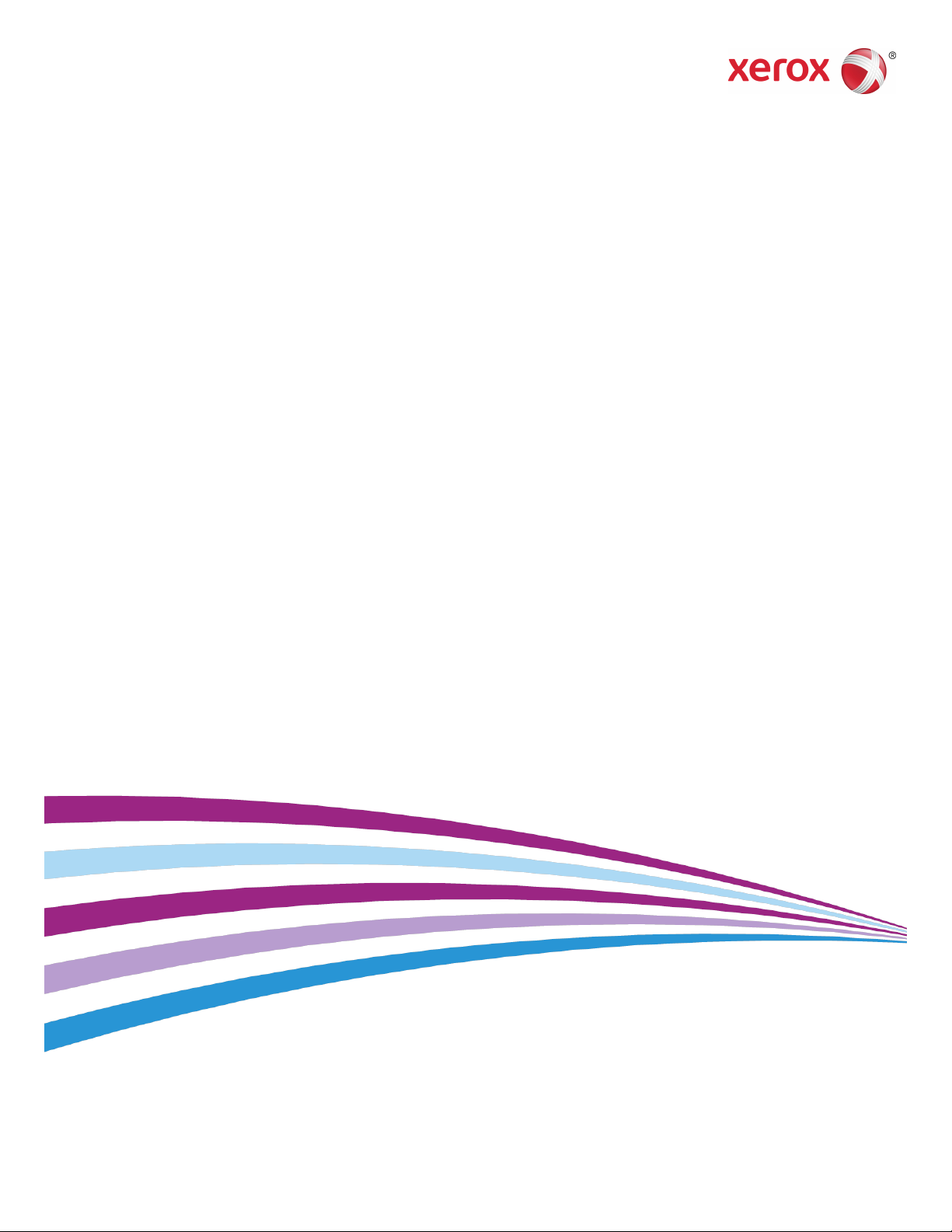
®
Xerox
C60/C70 fargeskriver
Brukerhåndbok
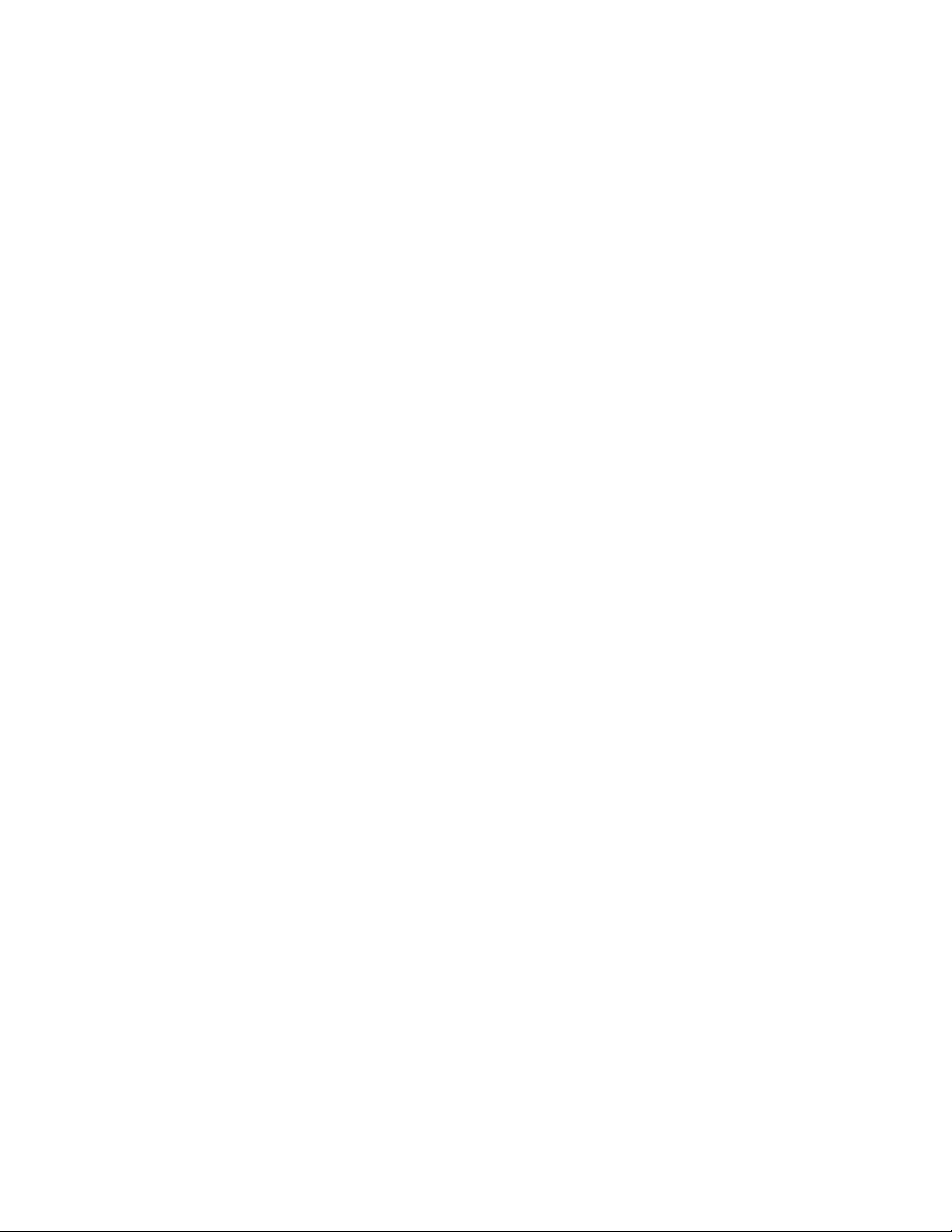
©2016 Xerox Corporation. Forbeholdt alle rettigheter. Xerox®og Xerox and Design®er
varemerker for Xerox Corporation i USA og/eller andre land.
SquareFold®, CentreWare®, Scanto PC Desktop®og Xerox ExtensibleInterfacePlatform
er varemerker for Xerox Corporation i USA og/eller andre land. Produktstatusen,
versjonsstatusen og/eller spesifikasjonene kan endres uten forvarsel.
Microsoft®, Windows®, Windows XP®, Windows Vista®og Word er registrerte varemerker
for Microsoft Corporation i USA og/eller andre land.
Adobe, Adobe-logoen, Acrobat, Acrobat-logoen, Adobe Reader, Adobe PDF-logoen er
registrertevaremerker for Adobe Systems,Inc. PostScript er et Adobe-registrert varemerke
som brukes med Adobe PostScript Interpreter, Adobes sidebeskrivelsesspråk og andre
Adobe-produkter.
Apple®, Macintosh®og Mac OS®er varemerker eller registrerte varemerker for Apple
Computer, Inc., registrert i USA og andre land. Elementer fra Apples tekniske
brukerdokumentasjon brukes med tillatelse fra Apple Computer, Inc.
GBC®og AdvancedPunch™er varemerker ellerregistrerte varemerker for General Binding
Corporation.
HP og PCL er registrertevaremerker for Hewlett-PackardCorporation i USAog/eller andre
land.
Linux®er et registrert varemerke for Linus Torvalds.
®
TWAIN er et varemerke for TWAIN Working Group.
UNIX®er et registrert varemerke for Open Group.
Universal Serial Bus er et varemerke for USB Implementors Forum, Inc. (USB-IF)
BR10124
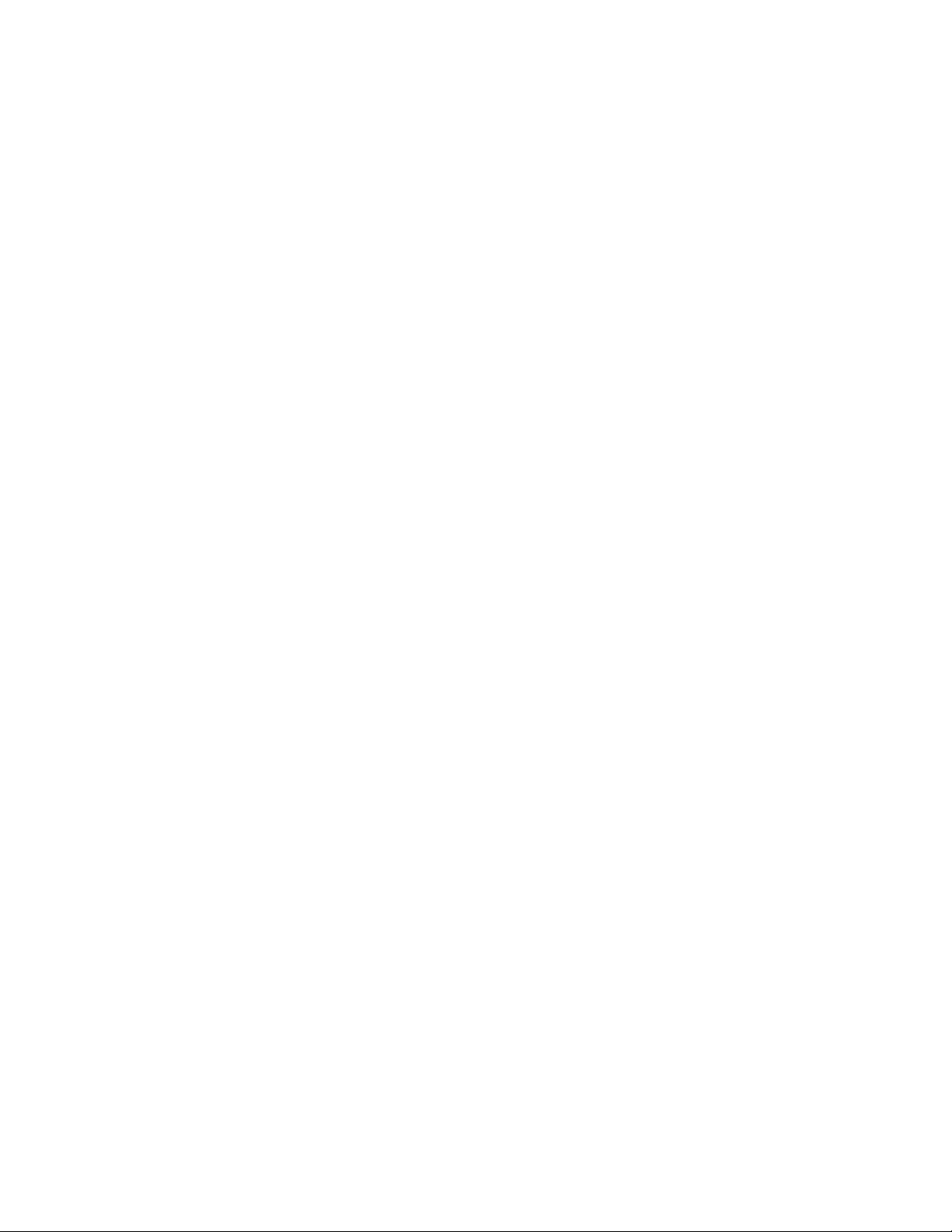
Innhold
1 .............................................................................................................................-ii
1 Sikkerhet.......................................................................................................1-1
Advarselssymboler...............................................................................................................1-1
Merknader og sikkerhet.....................................................................................................1-1
Slå av i nødstilfeller................................................................................................1-2
Generelle retningslinjer........................................................................................1-2
El-sikkerhet..............................................................................................................................1-3
Strømforsyning........................................................................................................1-3
Slå av i nødstilfeller................................................................................................1-3
Strømledning............................................................................................................1-3
Driftssikkerhet.......................................................................................................................1-4
Plassering av skriveren..........................................................................................1-5
Retningslinjer for drift...........................................................................................1-5
Forbruksartikler........................................................................................................1-5
Støvsuge fargepulver som er sølt........................................................1-6
Ozonutslipp...............................................................................................................1-6
Vedlikeholdssikkerhet.........................................................................................................1-6
Skriversymboler.....................................................................................................................1-7
Kontaktinformasjon for helse, miljø og sikkerhet....................................................1-8
2 Produktoversikt...........................................................................................2-1
Innledning..............................................................................................................................2-1
Skriverkonfigurasjoner.......................................................................................................2-2
Skriverens deler.....................................................................................................................2-2
Fra høyre side og forsiden...................................................................................2-2
Fra høyre side bakfra.............................................................................................2-3
Tosidigmodul automatisk originalmater.......................................................2-3
Kontrollpanel............................................................................................................2-4
Innvendige komponenter....................................................................................2-5
Papirmagasiner.......................................................................................................2-5
Papirmagasin 1 og 2................................................................................2-5
Papirmagasin 3 og 4................................................................................2-5
Spesialmagasinet (magasin 5)............................................................2-6
Mottaker med sideforskyvning............................................................2-6
Alternativ for telefon- og fakstilkopling.........................................................2-6
Standardfunksjoner............................................................................................................2-6
Strømsparingsmodus.........................................................................................................2-7
Brukerhåndbok
iXerox®C60/C70 fargeskriver
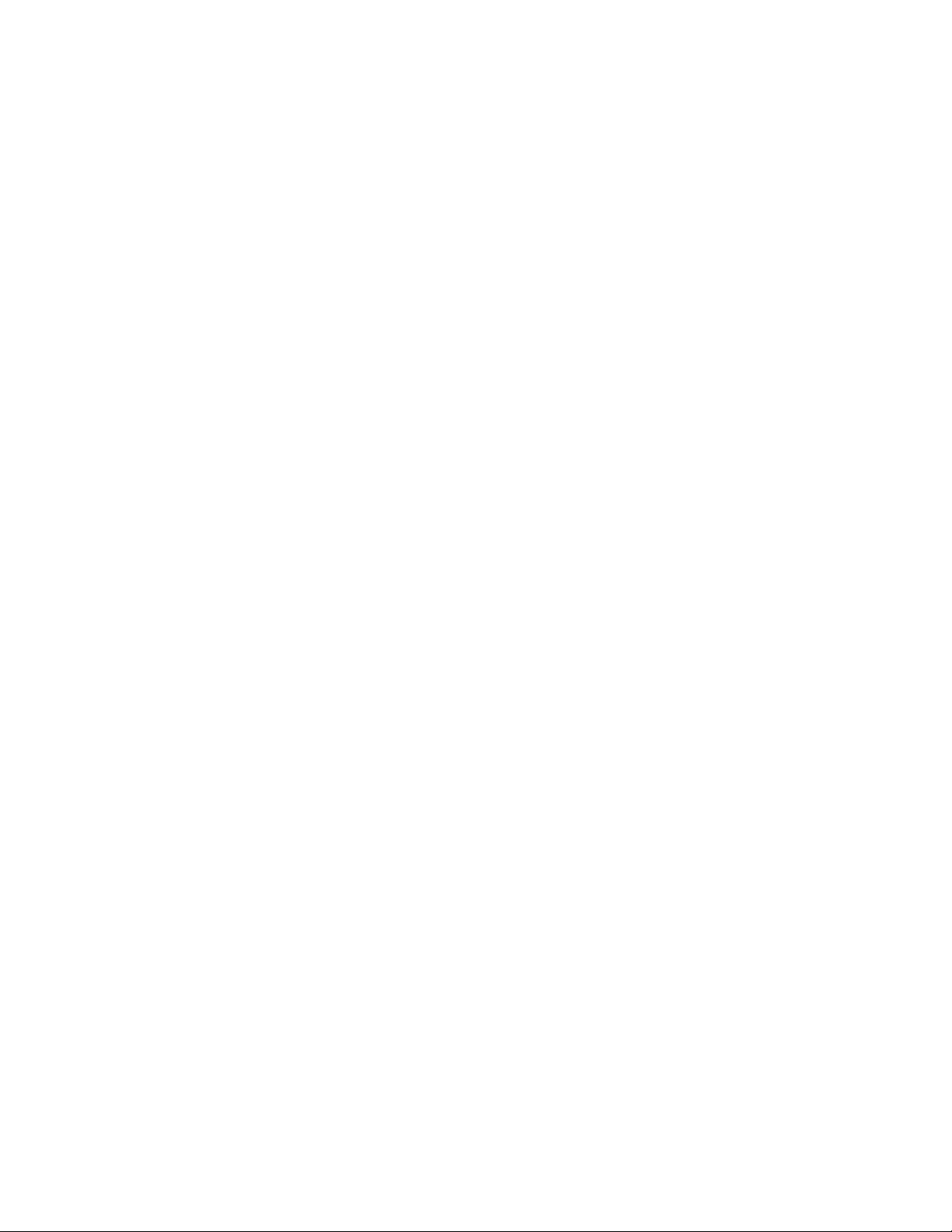
Innhold
Skriverinformasjon...............................................................................................................2-7
Forbruksartikler.....................................................................................................................2-7
Trommelkassetter...................................................................................................2-7
Fargepulverkassetter.............................................................................................2-8
Fikseringsmodul......................................................................................................2-8
Ladekorotron............................................................................................................2-8
Spillbeholder for fargepulver..............................................................................2-8
Valgfritt tilleggsutstyr........................................................................................................2-8
Mateenheter.............................................................................................................2-8
Stormagasin................................................................................................2-8
Overdimensjonert stormagasin...........................................................2-8
Etterbehandlingsenheter.....................................................................................2-8
Profesjonell etterbehandler...................................................................2-9
Profesjonell etterbehandler med heftemodul...............................2-9
Standard etterbehandler / etterbehandler med
heftemodul........................................................................................2-9
Xerox®SquareFold®-beskjæringsmodul.........................................2-10
GBC®AdvancedPunch™.........................................................................2-10
GBC AdvancedPunch Pro.....................................................................2-11
Modul for C/Z-falsing............................................................................2-11
Påkrevd tilbehør til etterbehandler...............................................................2-11
Grensesnittmodul...................................................................................2-12
Vertikal transportmodul.......................................................................2-12
Mer informasjon................................................................................................................2-12
3 Installering og oppsett............................................................................3-1
Før du bruker skriveren.......................................................................................................3-1
Xerox Kundesupport..............................................................................................3-1
Oversikt over installering og oppsett............................................................................3-2
Fysisk tilkopling.....................................................................................................................3-2
Slå på skriveren.....................................................................................................................3-3
Slå på strømtilførsel...............................................................................................3-3
Slå på skriver.............................................................................................................3-4
Slå av skriveren......................................................................................................................3-5
Slå av skriver.............................................................................................................3-5
Avslåing av strømtilførsel....................................................................................3-5
Tilordning av nettverksadresse.......................................................................................3-6
Bruk av CentreWare Internett-tjenester.....................................................................3-6
Skriverens IP-adresse.............................................................................................3-7
Tilgang til CentreWare Internett-tjenester..................................................3-7
Xerox®C60/C70 fargeskriverii
Brukerhåndbok
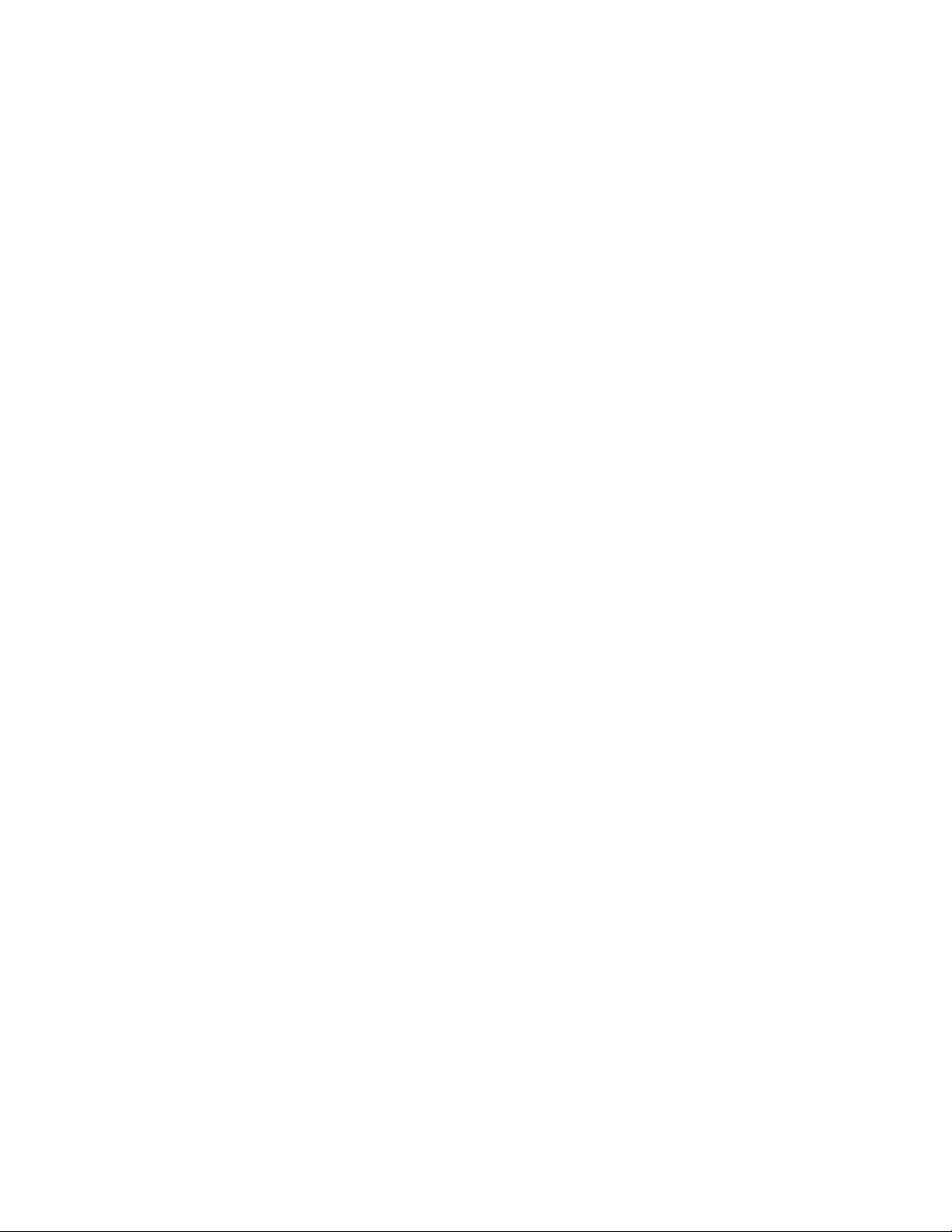
Innhold
4 Ilegging av materiale..............................................................................4-1
Godkjent materiale.............................................................................................................4-1
Anbefalt materiale.................................................................................................4-1
Generelle retningslinjer for å fylle materiale...............................................4-1
Utskrift/kopiering på etiketter...........................................................................4-2
Utskrift/kopiering på glanset papir.................................................................4-2
Materiale som kan skade skriveren.................................................................4-2
Retningslinjer for oppbevaring av papir........................................................4-3
Papirtyper/-tykkelser som kan brukes i magasinene..............................................4-3
Magasinkapasitet................................................................................................................4-5
Ilegging av papir i magasin 1–4....................................................................................4-5
Ilegging av papir i magasin 5 (spesialmagasin).....................................................4-6
Ilegging av konvolutter i magasin 5 (spesialmagasin).........................................4-7
Ilegging av papir i stormagasin.....................................................................................4-8
Ilegging av papir i overdimensjonert stormagasin................................................4-9
Ilegging av papir i innleggsmagasin.........................................................................4-10
5 Utskrift...........................................................................................................5-1
Oversikt....................................................................................................................................5-1
Lagring av et sett med ofte brukte utskriftsalternativer i Windows................5-1
Lagring av et sett med ofte brukte utskriftsalternativer for
Macintosh.....................................................................................................................5-2
Xerox®Services for UNIX®Systems (XSUS)...............................................................5-2
Slik starter du XSUS.............................................................................................................5-2
Utskrift fra Linux...................................................................................................................5-3
Starte Xerox Skriverbehandling.........................................................................5-3
Utskrift fra Linux-arbeidsstasjon......................................................................5-3
Utskriftsfunksjoner..............................................................................................................5-4
Materialtyper for automatisk tosidig utskrift..............................................5-4
Utskrift av et tosidig dokument........................................................................5-4
Valg av papiret som skal benyttes...................................................................5-5
Utskrift av flere sider på ett ark (Antall sider opp)....................................5-5
Fargekorrigering......................................................................................................5-5
Hefter..........................................................................................................................5-5
Omslag........................................................................................................................5-6
Innlegg.......................................................................................................................5-6
Unntakssider.............................................................................................................5-7
Skalering.....................................................................................................................5-7
Vannmerker...............................................................................................................5-7
Oppretting og lagring av tilpassede formater............................................5-8
Varsling om fullført jobb......................................................................................5-8
Brukerhåndbok
iiiXerox®C60/C70 fargeskriver
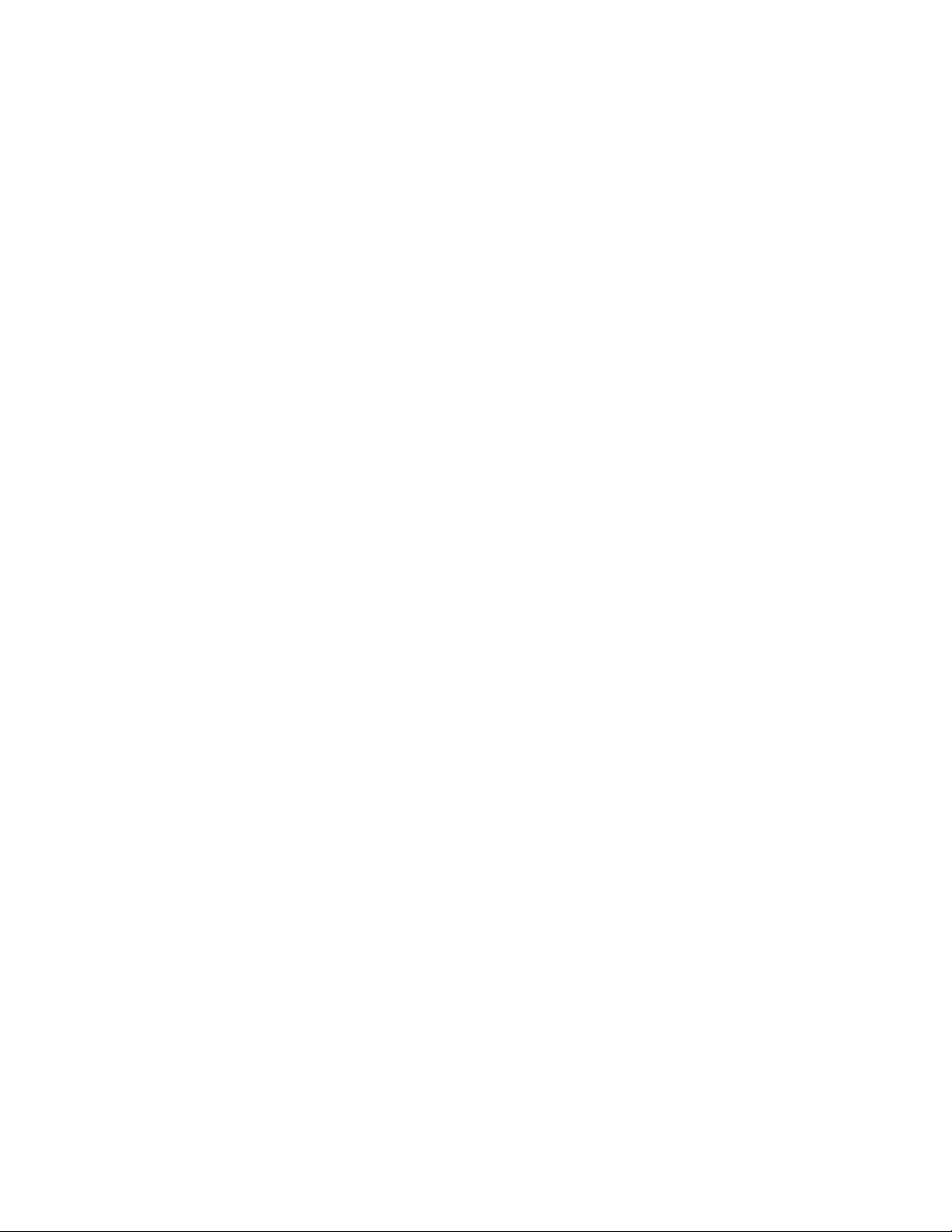
Innhold
Sikrede utskriftsjobber..........................................................................................5-8
Prøvesett....................................................................................................................5-8
Utsatt utskrift...........................................................................................................5-8
Lagring av utskriftsjobber på skriver...............................................................5-8
Falsing.........................................................................................................................5-8
Utskrift fra minnepinne........................................................................................5-9
Utskrift fra kortleser...............................................................................................5-9
6 Kopiering.......................................................................................................6-1
Vanlig kopiering....................................................................................................................6-1
Glassplate..................................................................................................................6-2
Tosidigmodul automatisk originalmater.......................................................6-2
Grunnleggende innstillinger...............................................................................6-3
Valg av kopier i farger eller sort-hvitt................................................6-3
Forminsking eller forstørring av bilde................................................6-3
Valg av magasin for kopier....................................................................6-4
Tosidige originaler eller kopier.............................................................6-4
Sorterte kopier............................................................................................6-5
Usorterte kopier.........................................................................................6-5
Sideforskyvning..........................................................................................6-6
Stifting av kopier.......................................................................................6-6
Hulling av kopier........................................................................................6-6
Justering av bildekvalitet.....................................................................................6-7
Angivelse av originaltype.......................................................................6-7
Justering av mørkhet, skarphet og metning...................................6-7
Automatisk fjerning av bakgrunnsvariasjoner..............................6-8
Justering av kontrast................................................................................6-8
Valg av fargeeffekter...............................................................................6-8
Justering av fargebalanse......................................................................6-8
Justering av fargeforskyvning..............................................................6-9
Justering av glansnivå.............................................................................6-9
Justering av oppsett...........................................................................................6-10
Bokkopiering.............................................................................................6-10
Kopiering av tosidig bok......................................................................6-11
Angivelse av originalformat...............................................................6-11
Fjerning av kanter på en kopi............................................................6-11
Flytting av bilde......................................................................................6-12
Rotering av bilde.....................................................................................6-13
Invertering av bilde................................................................................6-13
Justering av leveringsformat...........................................................................6-13
Hefter..........................................................................................................6-14
Omslag........................................................................................................6-15
Xerox®C60/C70 fargeskriveriv
Brukerhåndbok
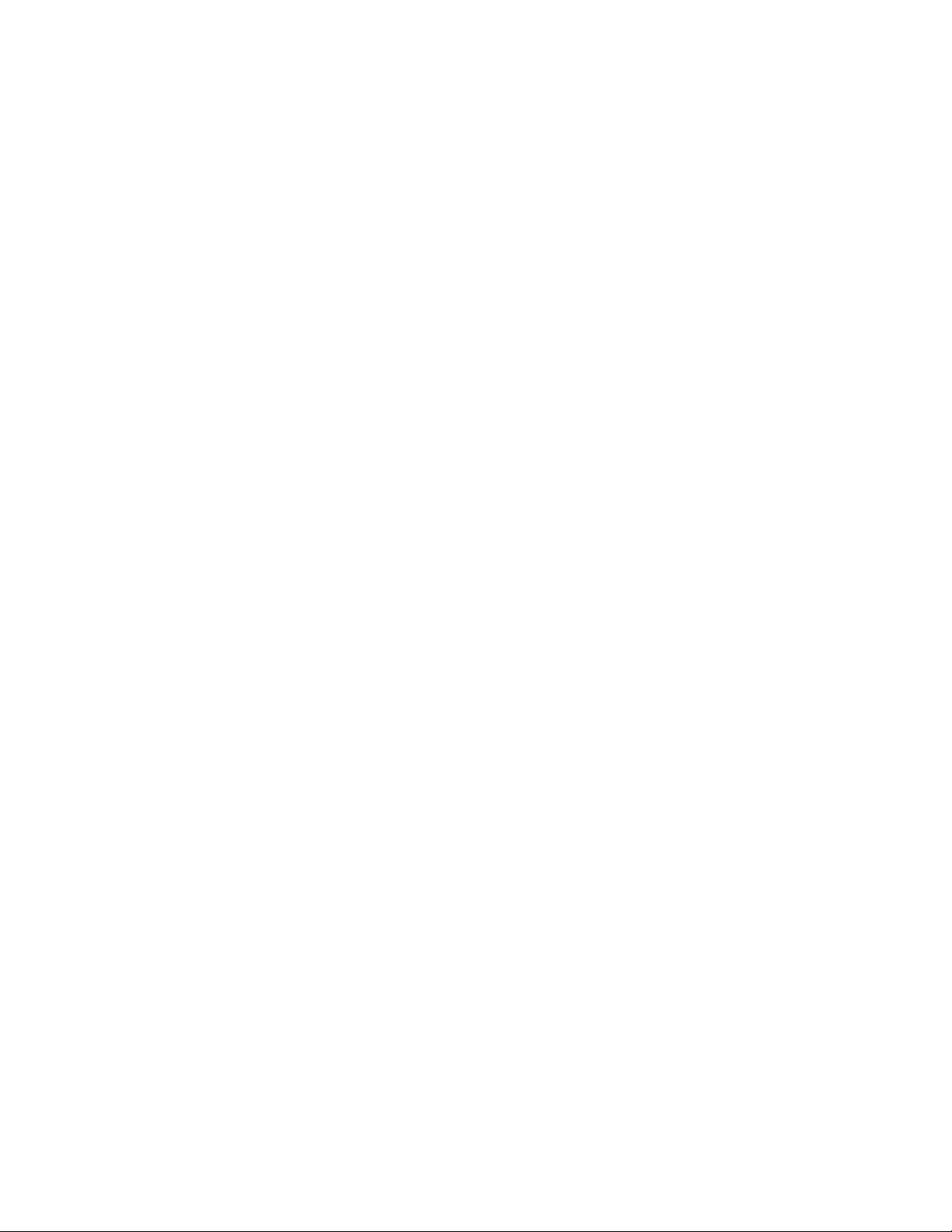
Innhold
Sideoppsett...............................................................................................6-15
Plakater.......................................................................................................6-16
Stempler.....................................................................................................6-16
Vannmerker...............................................................................................6-18
Kopi. av ID-kort........................................................................................6-18
Fanemargflytting....................................................................................6-18
Kopiering med avanserte funksjoner........................................................................6-19
Oppbygging av jobb...........................................................................................6-19
Prøveutskrift...........................................................................................................6-21
Kombinering av originalsett............................................................................6-21
Sletting utenfor/innenfor..................................................................................6-22
Lagring av kopieringsinnstillinger..................................................................6-22
Falsing......................................................................................................................6-23
7 Skanning.......................................................................................................7-1
Oversikt....................................................................................................................................7-1
Ilegging av en original.......................................................................................................7-2
Glassplate..................................................................................................................7-2
Tosidigmodul automatisk originalmater.......................................................7-2
Lagring av en skannet fil i en mappe...........................................................................7-3
Skanning til mappe................................................................................................7-3
Utskrift av lagrede filer på skriveren...............................................................7-3
Flere alternativer for Send fra mappe............................................................7-4
Bruk av jobbflytskjemaer.....................................................................................7-5
Utskrift av lagrede filer med CentreWare Internett-tjenester..............7-5
Hente skannede filer til datamaskinen ved hjelp av CentreWare
Internett-tjenester.......................................................................................7-5
Oppretting av en mappe.....................................................................................7-6
Sletting av mappe..................................................................................................7-7
Skanning til et fillagringssted på nettverket.............................................................7-8
Skanning til e-postadresse...............................................................................................7-9
Angivelse av e-postalternativer.........................................................................7-9
Skanning til datamaskin.................................................................................................7-10
Skanning til hjemmekatalog.........................................................................................7-11
Lagring på minnepinne...................................................................................................7-11
Angivelse av skannealternativer..................................................................................7-12
Skanneinnstillinger..............................................................................................7-12
Tilleggsfunksjoner for skanning.....................................................................7-12
Avanserte innstillinger.......................................................................................7-13
Justering av oppsett...........................................................................................7-13
Arkiveringsalternativer/E-post-alternativer...............................................7-14
Brukerhåndbok
vXerox®C60/C70 fargeskriver
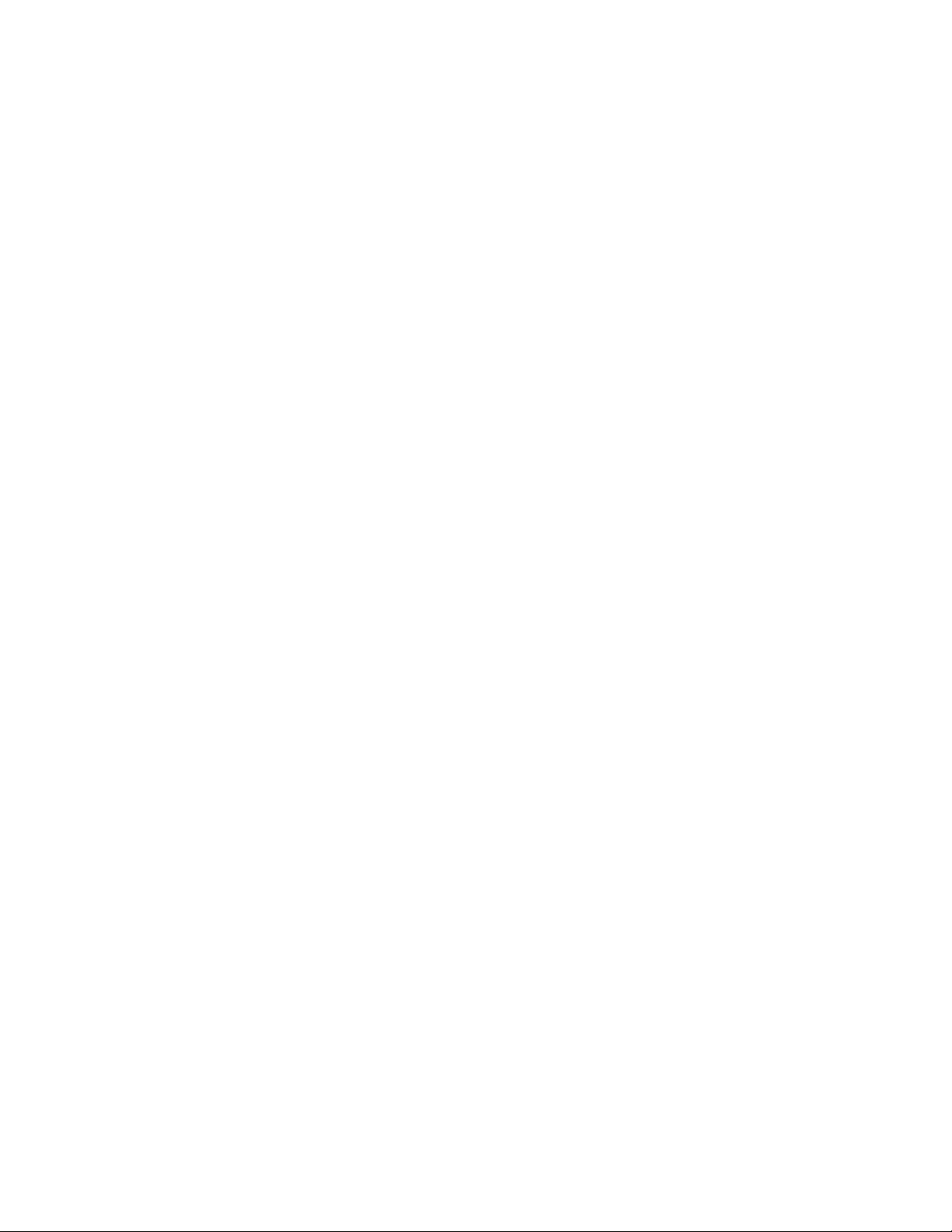
Innhold
8 Faksing...........................................................................................................8-1
Oversikt over faksing...........................................................................................................8-1
Ilegging av en original.......................................................................................................8-2
Glassplate..................................................................................................................8-2
Tosidigmodul automatisk originalmater.......................................................8-2
Sending av faks.....................................................................................................................8-2
Serverfaks................................................................................................................................8-3
Sending av serverfaks...........................................................................................8-4
Sending av Internett-faks.................................................................................................8-4
Sending av faks fra datamaskinen................................................................................8-5
Motta fakser...........................................................................................................................8-6
Valg av faksinnstillinger.....................................................................................................8-6
Tosidig faksing.........................................................................................................8-6
Valg av originaltype...............................................................................................8-6
Angivelse av faksoppløsning..............................................................................8-6
Justering av oppsett..............................................................................................8-6
Lysere/mørkere...........................................................................................8-6
Justering av originalformat...................................................................8-7
Bokfaksing....................................................................................................8-7
Forminsk/forstørr.......................................................................................8-7
Faksalternativer.......................................................................................................8-7
Flere faksalternativer.............................................................................................8-8
Alternativer for Internett-faks...........................................................................8-9
Tillegging av adressebokoppføringer...........................................................................8-9
Tillegging av enkeltadresse................................................................................8-9
Sletting av enkeltadresse..................................................................................8-10
Tillegging av gruppe...........................................................................................8-10
Sletting av gruppe...............................................................................................8-10
Bruk av kjedeoppringing...................................................................................8-11
Oppretting av fakskommentarer.................................................................................8-11
9 Vedlikehold...................................................................................................9-1
Generelle forholdsregler....................................................................................................9-1
Serienummerets plassering..............................................................................................9-2
Informasjon om fakturering og bruk............................................................................9-2
Rengjøring av skriver...........................................................................................................9-2
Rengjøring av glassplate og materdeksel.....................................................9-3
Rengjøring av skriverens utside.........................................................................9-3
Bestilling av forbruksartikler............................................................................................9-3
Forbruksartikler........................................................................................................9-4
Når bør forbruksartikler bestilles......................................................................9-4
Xerox®C60/C70 fargeskrivervi
Brukerhåndbok
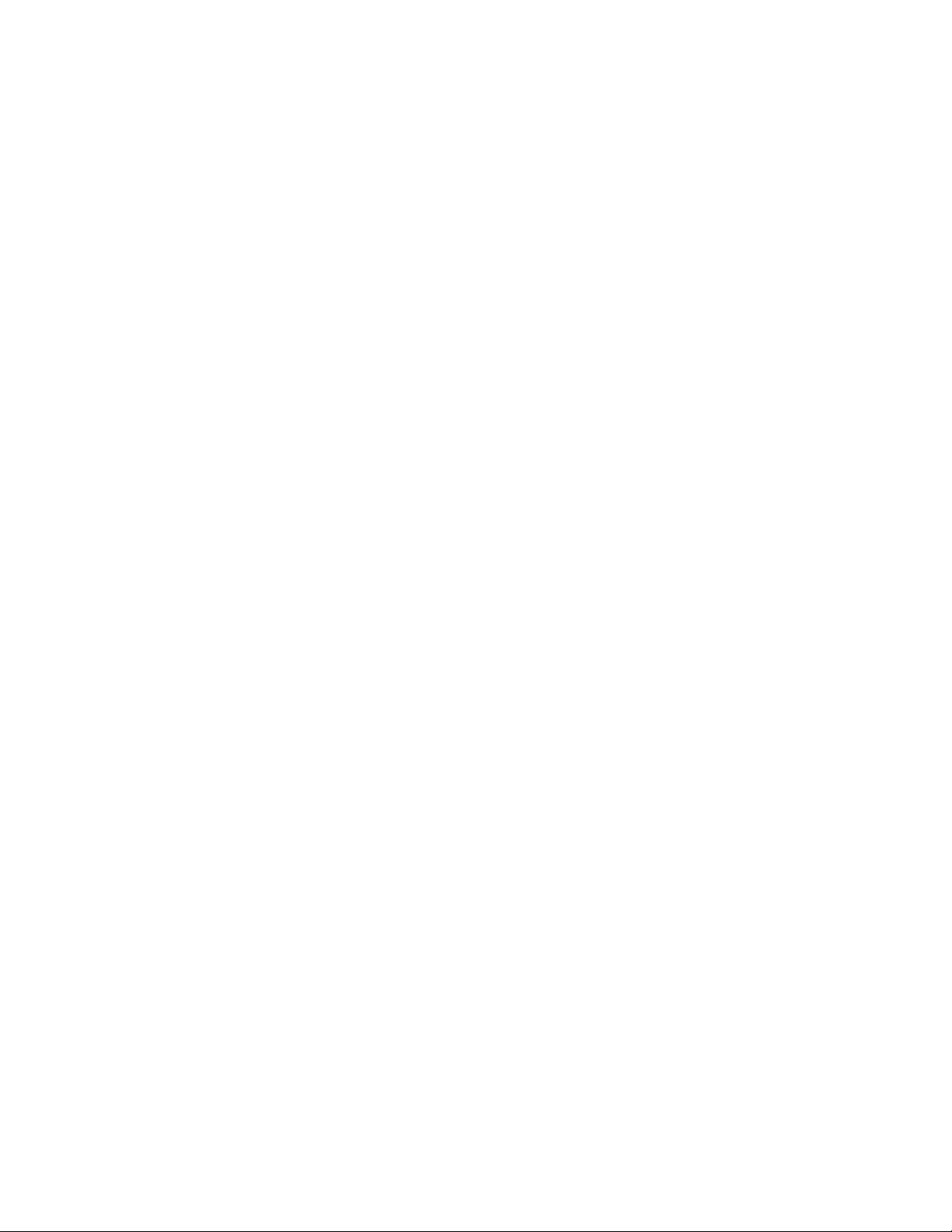
Innhold
Artikler som må skiftes under rutinemessig vedlikehold......................................9-4
Skifting av fargepulverkassetter.......................................................................9-5
Skifting av fikseringsmodul................................................................................9-6
Skifting av spillbeholder for fargepulver........................................................9-7
Skifting av trommelkassetter.............................................................................9-8
Skifting av ladekorotron....................................................................................9-10
Resirkulering av forbruksartikler..................................................................................9-11
10 Feilsøking.................................................................................................10-1
Meldinger på kontrollpanelet.......................................................................................10-1
Generell feilsøking.............................................................................................................10-2
Skriveren slår seg ikke på..................................................................................10-2
Det tar lang tid å skrive ut................................................................................10-2
Skriveren tilbakestilles eller slår seg av hele tiden..................................10-3
Problemer med ensidig/tosidig utskrift.......................................................10-3
Skannerfeil..............................................................................................................10-3
Problemløsning ved papirstopp...................................................................................10-3
Skriveren trekker flere ark samtidig..............................................................10-3
Melding om papirstopp forsvinner ikke.......................................................10-4
Feilmating av materiale....................................................................................10-4
Papirstopp...............................................................................................................10-5
Papirstopp i magasin 1, 2, 3 eller 4.................................................10-5
Papirstopp i magasin 5 (spesialmagasinet).................................10-6
Papirstopp i originalmater..................................................................10-6
Papirstopp i stormagasin.....................................................................10-6
Papirstopp i stormagasin for storformat.......................................10-6
Papirstopp i fikseringsmodul..............................................................10-6
Papirstopp i modul for C/Z-falsing................................................................10-7
Papirstopp ved 2a i modul for C/Z-falsing....................................10-7
Papirstopp ved 2b i modul for C/Z-falsing....................................10-8
Papirstopp ved 2e i modul for C/Z-falsing....................................10-9
Papirstopp ved 2f i modul for C/Z-falsing..................................10-10
Papirstopp ved 2g i modul for C/Z-falsing.................................10-11
Forebygging av papirstopp.........................................................................................10-12
Problemer med utskriftskvaliteten...........................................................................10-13
Problemer med kopiering og skanning..................................................................10-13
Faksproblemer..................................................................................................................10-14
Problemer med å sende faks.........................................................................10-14
Problemer med å motta fakser....................................................................10-15
Hjelp.....................................................................................................................................10-16
Meldinger på kontrollpanelet.......................................................................10-16
Varsler....................................................................................................................10-16
Brukerhåndbok
viiXerox®C60/C70 fargeskriver
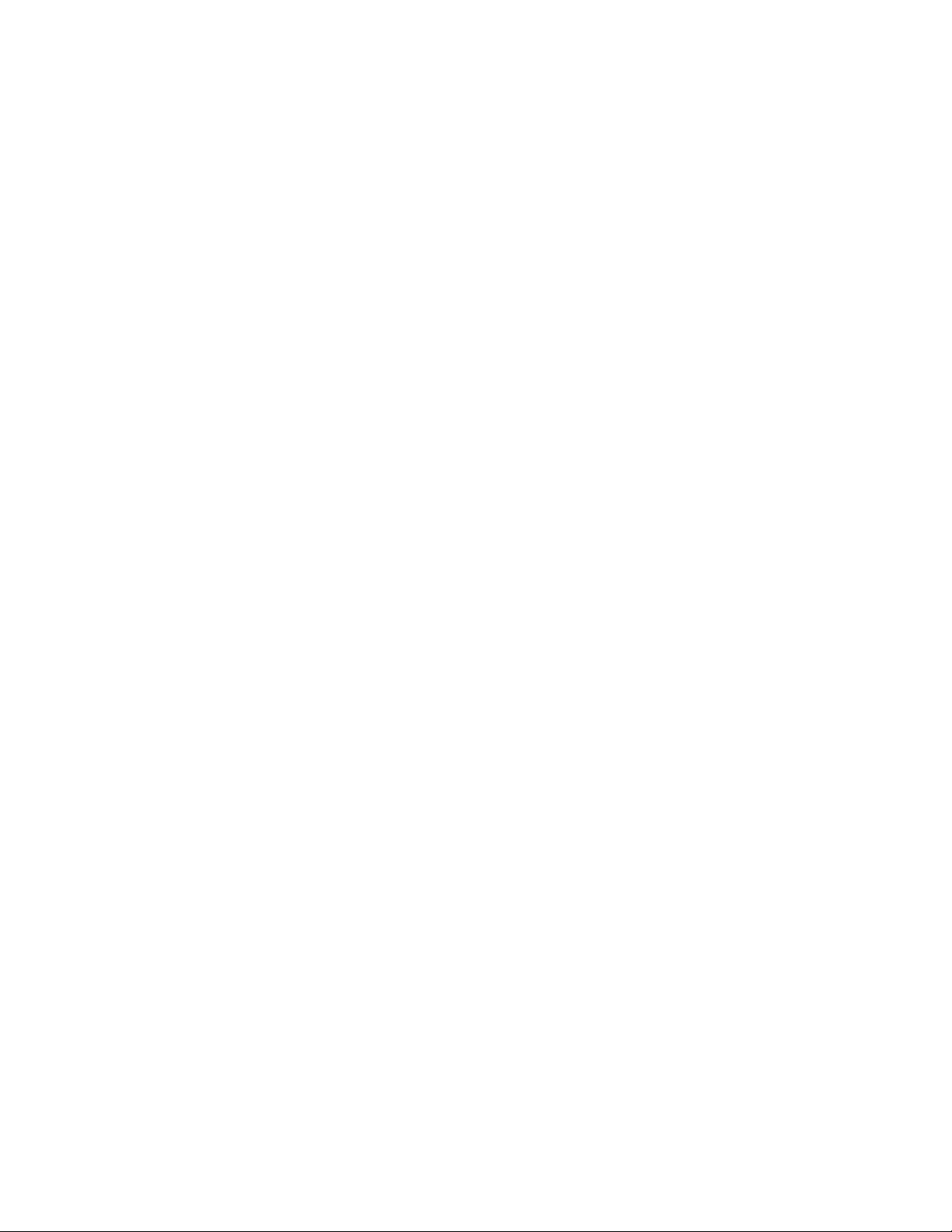
Innhold
Ressurser på nettet...........................................................................................10-16
11 Skriverspesifikasjoner.........................................................................11-1
Fysiske spesifikasjoner.....................................................................................................11-1
Basisenhet..............................................................................................................11-1
Basisenhet, stormagasin, grensesnittmodul og standard
etterbehandler............................................................................................11-2
Overdimensjonert stormagasin med to skuffer med basisenhet og
profesjonell etterbehandler/heftemodul.........................................11-2
Miljøspesifikasjoner..........................................................................................................11-2
Temperatur og relativ luftfuktighet..............................................................11-2
Elektriske spesifikasjoner................................................................................................11-2
Ytelsesspesifikasjoner......................................................................................................11-3
Oppløsning.............................................................................................................11-3
Utskriftshastighet................................................................................................11-3
12 Profesjonell etterbehandler og heftemodul..............................12-1
Oversikt..................................................................................................................................12-1
Oversikt over komponentene........................................................................................12-2
Vedlikehold..........................................................................................................................12-2
Påfylling av stifter i hovedstifteenhet.........................................................12-2
Påfylling av stifter i heftemodul....................................................................12-3
Tømming av avfallsbeholder for hulling.....................................................12-4
Feilsøking..............................................................................................................................12-5
Papirstopp i posisjon 3a i etterbehandler..................................................12-5
Papirstopp i posisjon 3c i etterbehandler...................................................12-6
Papirstopp i posisjon 3d i etterbehandler..................................................12-7
Papirstopp i posisjon 4 i etterbehandler.....................................................12-8
Papirstopp i heftemottaker..............................................................................12-8
13 Standard etterbehandler / etterbehandler med
heftemodul...........................................................................................13-1
Komponenter til standard etterbehandler / etterbehandler med
heftemodul................................................................................................................13-2
Manuell arkrettingsfunksjon på etterbehandleren................................13-4
Falsing......................................................................................................................13-4
Falstyper..................................................................................................................13-5
Ilegging av papir eller skillekort med fane i magasin T1
(innleggsmagasin)..................................................................................................13-5
Vedlikehold..........................................................................................................................13-6
Forbruksartikler for standard etterbehandler/heftemodul..................13-6
Skifting av standard stiftekassett.................................................................13-6
Skifting av stiftekassett for hefter.................................................................13-8
Skifting av avfallsbeholder for stifter i etterbehandler.........................13-9
Xerox®C60/C70 fargeskriverviii
Brukerhåndbok
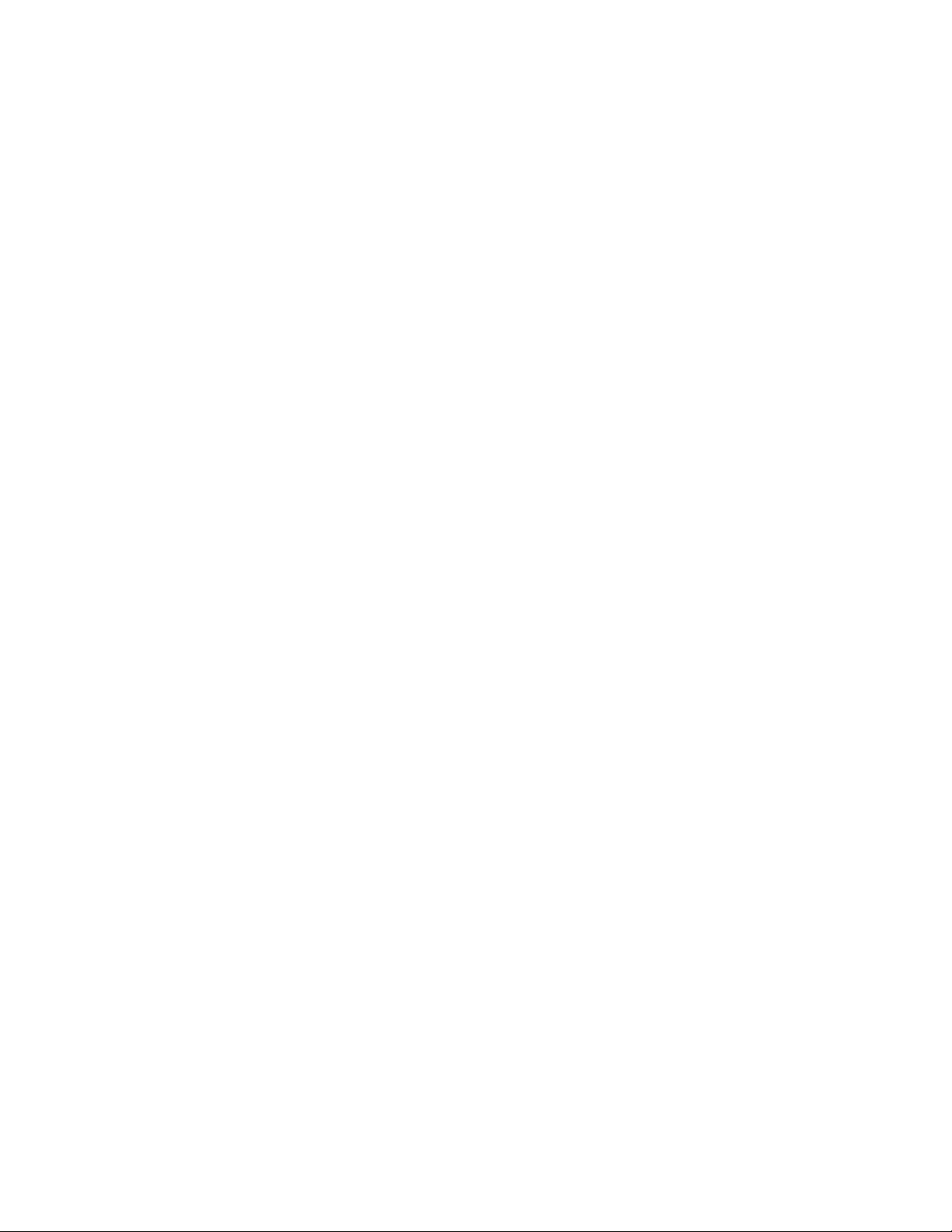
Innhold
Tømming av avfallsbeholder for hulling...................................................13-10
Problemløsning for etterbehandler.........................................................................13-11
Papirstopp i magasin T1 (innleggsmagasin).........................................13-12
Papirstopp ved hendel 1a og ratt 1c.........................................................13-12
Papirstopp ved hendel 1d..............................................................................13-13
Papirstopp ved hendel 1b..............................................................................13-14
Papirstopp ved hendel 3b og 3d.................................................................13-14
Papirstopp ved hendel 3e og ratt 3c.........................................................13-15
Papirstopp ved hendel 3g og ratt 3f..........................................................13-16
Papirstopp ved hendel 4b og ratt 3a.........................................................13-17
Papirstopp ved hendel 2a og ratt 3a.........................................................13-18
Papirstopp ved hendel 2b og ratt 2c.........................................................13-18
Papirstopp ved 2c, 2e, 2f og 2d...................................................................13-19
Papirstopp ved 2d og hendel 2g.................................................................13-20
Papirstopp ved enhet 4 og ratt 4a.............................................................13-21
Papirstopp i øvre mottaker på etterbehandler......................................13-22
Papirstopp i utlegger på etterbehandler.................................................13-22
Papirstopp i mottaker i valgfri heftemodul.............................................13-23
Stiftefeil.................................................................................................................13-23
Stiftestopp i standard stiftekassett...........................................................13-24
Stiftestopp i stiftekassett i heftemodul...................................................13-25
Isetting av standard stiftekassett som er feil satt inn........................13-27
Feilkoder................................................................................................................13-28
Spesifikasjoner.................................................................................................................13-31
Spesifikasjoner for standard etterbehandler / etterbehandler med
heftemodul................................................................................................13-31
Spesifikasjoner for valgfri modul for C/Z-falsing..................................13-32
14 SquareFold-beskjæringsmodulen..................................................14-1
Oversikt..................................................................................................................................14-1
Oversikt over komponentene........................................................................................14-2
Hovedkomponenter............................................................................................14-2
Papirbane................................................................................................................14-3
Kontrollpanel.........................................................................................................14-3
Firkantet bretting..............................................................................................................14-4
Alternativer for firkantet bretting..................................................................14-4
Beskjæringsfunksjon........................................................................................................14-6
Beskjæringsalternativer.....................................................................................14-6
Retningslinjer for beskjæring...........................................................................14-7
Råd og tips...........................................................................................................................14-8
Utskrift av helsides bilder i hefter.................................................................14-8
Følg disse rådene..................................................................................................14-9
Brukerhåndbok
ixXerox®C60/C70 fargeskriver
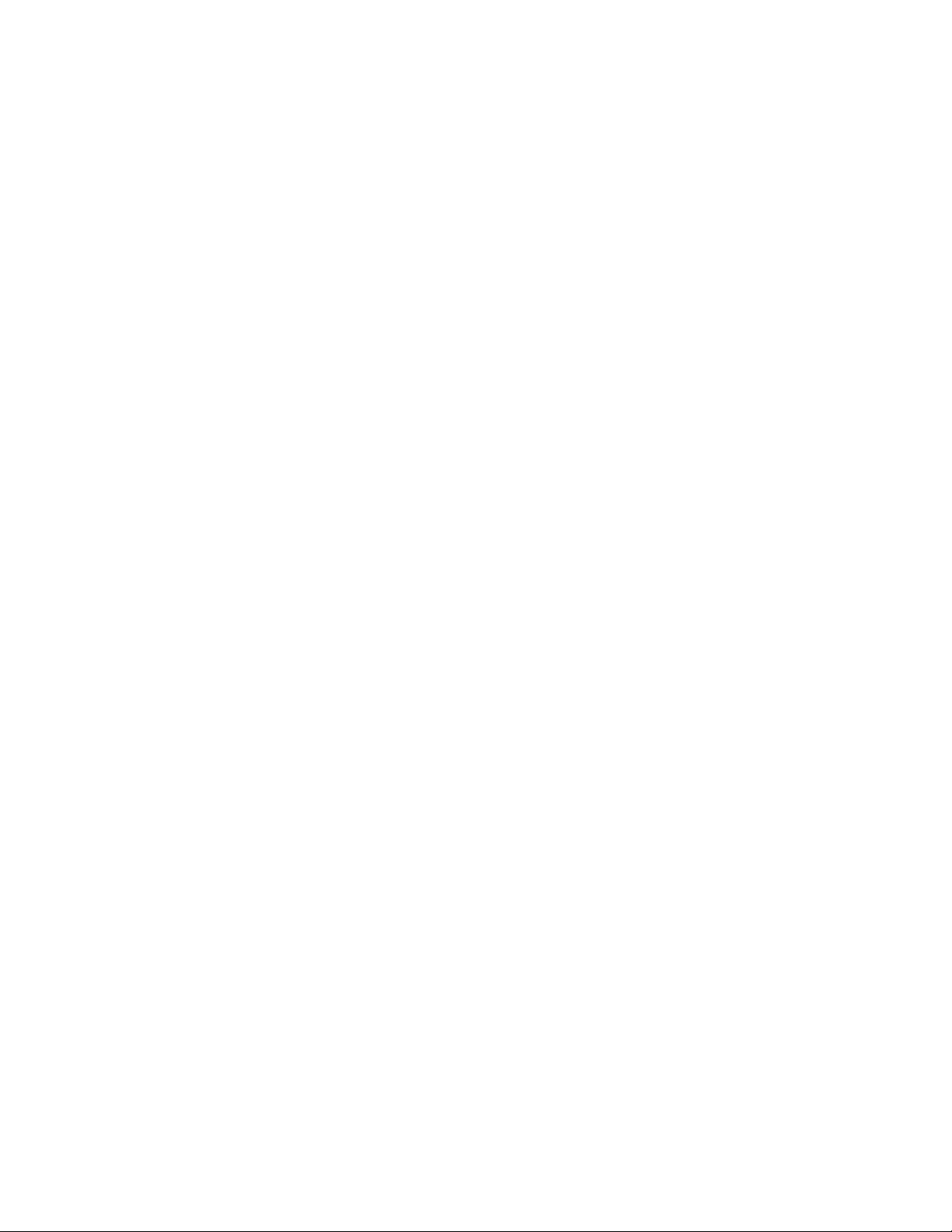
Innhold
Problemløsning...................................................................................................................14-9
Papirstopp...............................................................................................................14-9
Papirstopp...............................................................................................14-10
E1/E2-papirstopp.................................................................................14-10
Avklare E3-papirstopp........................................................................14-11
Feilkoder................................................................................................................14-12
Spesifikasjoner.................................................................................................................14-14
15 Godkjenning og sertifisering...........................................................15-1
Grunnleggende bestemmelser.....................................................................................15-1
USA (FCC-forskrifter)..........................................................................................15-1
Canada.....................................................................................................................15-2
Europeiske sertifiseringer..................................................................................15-2
EU-avtale om miljøinformasjon om bildebehandlingsutstyr (Lot
4)......................................................................................................................15-2
Informasjon om miljøløsninger og
kostnadsreduksjon.......................................................................15-2
Tyskland...................................................................................................................15-4
Blendschutz...............................................................................................15-4
Lärmemission...........................................................................................15-4
Importeur..................................................................................................15-4
Bestemmelser om begrensninger på farlige stoffer for
Tyrkia..............................................................................................................15-5
Det eurasiske økonomiske fellesskap...........................................................15-5
Ozonutslipp............................................................................................................15-5
Radiofrekvensbasert identifikasjon (RFID)................................................15-5
Krav til merking........................................................................................15-5
Bestemmelser for kopiering..........................................................................................15-6
USA............................................................................................................................15-6
Canada.....................................................................................................................15-8
Andre land..............................................................................................................15-9
Bestemmelser for faksing...............................................................................................15-9
USA............................................................................................................................15-9
Krav til fakstopptekst.............................................................................15-9
Informasjon om datakopler............................................................15-10
Canada..................................................................................................................15-11
Canada CS–03 Issue 9.......................................................................15-11
EU............................................................................................................................15-12
Direktiv om radioutstyr og terminalutstyr for
telekommunikasjon..................................................................15-12
New Zealand.......................................................................................................15-13
Sør-Afrika..............................................................................................................15-14
Sikkerhetssertifisering...................................................................................................15-14
Xerox®C60/C70 fargeskriverx
Brukerhåndbok
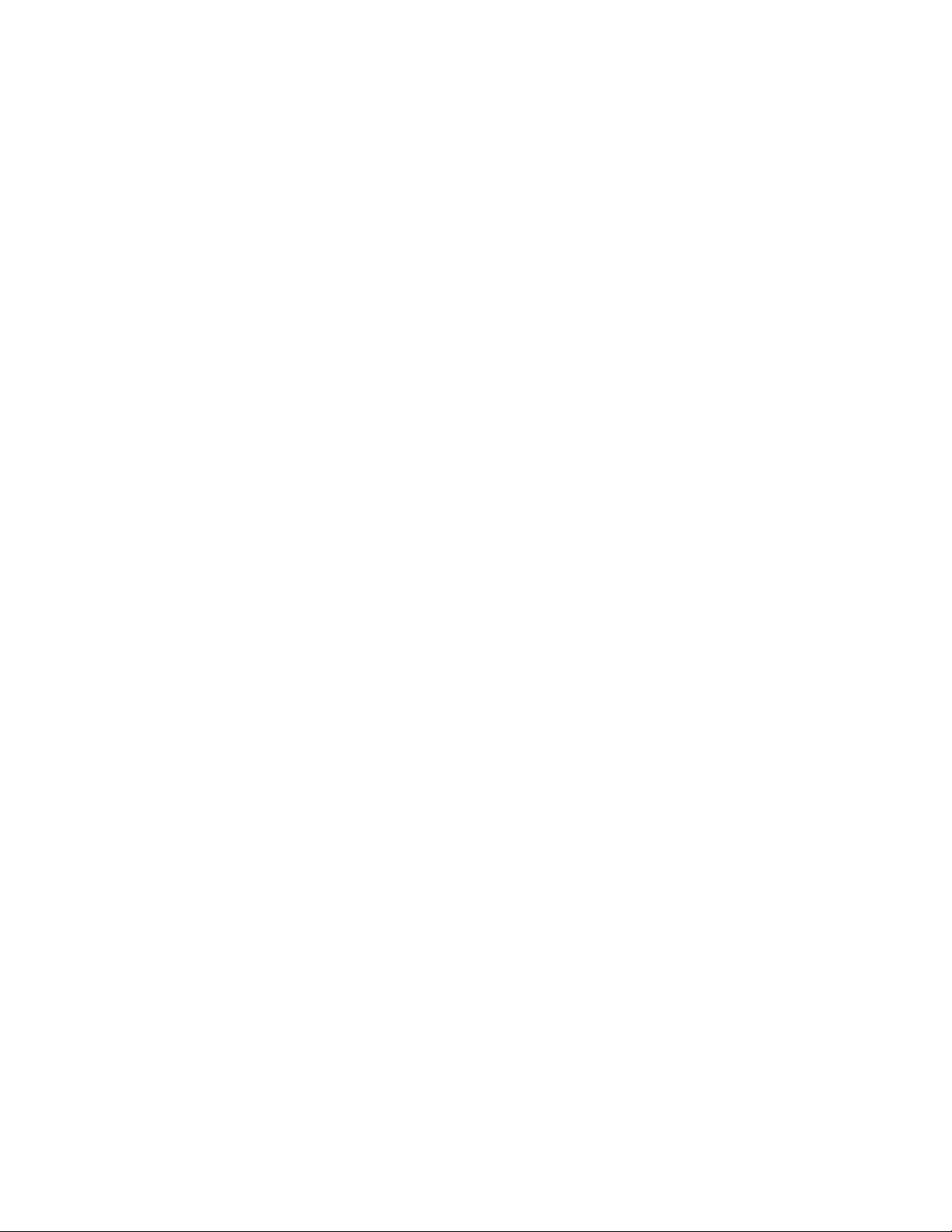
Innhold
HMS-datablader..............................................................................................................15-14
16 Resirkulering og avfallshåndtering................................................16-1
Alle land................................................................................................................................16-1
Nord-Amerika......................................................................................................................16-1
EU............................................................................................................................................16-1
Bolig-/husholdningsmiljø..................................................................................16-2
Bedrifts-/kontormiljø..........................................................................................16-2
Innsamling og avhending av utstyr og batterier....................................16-2
Bedriftsbrukere i EU...............................................................................16-2
Avfallshåndtering utenfor EU............................................................16-3
Batterisymbol........................................................................................................16-3
Fjerne batteri.........................................................................................................16-3
Andre land............................................................................................................................16-3
Brukerhåndbok
xiXerox®C60/C70 fargeskriver
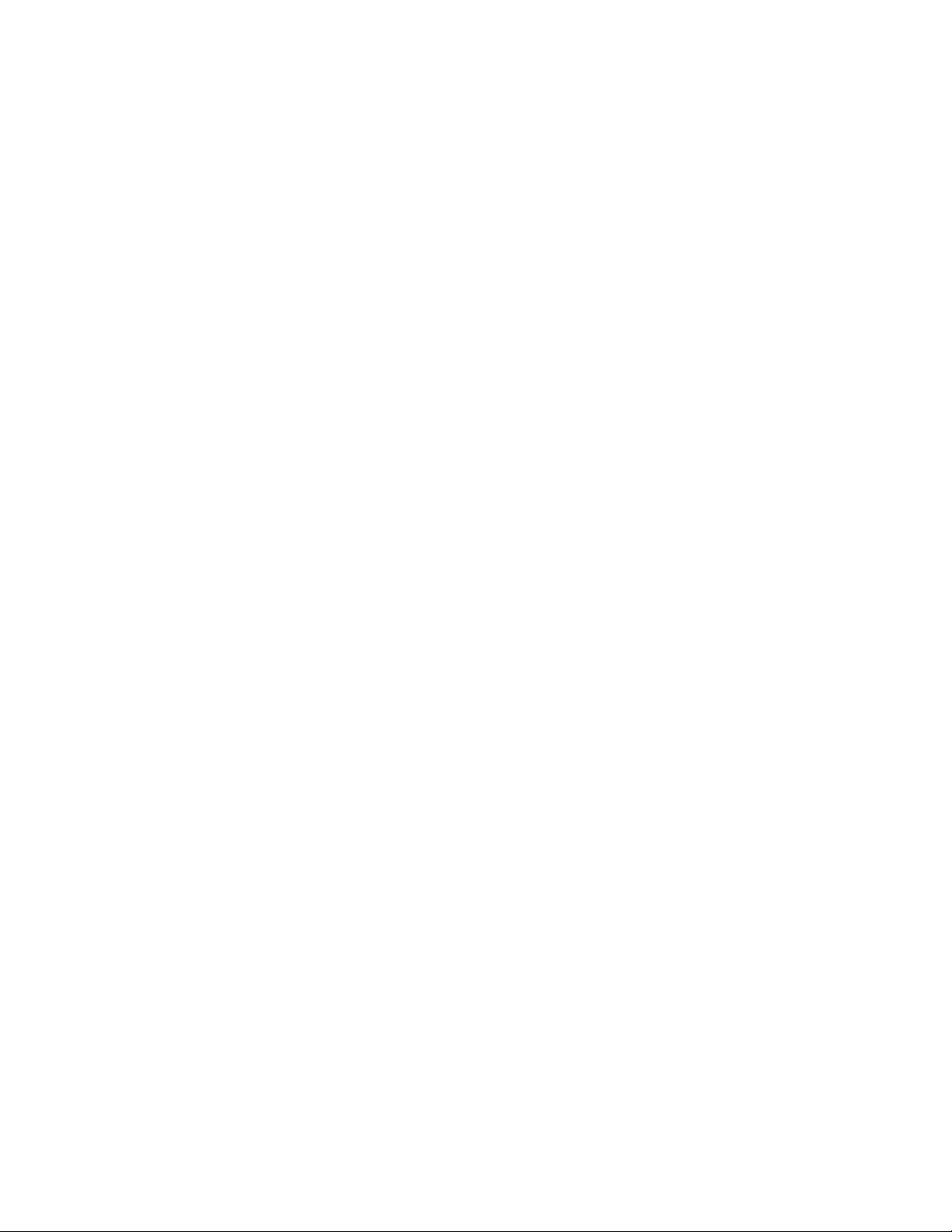
Innhold
Xerox®C60/C70 fargeskriverxii
Brukerhåndbok
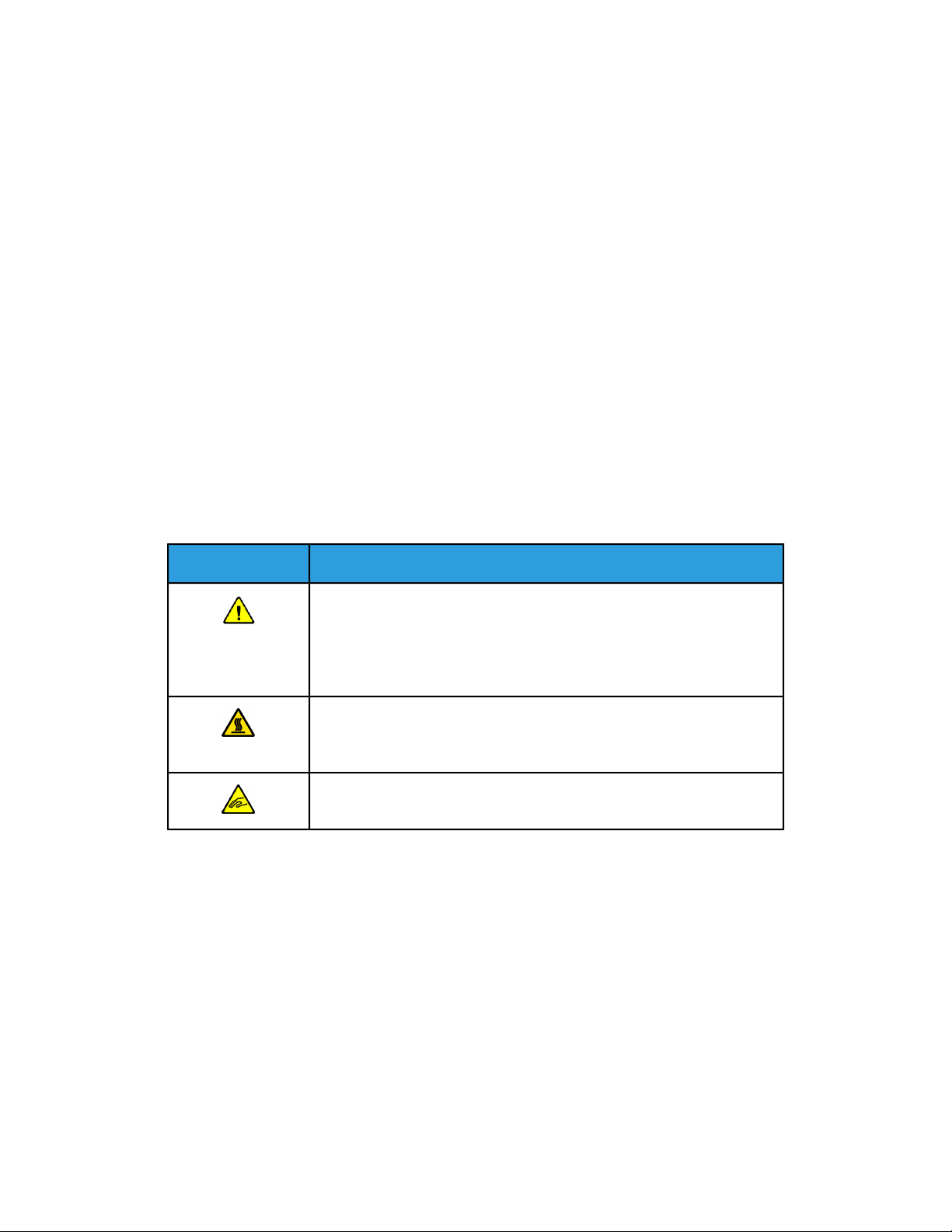
1
Sikkerhet
Skriveren og anbefalte forbruksartikler er utviklet og testet slik at de oppfyller strenge
krav til sikkerhet. Studer informasjonen på de neste sidene for å sikre at du bruker
Xerox®-skriveren på en trygg måte.
Advarselssymboler
BeskrivelseSymbol
ADVARSEL eller FORSIKTIG:
Hvis du ignorererdenne advarselen, kan detføretil alvorlige personskader
eller død.
Vær forsiktig slik at du ikke skader deg.
Vær forsiktig slik at du unngår skader på eiendom.
ADVARSEL:
Informerer om varme overflater på eller i skriveren. Vær forsiktig slik at
du ikke skader deg.
ADVARSEL:
Bevegelige deler. Vær forsiktig slik at du ikke skader deg.
Merknader og sikkerhet
Les instruksjonene nedenfornøyeførdu tari bruk skriveren.Henvis til disse instruksjonene
for å sikre at du alltid bruker skriveren på en trygg måte.
Xerox®-skriveren og forbruksartiklene er utviklet og testet for å oppfylle strenge krav til
sikkerhet. Sikkerhetskravene omfatter evaluering og sertifisering foretattav uavhengige
klassifiseringsorganer og samsvarmed bestemmelser omelektromagnetisme og etablerte
miljøstandarder.
1-1Xerox®C60/C70 fargeskriver
Brukerhåndbok
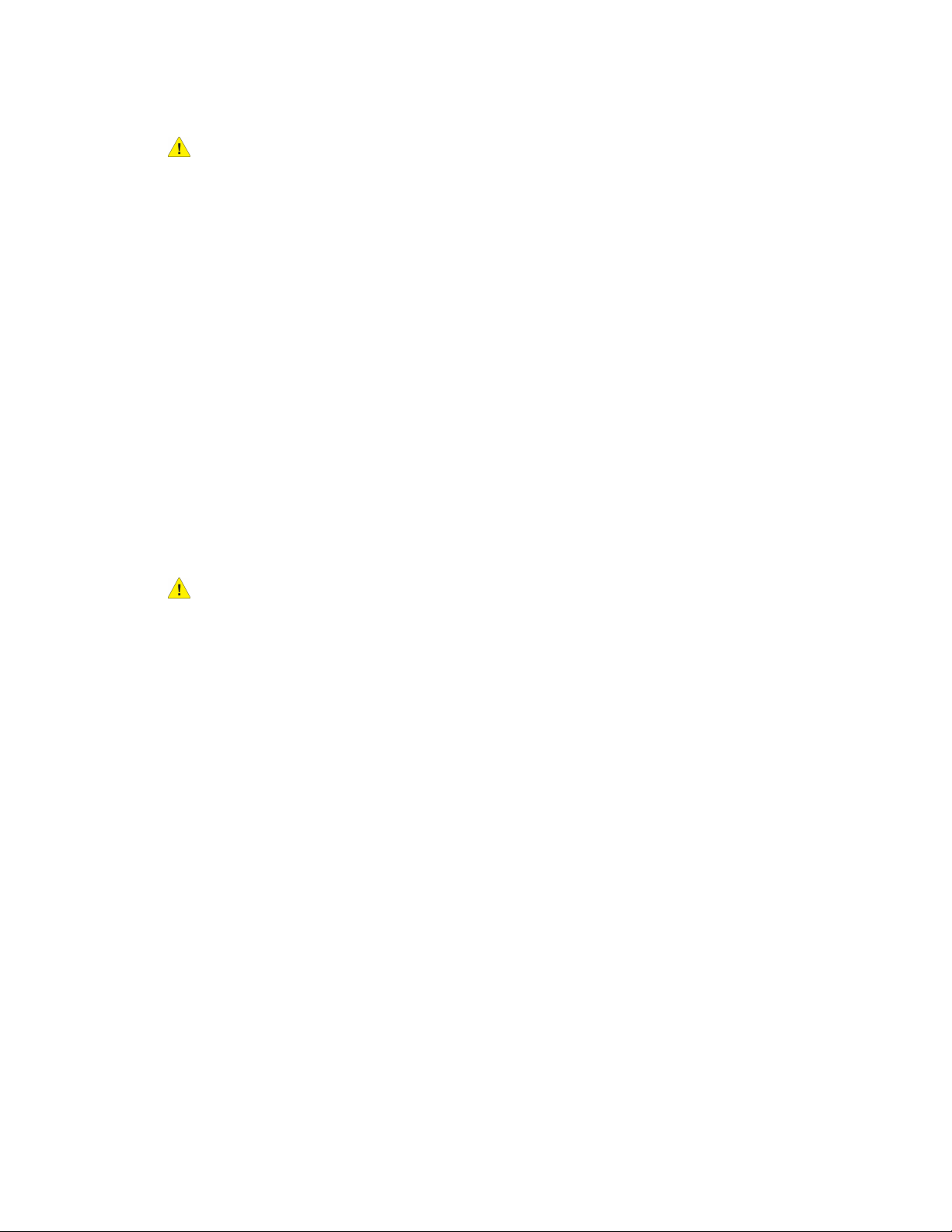
Sikkerhet
Bare materialer fra Xerox®ble benyttet da sikkerheten, miljøet og ytelsen til denne
maskinen ble testet.
ADVARSEL
Endringer som ikke er godkjent, for eksempel tilføyelse av nye funksjoner eller tilkopling
av eksternt utstyr, kan påvirke denne sertifiseringen. Hvis du vil ha mer informasjon,
kontakter du Xerox®-representanten.
Slå av i nødstilfeller
Hvis noen av disse situasjonene skulle inntreffe, slår du av skriveren umiddelbart og
trekker strømledningen ut av stikkontakten. Kontakt en autorisert servicetekniker fra
Xerox hvis:
• Utstyret avgir uvanlige lukter eller lyder.
• Strømledningen er skadet eller frynset.
• En strømbryter i veggpanelet, en sikring eller annet sikkerhetsutstyr er utløst.
• Det er sølt væske i skriveren.
• Skriveren har vært i berøring med vann.
• En av delene i skriveren er skadet.
Generelle retningslinjer
ADVARSEL
Ikkeførgjenstander inni spor eller åpninger på skriveren. Hvis du tar pået spenningspunkt
eller kortslutter en del, kan det føre til brann eller gi elektrisk støt.
Ikke fjern deksler og beskyttelser som er festet med skruer, med mindre du installerer
tilleggsutstyr og får spesifikk beskjed om å gjøre det. Slå av skriveren når du foretar
installasjoner. Trekk ut strømledningen før du fjerner deksler og vern og installerer
tilleggsutstyr. Bortsett fra installasjoner som brukeren selv kan utføre, finnes det ingen
deler bak disse dekslene som kan vedlikeholdes eller repareres av brukeren.
De følgende forholdene utgjør en sikkerhetsrisiko:
• Strømledningen er frynset eller skadet.
• Det er sølt væske i skriveren.
• Skriveren har vært i berøring med vann.
• Det siver røyk fra skriveren og overflaten er uvanlig varm.
• Skriveren gir fra seg uvanlige lyder eller lukter.
• Skriveren utløser en kretsbryter eller annen sikkerhetsenhet eller sprenger en sikring.
Hvis noen av disse forholdene oppstår, gjør du følgende:
1. Slå av skriveren umiddelbart.
2. Trekk ledningen ut av stikkontakten.
3. Kontakt en godkjent servicetekniker.
Xerox®C60/C70 fargeskriver1-2
Brukerhåndbok
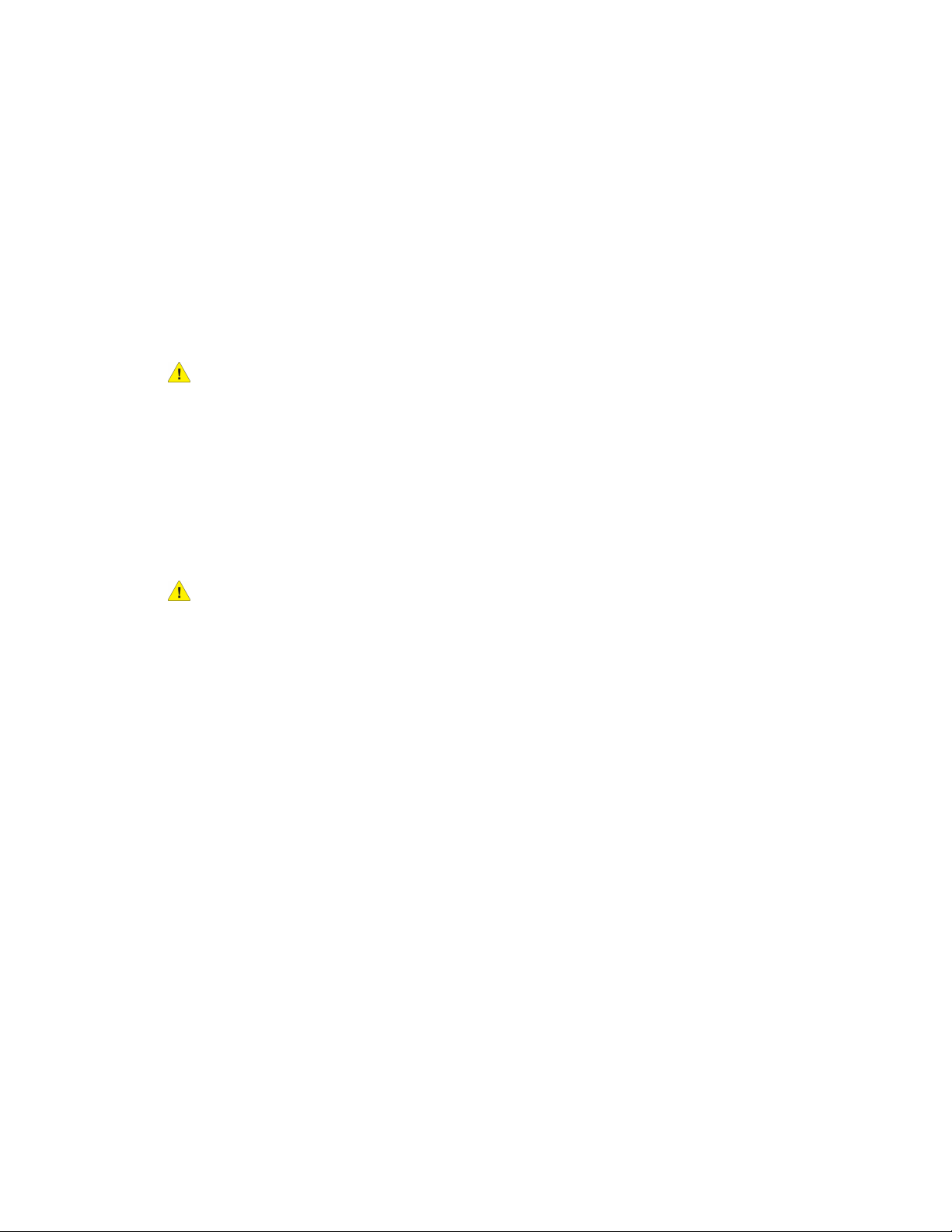
Sikkerhet
El-sikkerhet
Les instruksjonene nedenfornøyeførdu tari bruk skriveren.Henvis til disse instruksjonene
for å sikre at du alltid bruker skriveren på en trygg måte.
Xerox®-skriveren og forbruksartiklene er utviklet og testet for å oppfylle strenge krav til
sikkerhet. Dette omfatter evaluering og sertifisering som er foretatt av uavhengige
klassifiseringsorganer, og samsvarmedbestemmelser om elektromagnetismeog etablerte
miljøstandarder.
Bare materialer fra Xerox®ble benyttet da sikkerheten, miljøet og ytelsen til denne
maskinen ble testet.
ADVARSEL
Endringer som ikke er godkjent, for eksempel tilføyelse av nye funksjoner eller tilkopling
av eksternt utstyr, kan påvirke denne sertifiseringen. Hvis du vil ha mer informasjon,
kontakter du Xerox®-representanten.
Strømforsyning
Strømforsyningensom brukes tilenheten, må oppfylle kravenesom erangitt på baksiden
av skriveren. Hvis du ikke er sikker på om strømforsyningen oppfyller kravene, kontakter
du den lokale strømleverandøren eller en godkjent elektriker.
ADVARSEL
Enheten må koplestil enjordet stikkontakt. Enheten er utstyrt med et jordet støpsel som
passer i en jordet stikkontakt. Støpselet på strømledningen passer bare i en jordet
stikkontakt. Strømledningens utforming er en sikkerhetsfunksjon. Hvis du ikke får satt
støpselet i stikkontakten, kontakter du den lokale strømleverandøren eller en godkjent
elektriker. Enheten skal alltid være koplet til et jordet strømuttak.
Slå av i nødstilfeller
Hvis noen av disse situasjonene skulle inntreffe, slår du av skriveren umiddelbart og
trekker strømledningen ut av stikkontakten. Kontakt en autorisert servicetekniker fra
Xerox hvis:
• Utstyret avgir uvanlige lukter eller lyder.
• Strømledningen er skadet eller frynset.
• En strømbryter i veggpanelet, en sikring eller annet sikkerhetsutstyr er utløst.
• Det er sølt væske i skriveren.
• Skriveren har vært i berøring med vann.
• En av delene i skriveren er skadet.
Strømledning
Les instruksjonene nedenfor nøye før du tar i bruk skriveren. Hvis du vil ha mer
informasjon, kontakter du Xerox-representanten.
Brukerhåndbok
1-3Xerox®C60/C70 fargeskriver
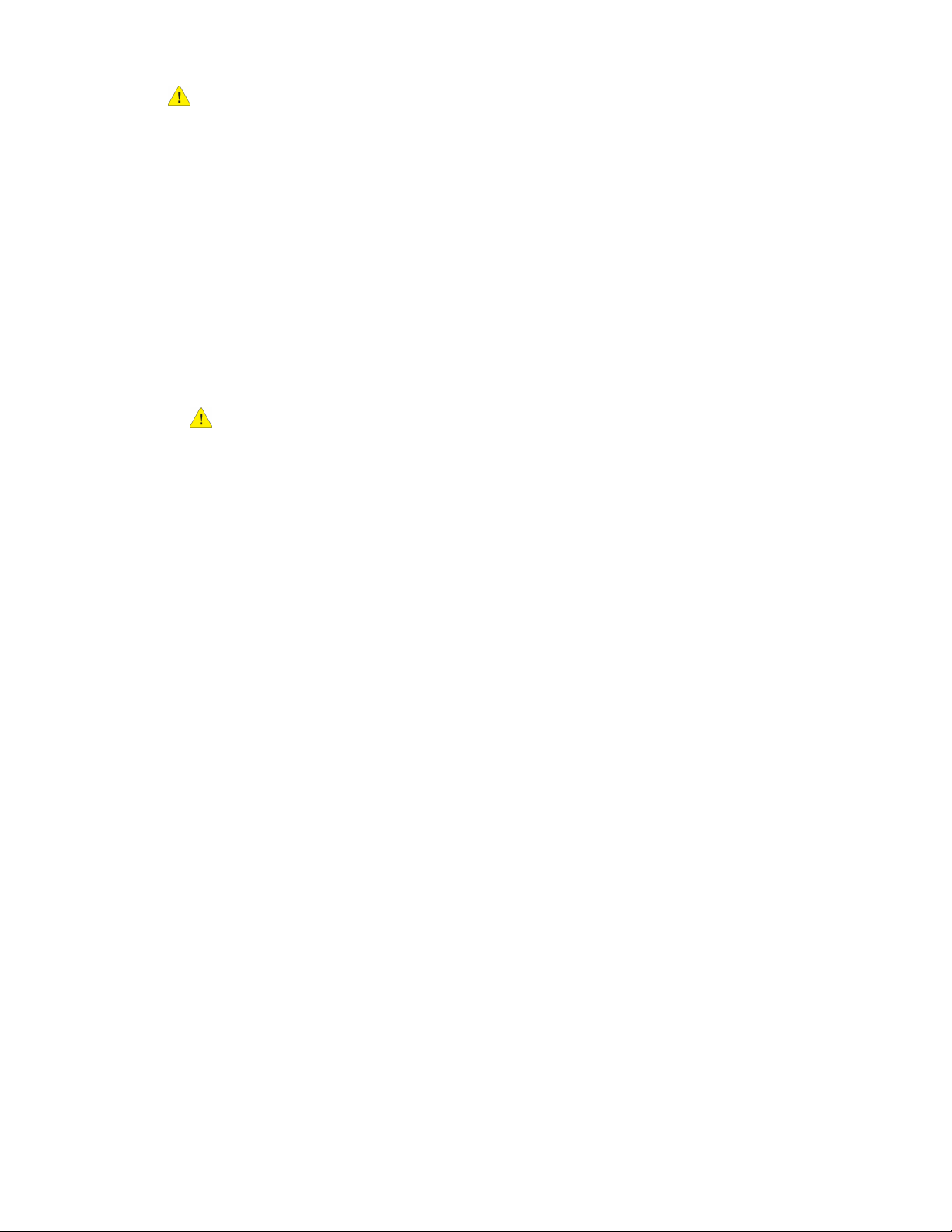
Sikkerhet
ADVARSEL
Strømforsyningensom brukes tilenheten, må oppfylle kravenesom erangitt på baksiden
av skriveren. Hvis du ikke er sikker på om strømforsyningen oppfyller kravene, kontakter
du den lokale strømleverandøren eller en godkjent elektriker.
Ikke bruk en skjøteledning.
Ikke fjern eller endre støpslet på strømledningen.
Henvis til disse instruksjonene for å sikre at du alltid bruker skriveren på en trygg måte.
• Bruk strømledningen som følger med skriveren.
• Sett strømledningen direkte inn i en riktig jordet stikkontakt. Kontroller at begge
ender av ledningen er riktig tilkoplet. Hvis du ikke er sikker på om en kontakt er riktig
jordet, kontakter du en elektriker.
• Ikke bruk en jordet adapter til å kople skriveren til en stikkontakt som ikke er jordet.
ADVARSEL
Sørg for at skriveren er jordet, slik at du unngår elektrisk støt. Feil bruk av elektriske
apparater kan være farlig.
• Kontroller at skriveren er koplet til en stikkontakt med riktig spenning og effekt. Gå
eventuelt gjennom skriverens elektriske spesifikasjoner sammen med en elektriker.
• Ikke plasser skriveren et sted hvor folk kan trå på strømledningen.
• Ikke plasser ting på ledningen.
• Bytt ledningen hvis den blir slitt eller frynset.
• Ikke trekk ut eller sett inn strømledningen mens skriveren er slått på.
• Hold i støpselet, ikke ledningen, når du trekker den ut av stikkontakten. Da risikerer
du ikke å få elektrisk støt.
• Stikkontakten bør befinne seg i nærheten av skriveren og være lett tilgjengelig.
Ledningen er plugget inn på baksiden av skriveren. Hvis det blir nødvendig å kople
skriveren fra strømmen, trekker du støpselet ut fra stikkontakten på veggen. Du finner
mer informasjon i Slå av skriveren.
Driftssikkerhet
Skriverenog forbruksartiklene ble utviklet og testet for å oppfylle strenge krav til sikkerhet.
Dette omfatter undersøkelser og godkjenning som er foretatt av uavhengige
klassifiseringsorganer, og samsvar med etablerte miljøstandarder.
Studer retningslinjene for sikkerhet under for å sikre at du bruker skriveren på en trygg
måte.
Xerox®C60/C70 fargeskriver1-4
Brukerhåndbok
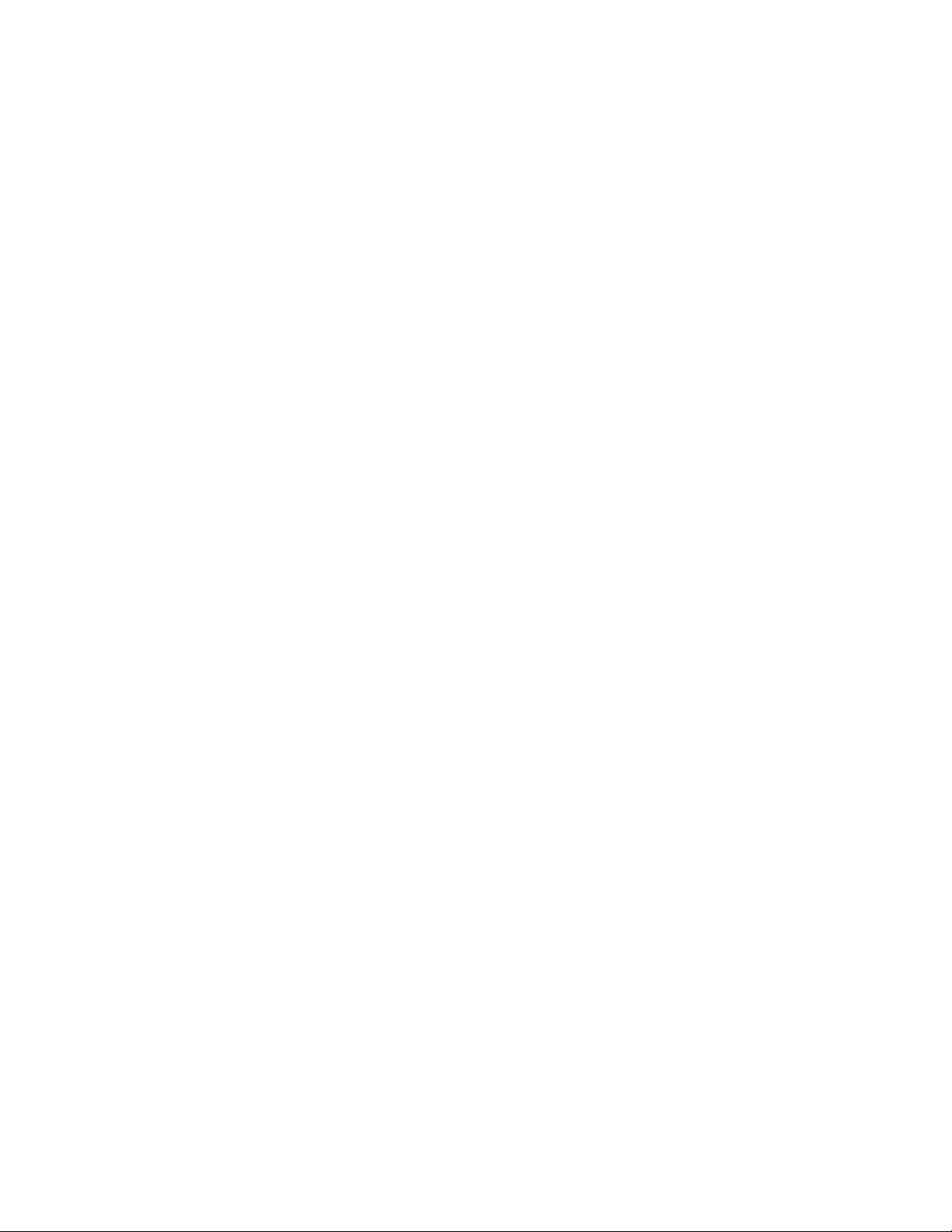
Sikkerhet
Plassering av skriveren
• Sett skriveren på et jevnt underlag som ikke vibrerer, og som er sterkt nok til å tåle
vekten av skriveren. Hvis du vil vite hvor mye skriverkonfigurasjonen veier, slår du opp
på Fysiske spesifikasjoner.
• Ikke blokker eller dekk til spor eller åpninger på skriveren. De sikrer ventilasjon og
hindrer overoppheting av skriveren.
• Plasser skriveren på et sted med tilstrekkelig plass for drift og vedlikehold.
• Plasser skriveren i et støvfritt område.
• Skriveren må ikke oppbevares eller brukes i et ekstremt varmt, kaldt eller fuktig miljø.
• Ikke plasser skriveren i nærheten av en varmekilde.
• Ikke plasser skriveren i direkte sollys, slik at du unngår skade på lysfølsomme
komponenter.
• Ikke plasser skriveren på et sted der den utsettes for den kalde luftstrømmen fra et
klimaanlegg.
• Ikke plasser skriveren på et sted der den kan bli utsatt for vibrasjoner.
Retningslinjer for drift
• Ikke ta ut papirmagasinet som du valgte i skriverdriveren eller kontrollpanelet, mens
skriveren skriver ut.
• Du må ikke åpne dørene mens skriveren skriver ut.
• Du må ikke flytte skriveren mens den skriver ut.
• Hold hender, hår, slips og lignende borte fra utmatingsområdet og materullene.
• Deksler, som må fjernes med verktøy, beskytter risikoområdene inni skriveren. Ikke
fjern de beskyttende dekslene.
• Kontroller at dekslet bak til høyre er montert på skriveren. Åpne dette dekslet for å
kople til en grensesnittkabel.
Forbruksartikler
• Lagre alle forbruksartikler i henhold til instruksjonene på pakningen eller esken.
• Alle forbruksartiklene må oppbevares utilgjengelig for barn.
• Kast aldri fargepulver, skriver-/trommelkassetter eller andre fargepulverbeholdere på
åpen flamme.
• Unngå kontakt med hud og øyne når du håndterer forbruksartikler. Kontakt med
øyne kan føre til irritasjon og betennelse.
• Ikke prøv å demontere forbruksartikler. Dette kan øke risikoen for kontakt med hud
og øyne.
Brukerhåndbok
1-5Xerox®C60/C70 fargeskriver
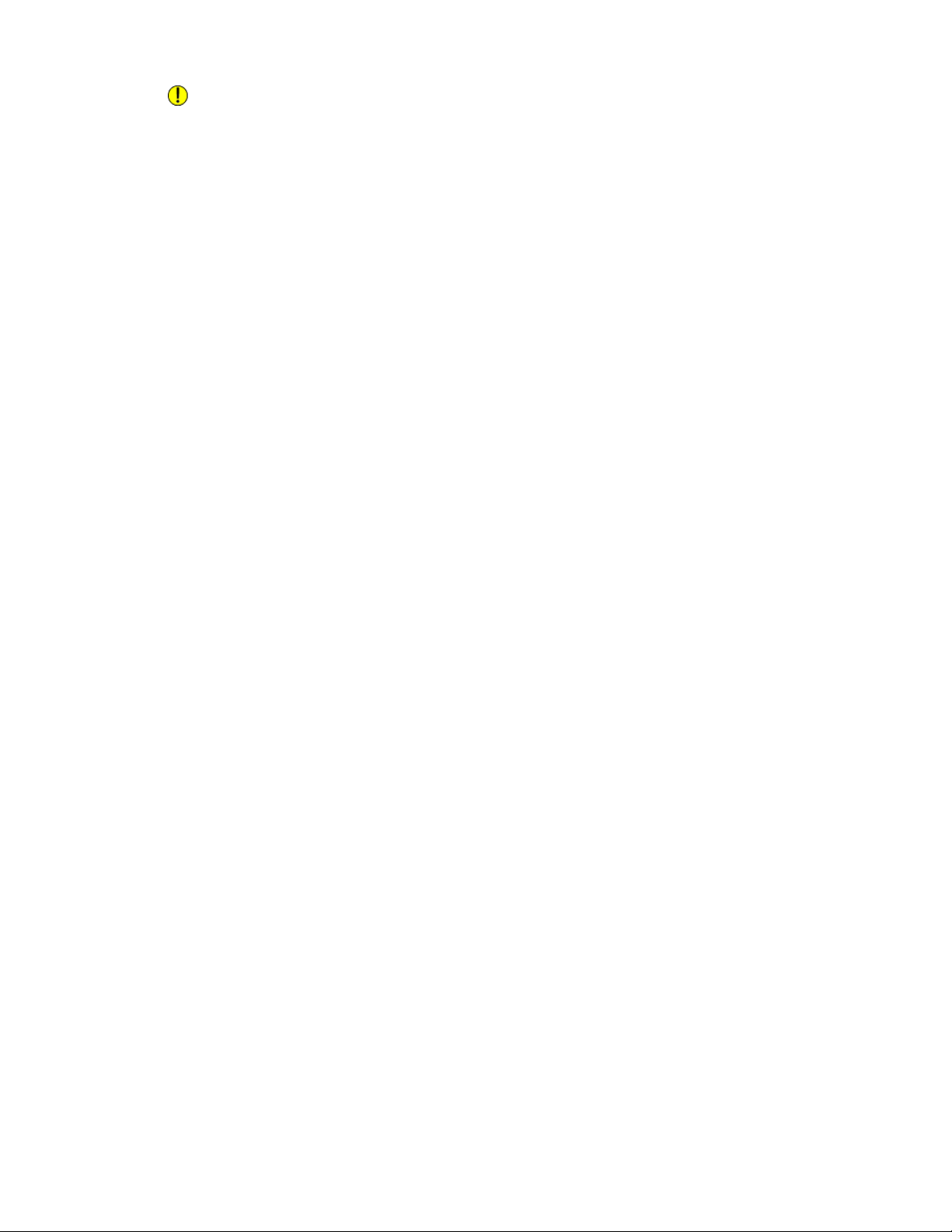
Sikkerhet
FORSIKTIG
Det anbefales at du ikke bruker forbruksartikler fra andre enn Xerox. Xerox-garantien,
serviceavtalen og Total Satisfaction Guarantee (Xerox Total Garanti) dekker ikke skader,
feil eller redusert ytelse som skyldes bruk av forbruksartikler fra andre enn Xerox eller
bruk av forbruksartikler fra Xerox som ikke er beregnet for denne skriveren. Total
Satisfaction Guarantee (Xerox Total Garanti) er tilgjengelig i USA og Canada.
Garantidekningen kan variere utenfor disse områdene. Kontakt den lokale
Xerox-representanten hvis du vil vite mer.
Støvsuge fargepulver som er sølt
Bruk en kost eller fuktet klut til å tørke bort fargepulver som er sølt. Tørk eller børst bort
fargepulveret forsiktig slik at det ikke virvles opp støvpartikler. Du bør unngå å bruke
støvsuger. Hvis du må bruke støvsuger, må du forsikre deg om at den er egnet til
støvsuging av denne typen materiale. Kontroller at støvsugeren haren eksplosjonssikker
motor og isolert slange.
Ozonutslipp
Ved vanlig drift avgir skriveren små mengder ozon. Mengden ozon som avgis, avhenger
av kopivolumet. Ozon er tyngre enn luft og produseres ikke i store nok mengder til at
det er skadelig. Skriveren bør likevel plasseres i et godt ventilert rom.
Hvis du vil ha mer informasjon i USA og Canada, kan du gå til
www.xerox.com/environment. I andre markeder kan du kontakte den lokale
Xerox-representanten eller gå til www.xerox.com/environment_europe.
Vedlikeholdssikkerhet
Xerox®-skriveren og forbruksartiklene er utviklet og testet for å oppfylle strenge krav til
sikkerhet. Sikkerhetskravene omfatter evaluering og sertifisering foretattav uavhengige
klassifiseringsorganer og samsvarmed bestemmelser omelektromagnetisme og etablerte
miljøstandarder. Henvis til disse instruksjonene for å sikre at du alltid bruker skriveren
på en trygg måte. Hvis du vil ha mer informasjon, kontakter du Xerox®-representanten.
• Følg alle advarsler og instruksjoner som er festet på eller leveres sammen med
produktet, tilleggsutstyr og forbruksartikler.
• Ikke forsøk åutførenoe vedlikehold som ikkeer spesieltbeskrevet i dokumentasjonen
som følger med skriveren.
• Vær forsiktig når du flytter skriveren. Kontakt Xerox®-representanten hvis skriveren
skal flyttes fra ett sted til et annet.
• Kast aldri fargepulver, skriver-/trommelkassetter eller andre fargepulverbeholdere på
åpen flamme.
Xerox®C60/C70 fargeskriver1-6
Brukerhåndbok
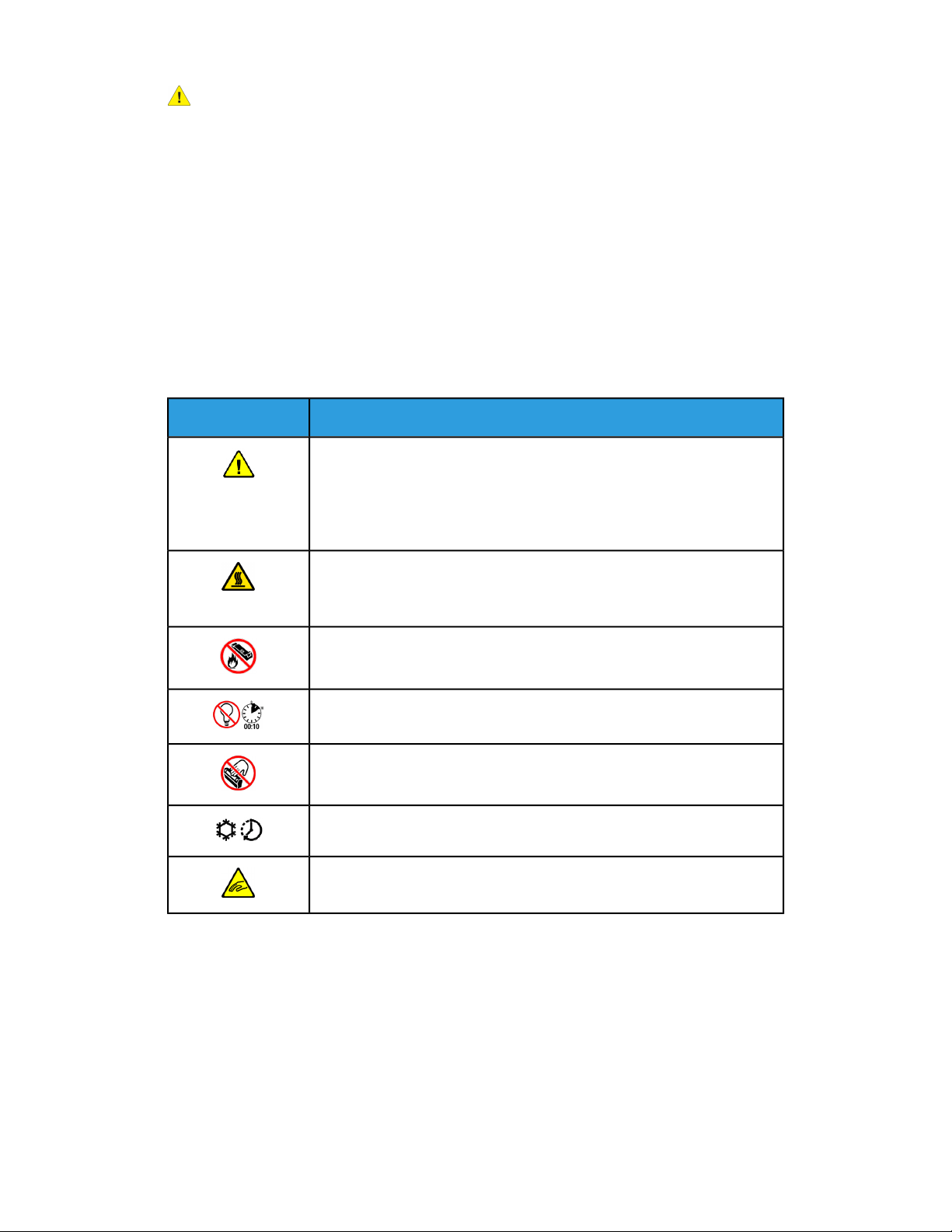
Sikkerhet
ADVARSEL
Før du rengjør skriveren kopler du den fra stikkontakten.
Ikke bruk rengjøringsmidler på sprayboks. Rengjøringsmidler på sprayboks kan medføre
eksplosjons- eller brannfare når de brukes til elektromagnetisk utstyr.
Metallflatene i fikseringsmodulen er varme. Vær forsiktig slik at du ikke skader deg.
Ikke prøv å fjerne papir som sitter fast langt inne i produktet. Slå av produktet med det
samme, og kontakt den lokale Xerox®-representanten.
Ikke brukt overdreven kraft på glassplaten.
Ikke overstyr elektriske eller mekaniske sperrer.
Skriversymboler
BeskrivelseSymbol
ADVARSEL eller FORSIKTIG:
Hvis du ignorererdenne advarselen, kan detføretil alvorlige personskader
eller død.
Vær forsiktig slik at du ikke skader deg.
Vær forsiktig slik at du unngår skader på eiendom.
ADVARSEL:
Informerer om varme overflater på eller i skriveren. Vær forsiktig slik at
du ikke skader deg.
Ikke brenn avfallsbeholderen.
Trommelkassetten må ikke utsettes for lys i mer enn ti minutter.
Ikke ta på trommelkassetten.
Varm overflate. Vent den angitte tiden før du gjør noe.
ADVARSEL:
Bevegelige deler. Vær forsiktig slik at du ikke skader deg.
Du finner en komplett liste over skriversymboler på www.xerox.com/support.
Brukerhåndbok
1-7Xerox®C60/C70 fargeskriver
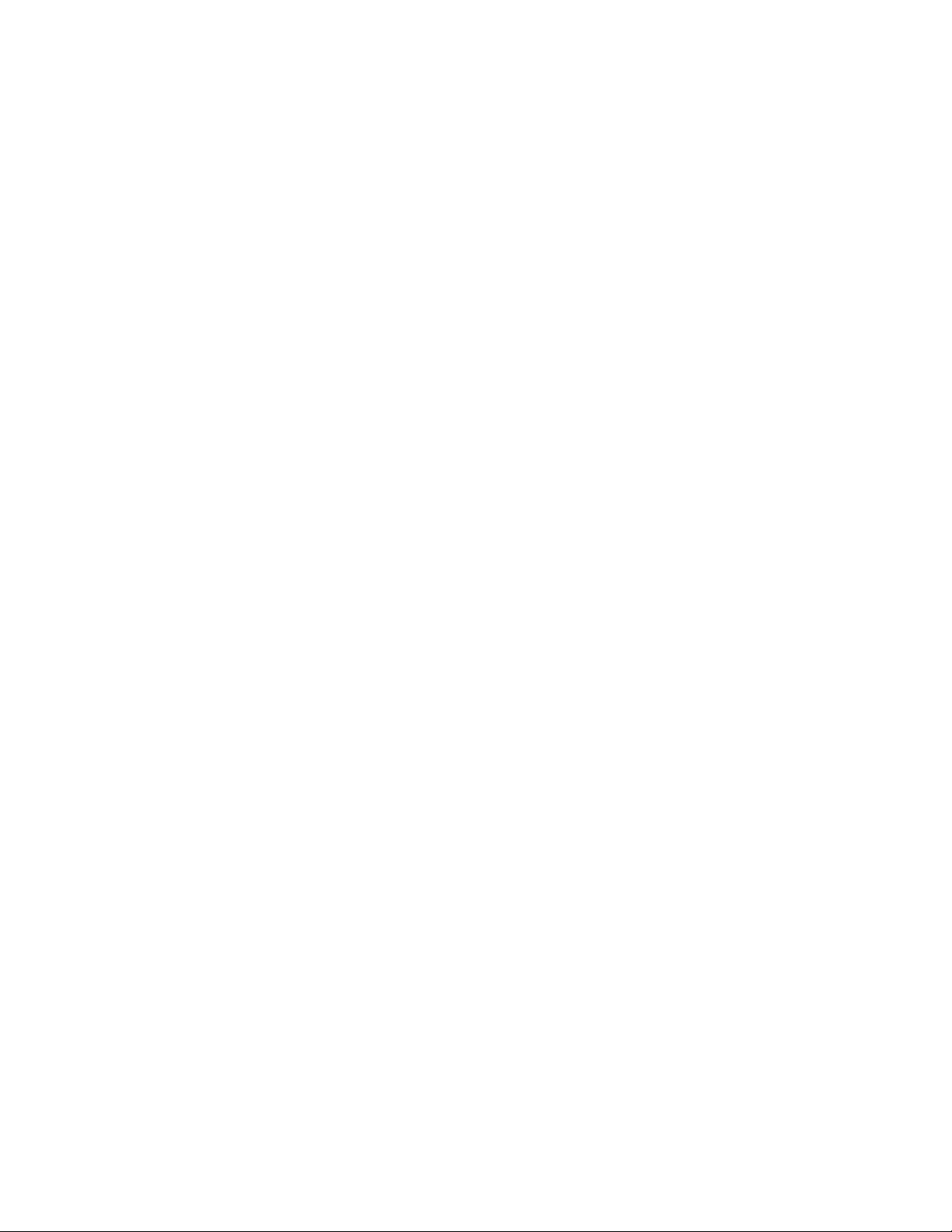
Sikkerhet
Kontaktinformasjon for helse, miljø og sikkerhet
Hvis du vil ha mer informasjon om helse, miljø og sikkerhet i forbindelse med dette
Xerox-produktet og forbruksartikler, kan du ringe disse numrene:
1-800-93-XEROX (1-800-275-9376)USA og Canada:
+44 1707 353 434Europa:
Hvis du vil ha mer informasjon om produktsikkerhet i USA og Canada, går du til
www.xerox.com/environment.
Hvis du vil ha informasjon om produktsikkerhet i Europa, kan du gå til
www.xerox.com/environment_europe.
Xerox®C60/C70 fargeskriver1-8
Brukerhåndbok

Produktoversikt
Dette kapitlet inneholder følgende deler:
• Innledning
• Skriverkonfigurasjoner
• Skriverens deler
• Standardfunksjoner
• Strømsparingsmodus
• Skriverinformasjon
• Forbruksartikler
• Valgfritt tilleggsutstyr
• Mer informasjon
2
Innledning
Xerox Color C60/C70 vist alene og konfigurert med følgende: Overdimensjonert
stormagasin med to skuffer, vertikal transport, modul for C/Z-falsing og profesjonell
etterbehandler med heftemodul.
Denne maskinen er ikke bare envanlig kopimaskin. Dener en digitallettproduksjonsskriver
som kan brukes til kopiering, skanning, faksing og utskrift av dokumenter i både farger
og sort-hvitt.
2-1Xerox®C60/C70 fargeskriver
Brukerhåndbok
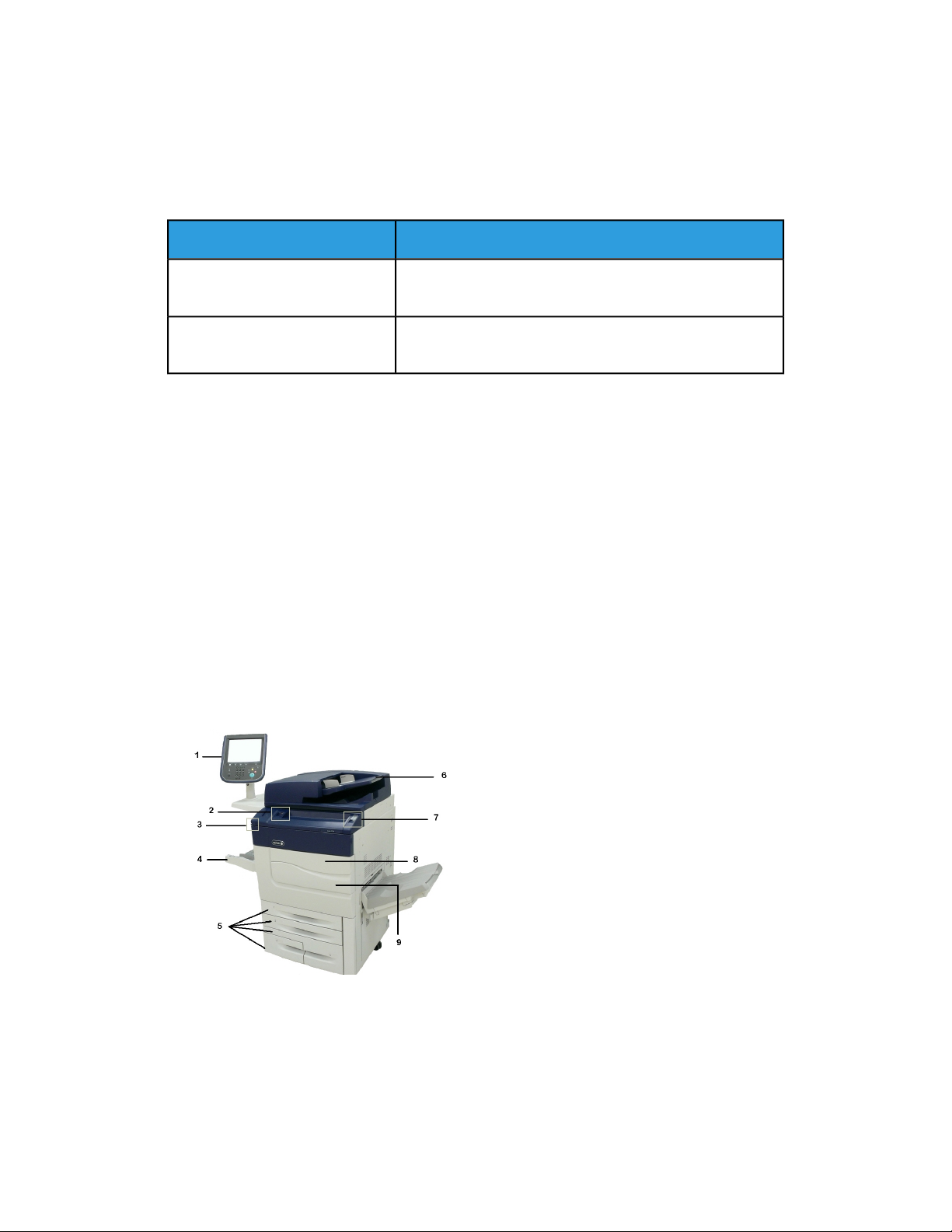
Produktoversikt
Brukergrensesnittet til kontrollpanelet på skriveren er en brukervennlig berøringsskjerm
som du bruker til å justere innstillinger og utføre oppgaver.
Skriverkonfigurasjoner
BeskrivelseSkrivermodell/-konfigurasjon
Xerox Color 60
Xerox Color 70
Denne skrivermodellen skriver utmed en hastighet på opptil
65 spm i sort-hvitt og opptil 60 spm i farger.
Denne skrivermodellen skriver utmed en hastighet på opptil
75 spm i sort-hvitt og opptil 70 spm i farger.
Skriverens deler
Denne delen inneholder:
• Fra høyre side og forsiden
• Fra høyre side bakfra
• Originalmater
• Kontrollpanel
• Innvendige komponenter
• Papirmagasiner
• Alternativ for telefon- og fakstilkopling
Fra høyre side og forsiden
1. Kontrollpanel
2. USB-port
3. Skjermpenn
4. Magasin 5 (spesialmagasinet)
Xerox®C60/C70 fargeskriver2-2
Brukerhåndbok
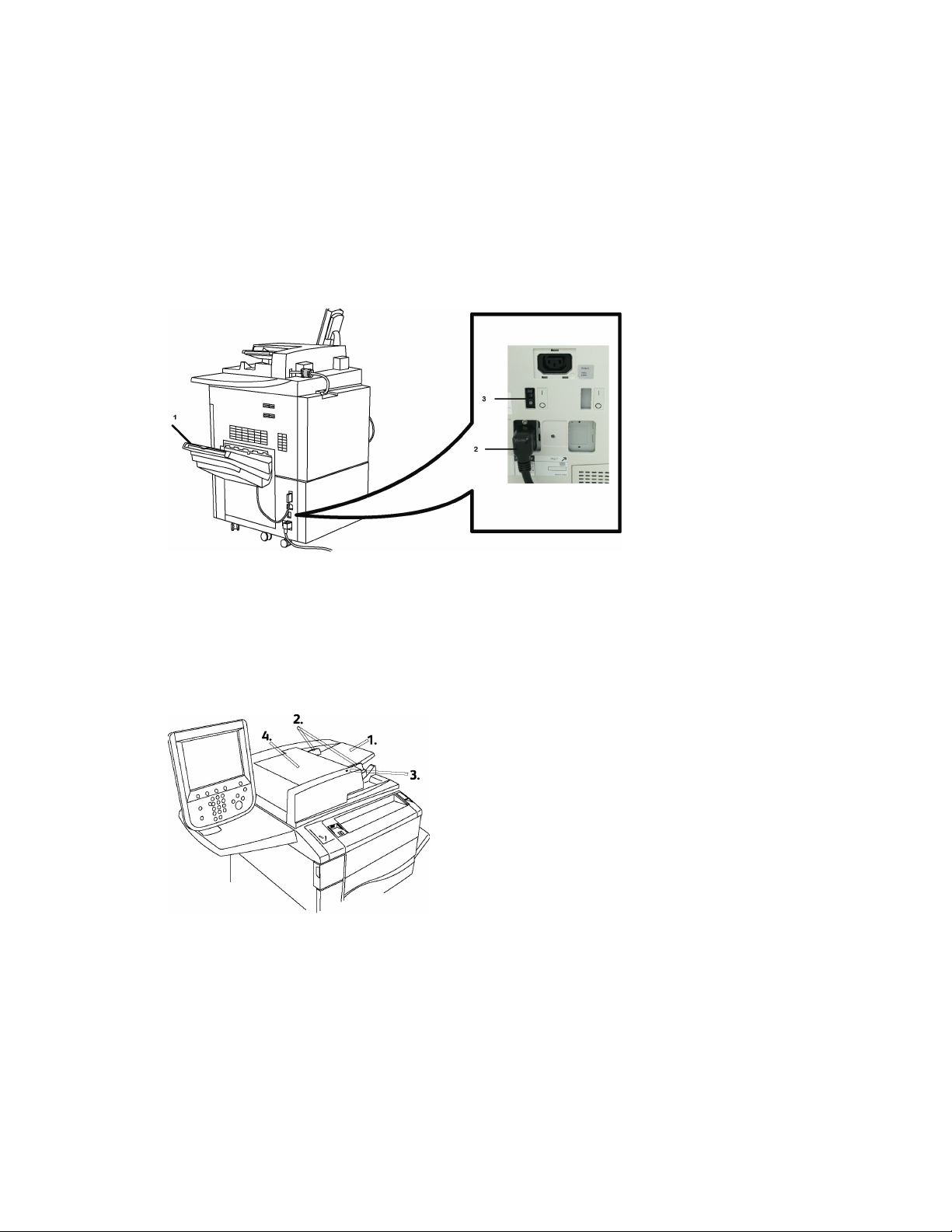
5. Papirmagasin 1–4
6. Tosidigmodul automatisk originalmater
7. 5. Av/på-knapp
8. Deksel foran
9. Hovedstrømbryter (bak frontdekslet). Se Innvendige komponenter.
Fra høyre side bakfra
Produktoversikt
1. Mottaker
2. Strømledning
3. Jordfeilbryter
Tosidigmodul automatisk originalmater
1. Originalmater
2. Støtter
3. Bekreftelsesindikator
4. Toppdeksel
Brukerhåndbok
2-3Xerox®C60/C70 fargeskriver
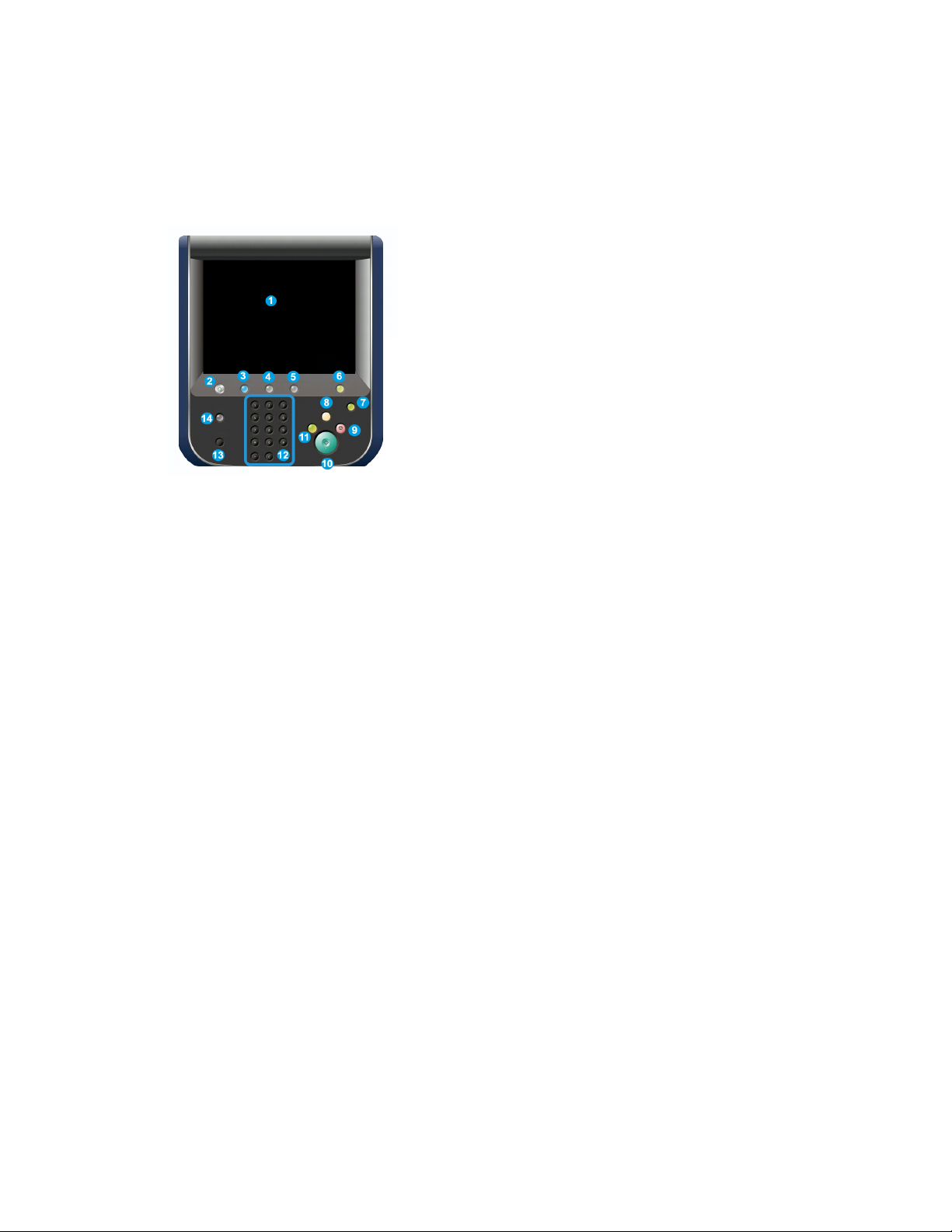
Produktoversikt
MERK
Glassplaten er under toppdekslet ogbrukes til å skanne, fakse og kopiere.Bruk glassplaten
til enkeltsider og papir som ikke kan legges i originalmateren.
Kontrollpanel
Kontrollpanelet inneholder enberøringsskjerm, atkomsttaster, tastatur og funksjonstaster.
1
2
6
7
8
9
Berøringsskjerm. Du kan velge alle tilgjengelige programmeringsfunksjoner på
berøringsskjermen. Her vises også fremgangsmåter for feilretting og generell
maskininformasjon.
Startvindu for tjenester. Gir deg tilgang til Tjenester-vinduet, der du kan se og
programmere alle funksjonenesom er installert på maskinen (kopiering, skanningosv.).
Tjenester. Tjenester-knappen åpner det siste Tjeneste-skjermbildet du jobbet med.3
Jobbstatus. Viser informasjon om jobbfremdrift på berøringsskjermen.4
Maskinstatus. Viser gjeldende status for maskinen på berøringsskjermen.5
Logg inn/ut. Girdeg passordbeskyttettilgang tilmenyen for systemadministrasjon som
brukes til å tilpasse standardinnstillingene for maskinen.
Strømsparingsknapp. Hvis alternativet Strømsparing ervalgt, gårmaskinen umiddelbart
i strømsparingsmodus. Hvis det er jobber i køen, vises et tilleggsvindu.
Slett alt. Hvis du trykker én gang på denne, tilbakestilles standardinnstillingene og det
første vinduet for gjeldende atkomsttast vises. Hvis du trykker to ganger, tilbakestilles
alle funksjonene til maskinenes standardinnstillinger.
Stopp.Stopper gjeldende jobb midlertidig. Følg meldingen for å avbryteeller gjenoppta
jobben.
11
12
Start. Starter jobben.10
Avbryt. Brukes til å stoppe den gjeldende jobben midlertidig slik at en prioritert jobb
kan behandles.
Knappene på tastaturet. Brukes til å skrive inn bokstaver og/eller tall til innstillinger
eller passord.
Xerox®C60/C70 fargeskriver2-4
Brukerhåndbok
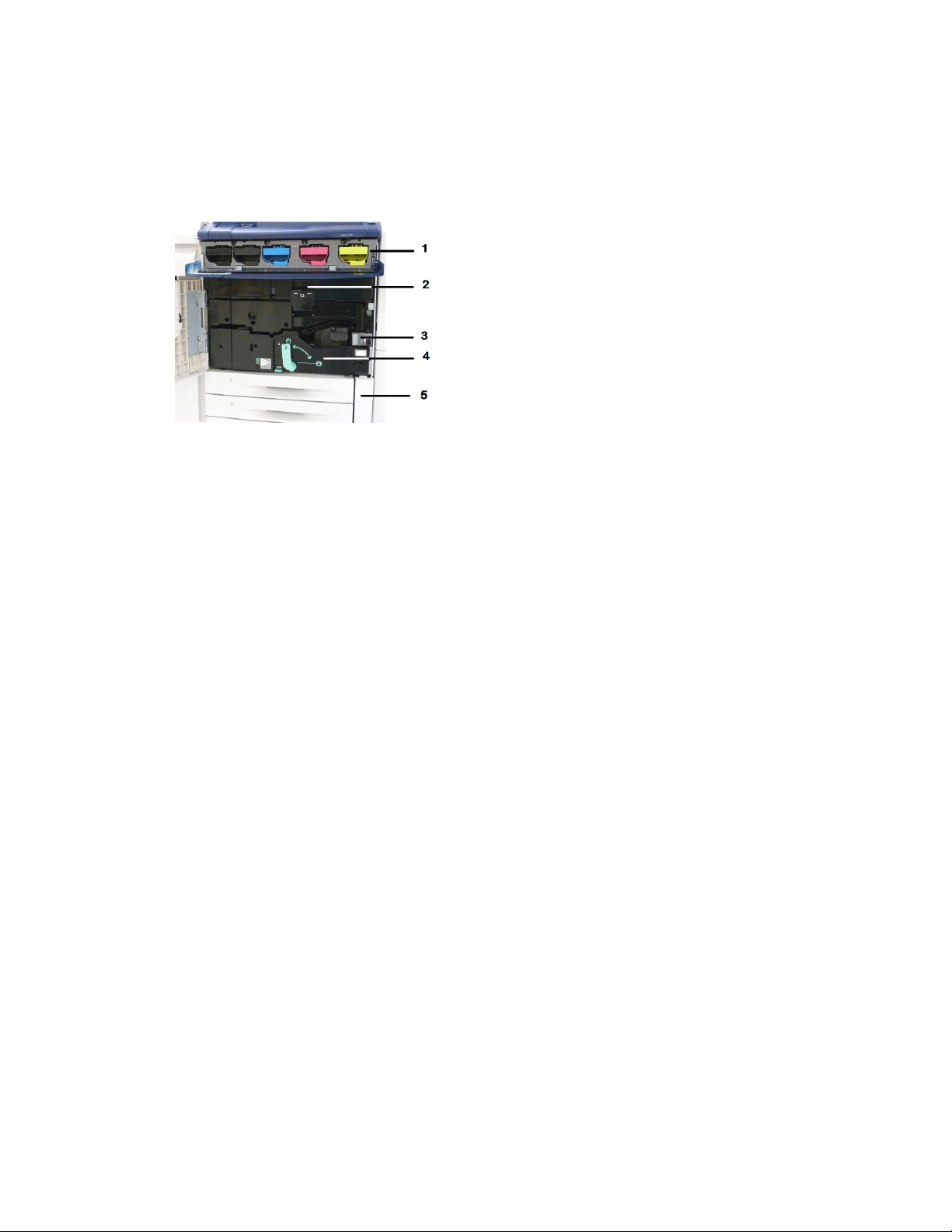
Språk. Brukes til å endre språk på berøringspanelet og for tastaturinnstillingene.13
Hjelp. Gir tilgang til den nettbaserte hjelpen.14
Innvendige komponenter
1. Fargepulverkassetter
2. Trommelkassetter
Produktoversikt
3. Hovedstrømbryter
4. Fikseringsmodul
5. Spillbeholder for fargepulver
Hovedstrømbryteren er en av de tre bryterne eller knappene som må slås på. Slå på
skriveren inneholder mer informasjon om hvordan du starter maskinen på riktig måte.
Papirmagasiner
Du finner mer informasjon om andre matealternativer i Mateenheter.
Papirmagasin 1 og 2
Magasin 1 og 2 er identiske. Hvert magasin tar 520 ark på 75 g/m². Magasinene trekkes
ut når du skal legge i papir. Papirmagasinene støtter papirtykkelser fra 64–300 g/m² og
kan tilpasses alle papirstørrelser fra 182 x 140 mm til 330 x 488 mm. Du kan bruke alle
papirtyper (fortrykt papir, brevark) med unntak av konvolutter. Du kan legge i papiret
med langsiden eller kortsiden først (stående eller liggende).
Papirmagasin 3 og 4
Magasin 3 tar opptil 870 ark med 8,5 x 11"- / A4-papir.
Magasin 4 tar opptil 1 140 ark med 8,5 x 11"- / A4-papir.
Brukerhåndbok
2-5Xerox®C60/C70 fargeskriver
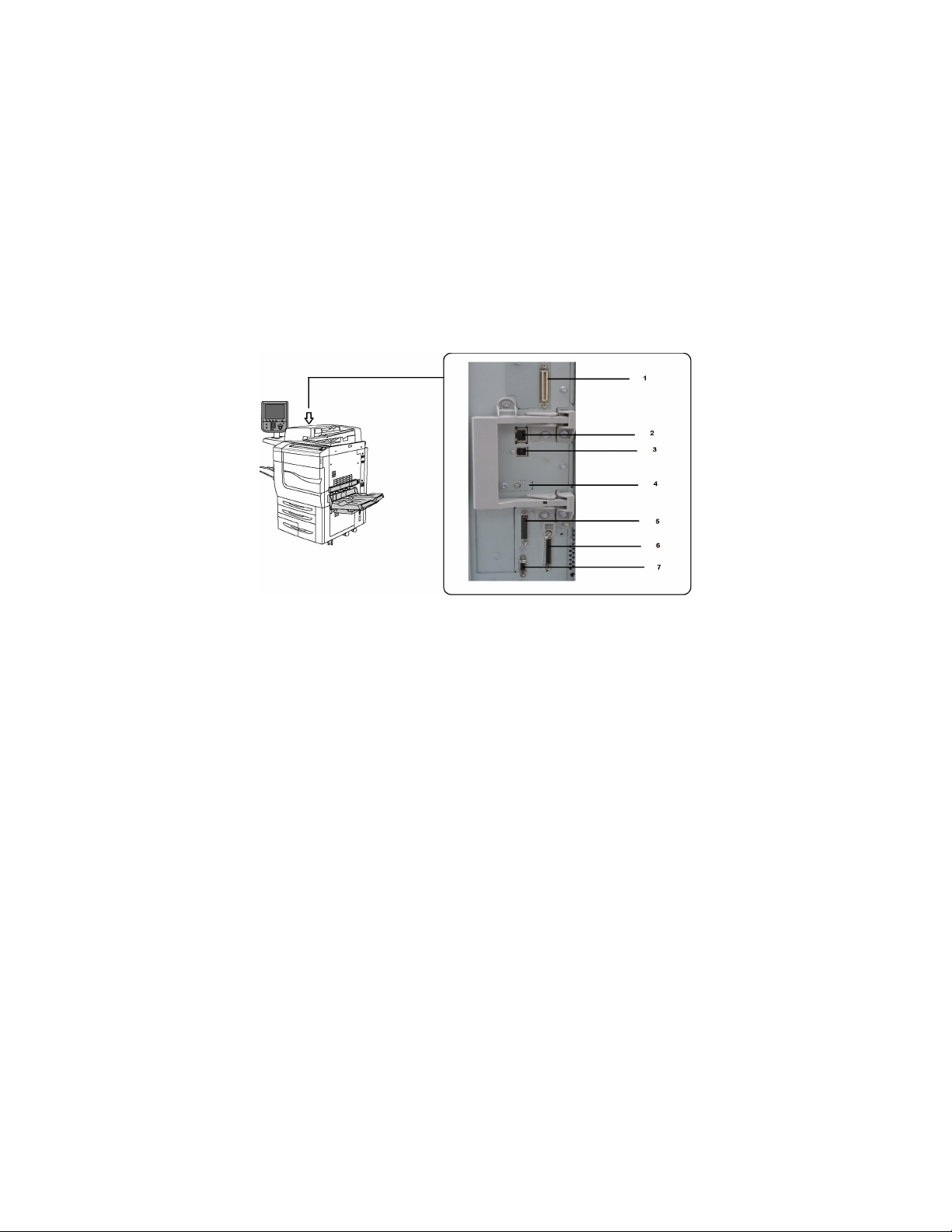
Produktoversikt
Spesialmagasinet (magasin 5)
Spesialmagasinet er et papirmagasin på venstre side av maskinen som kan foldes
sammen når det ikke er i bruk. Magasinet brukes til alle typer materiale i alle formater
mellom 182 x 140 mm og 330 x 488 mm og kan ta omkring 250 ark med 75 g/m²
standardpapir eller en maksimal bunkehøyde på 0,4.
Mottaker med sideforskyvning
Mottakeren med sideforskyvning er en mottaker som tar opptil 500 ark og forskyver
hvert sett eller bunke i forhold til forrige slik at sorteringen blir enkel.
Alternativ for telefon- og fakstilkopling
1. DFE VSEL (Digital Front End Video Select Switching Circuit)
2. Ethernet-tilkopling
3. A til D-tilkopling
4. Fakstilkopling (porten er dekket med mindre du har kjøpt faksfunksjonen)
5. Kontrollpaneltilkopling
6. Tilkopling av tosidigmater
7. Tilkopling eksternt grensesnitt
Standardfunksjoner
• Kopiering, utskrift, mobilutskrift
• Standard faks, Internett-faks
• Skanning til datamaskin, USB eller e-post
• Nettverkskontering
• Automatisk dokumentmater for tosidig utskrift
• 2 400 x 2 400 ppt oppløsning
Xerox®C60/C70 fargeskriver2-6
Brukerhåndbok
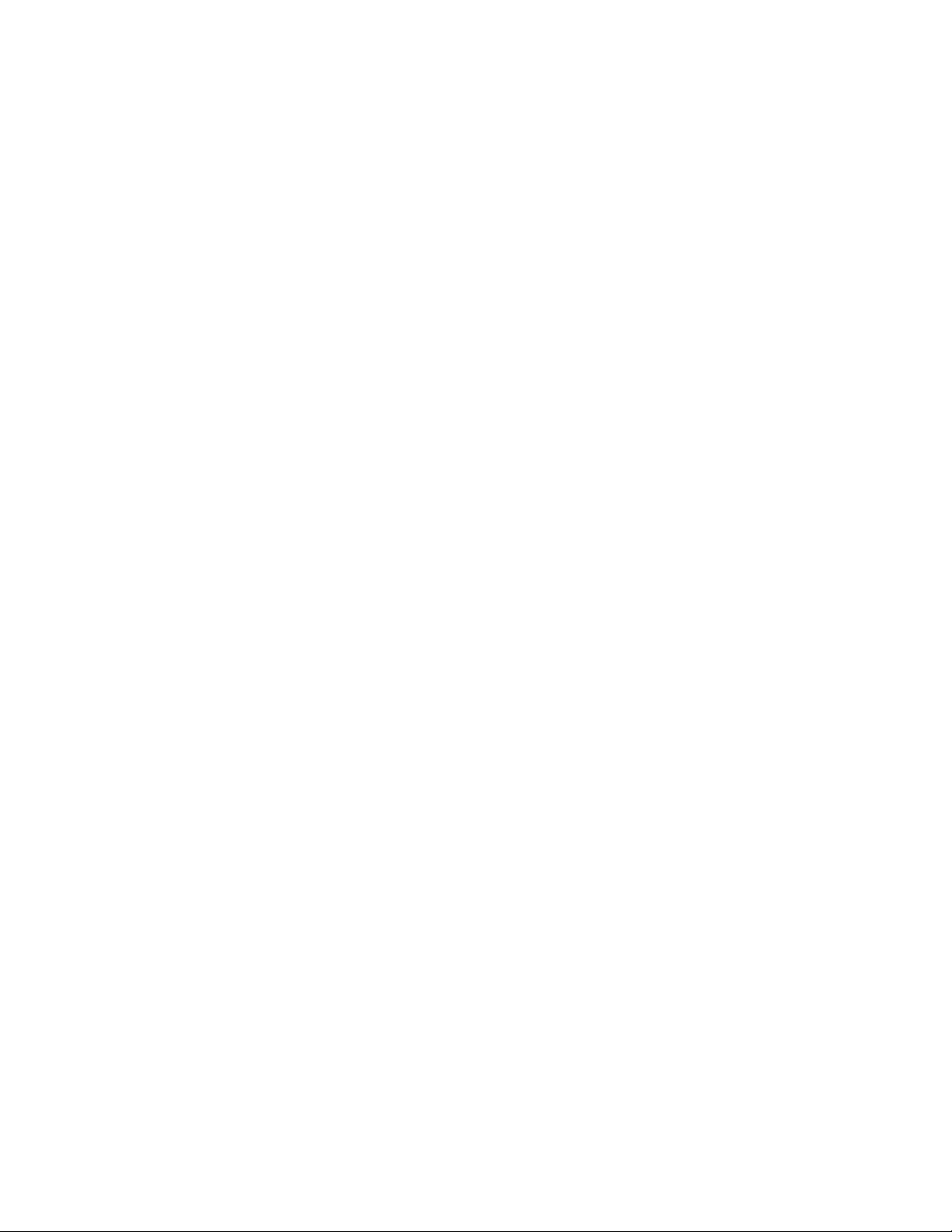
Produktoversikt
• Automatisk tosidig utskrift
• Integrert skanner
• Standard papirkapasitet (4 magasiner og spesialmagasin): 3260 ark
• Fargeskjerm på integrert kontrollpanel
• Xerox Extensible Interface Platform®for tilkopling av programvare fra tredjepart via
berøringsskjermen
• Eksternt grensesnitt
• PDL-støtte for PCL 5 og PCL 6
• Støtte for Ethernet 10/100BaseTX-tilkopling
• Støtte for bestrøket og ubestrøket papir på opptil 300 g/m²
• Papirkatalog for valg av papirtype
Strømsparingsmodus
I strømsparingsmodus reduseres skriverens strømforbruk når den er inaktiv i en
forhåndsinnstilt tidsperiode.
Skriveren går i strømsparemodus etter en forhåndsinnstilt tidsperiode. Hvis det ikke
sendes jobber til skriveren i nok en forhåndsinnstilt tidsperiode, går den deretter over til
dvalemodus. Berøringsskjermen er mørk, og strømsparingsknappen lyser i begge modi.
Trykk på strømsparingsknappen for at skriveren skal gå tilbake til normal drift.
Strømsparingsmodusen avbrytes også hvis skriveren mottar en jobb eller brukes ved
hjelp av CentreWare Internett-tjenester.
Skriverinformasjon
Skriveren gir deg statusinformasjon på skjermen på kontrollpanelet og i rapporter du
kan skrive ut. Informasjon om bruk og fakturering er også tilgjengelig på skjermen. Se
Informasjon om fakturering og bruk hvis du vil ha mer informasjon.
Forbruksartikler
Maskinen inneholder flere forbruksartikler. Maskinen gir deg beskjed når du bør bestille
en ny modul og når den bør installeres.
Trommelkassetter
Du installerer nye kassetter ved hjelp av informasjon på maskinens skjerm og i denne
dokumentasjonen slik at du slipper å vente til neste service.
Brukerhåndbok
2-7Xerox®C60/C70 fargeskriver
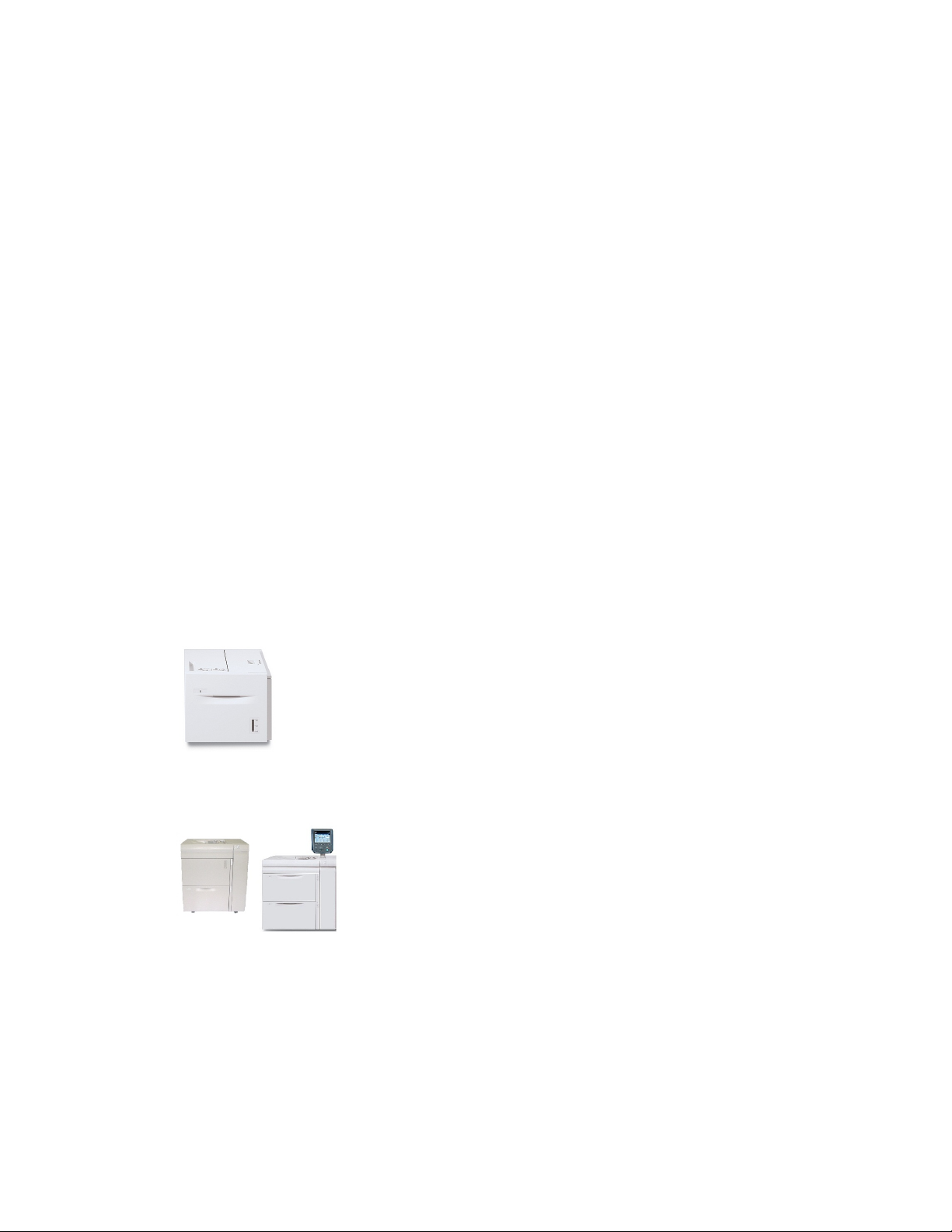
Produktoversikt
Fargepulverkassetter
Du kan sette i fargepulverkassetter mens maskinen er i bruk. Fargepulverkassettene
leveres med spillbeholder for fargepulver.
Fikseringsmodul
Fikseringsmodulen har en kapasitet på omlag 200 000 utskrifter eller kopier.
Ladekorotron
Du installerer ny ladekorotron ved hjelp av informasjon på maskinens skjerm og i denne
dokumentasjonen slik at du slipper å vente til neste service.
Spillbeholder for fargepulver
Spillbeholderen for fargepulver må skiftes etter omlag 30 000 utskrifter eller kopier med
6 prosent dekning.
Valgfritt tilleggsutstyr
Mateenheter
De valgfrie mateenhetene nedenfor er kompatible med skriveren.
Stormagasin
Stormagasinet (magasin 6) består av et magasin som kan ta
2 000 ark i A4-format.
Overdimensjonert stormagasin
Det overdimensjonerte stormagasinet med ett
eller to magasiner er et alternativ til
stormagasinet. Det mater papir i storformat på
opptil 330 x 488 mm. Hver skuff kan ta 2 000
ark med papir i standard tykkelse.
Etterbehandlingsenheter
Skriveren er kompatibel med følgende etterbehandlingsenheter.
Xerox®C60/C70 fargeskriver2-8
Brukerhåndbok

Profesjonell etterbehandler
Den profesjonelle etterbehandleren støtter hulling og stifting.
Øvre mottaker til høyre brukes til bunkesorterte dokumenter og
tar opptil 500 ark. Utleggeren brukes til utskrifter som er
sideforskjøvet og/eller stiftet, og tar opptil 3000 ark.
Profesjonell etterbehandler med heftemodul
Den profesjonelleetterbehandlerenmed heftemodul støtter hulling,
stifting og hefteproduksjon.
Øvre mottaker til høyre brukes til bunkesorterte dokumenter og
tar opptil 500 ark. Midtre mottaker til høyre brukes til utskrifter
som er sideforskjøvet eller stiftet, og tar opptil 1500 ark. Begge
mottakerne kan brukes til hullede dokumenter (valgfritt). Nedre
mottaker i etterbehandleren brukes til hefter med ryggstifting.
Standard etterbehandler / etterbehandler med heftemodul
Produktoversikt
1 Øvre mottaker
2 Utlegger
3 Frontdeksel
Brukerhåndbok
1 Innleggsmagasin
2 Øvre mottaker
3 Utlegger
4 Heftemottaker
5 Falsemottaker
6 Frontdeksel
2-9Xerox®C60/C70 fargeskriver

Produktoversikt
Standard etterbehandler og etterbehandler med heftemodul gir deg en rekke muligheter for
etterbehandling og falsing.
MERK
Den obligatoriske grensesnittmodulen fungerer som kommunikasjonsenhet og papirbane
mellom skriveren og etterbehandleren for lettproduksjon for C-fals. Den er påkrevd for begge
etterbehandlerne.
Innleggsmagasinet er standard på disse enhetene og brukes til papir som skal være skilleark
eller omslag. Magasinet kan ta opptil 200 ark.
Øvre mottaker brukes til bunkesorterte dokumenter og kan ta opptil 500 ark på 80 g/m².
Utleggeren brukes til dokumenter som er sideforskjøvet og/eller er stiftet, og tar opptil 3 000
ark på 80 g/m².
Nedre mottaker er den valgfrie mottakeren for heftemodulen og brukes til mottak av hefter
med ryggstifting.
Etterbehandleren med heftemodul har de samme funksjonene som du finner i standard
etterbehandler, i tillegg til at den produserer ryggstiftede hefter på opptil 25 ark i formatene
A4 eller SRA3.
Den valgfrie falsemottakeren brukes til C-fals og Z-fals for 8,5 x 11" / A4- og 11 x 17 / A3dokumenter.
Xerox®SquareFold®-beskjæringsmodul
GBC®AdvancedPunch
Denne valgfrie etterbehandlingsenheten brukes
sammen med en etterbehandler medheftemodul.
Heftet settes sammen og stiftes i
etterbehandlerens hefteområde og leveres ferdig
sammensatt i beskjæringsmodulen.
Modulen flater ut hefteryggen og reduserer
dermed heftets tykkelse, slik at det ser ut som en
perfektinnbundet bok.Deretter beskjæres/kuttes
heftets ytterkanter slik at det får en pen kant.
™
Med etterbehandleren GBC®AdvancedPunch™får du enda flere
etterbehandlingsmuligheter som hulling av dokumenter i
formatene A4 og 8,5 x 11 tommer. Disse kan brukes i en rekke
ulike innbindingsstiler. Materiale på 8,5 x 11 tommer støtter fra
19 hull til maksimum 32 hull. A4-materiale støtter fra 21 til 47
hull.
Enheten krever en grensesnittmodul og en etterfølgende
etterbehandler. Grensesnittmodulen retter papir ogfungerer som
et knutepunkt for kommunikasjon mellom skriverenheten og
kontrolleren. Den etterfølgende etterbehandleren, for eksempel
standard etterbehandler, er nødvendig for å samle hullede
dokumenter.
Gå til www.xerox.com og velg brukerdokumentasjonen for GBC
AdvancedPunch hvis du vil ha mer informasjon.
Xerox®C60/C70 fargeskriver2-10
Brukerhåndbok

GBC AdvancedPunch Pro
Produktoversikt
På samme måte som GBC AdvancedPunch kan GBC
AdvancedPunch Pro monteres på flere ulike valgfrie
etterbehandlere og støtter de samme funksjonene som
AdvancedPunchAdvancedPunchProhar imidlertid ytterligere
funksjoner som forgjengeren ikke hadde. Ekstrafunksjonene
inkluderer følgende:
• Flere medieformater og -typer
• Hulling uten stanseendring med LSF- og SEF-mating og
bakkant
• Behandling av utfallende trykk for vanlige formater,
inkludert SRA4, stor LTR og mer
• Kontrollpanelet forstansesettregistrering viser stansetype
og syklus
• Alternativene for stansesett inkuderer plast (kam),
ståltråd, spiral og 3–7 hulls varianter som passe de mest
populære innbindingsformatene.
• Bruker nominell utskriftshastighet for de fleste
papirformatene
• Stansesett som kan skiftes raskt uten bruk av verktøy
• Alle stansesett inkluderer en identifikasjonsetikett som
angir hullmønster og navn
• Praktisk oppbevaring over spesialmagasinet på enheten
med plass til opptil tre ekstra stansesett
• Utvidet medieområde for å forbedre hulling av omslag
på opptil 300 gsm
• 2 opp-hulling (dobbel hulling) på store ark
Enheten krever en grensesnittmodulfor å kommunisere med
skrivermotoren, og en etterfølgende etterbehandleren for å
samle de hullede papirene.
Gå til www.xerox.com og velg brukerdokumentasjonen for
GBC AdvancedPunchPro hvis du vil ha mer informasjon.
Modul for C/Z-falsing
Med denne valgfrie modulen for falsing kan du opprette publikasjoner med ett strøk,
C-fals, Z-fals og teknisk Z-fals.
Påkrevd tilbehør til etterbehandler
Avhengigav hvilken typeetterbehandler du bruker,kandet væredu må ha ettav følgende
tilbehør.
2-11Xerox®C60/C70 fargeskriver
Brukerhåndbok

Produktoversikt
Grensesnittmodul
Grensesnittmodulen fungerer som kommunikasjonsenhet og
papirbane mellom skriveren og etterbehandleren.
Grensesnittmodulen må være installert for at du skal kunne bruke
standard etterbehandler, etterbehandleren med heftemodul og
GBC-etterbehandleren for hulling.
Vertikal transportmodul
Den vertikale transportmodulen fungerer som kommunikasjonsenhet
og vertikal transportbane mellom mottakeren på skriveren og
innmatingen på etterbehandleren.
Den vertikale transportmodulen må brukes med den profesjonelle
etterbehandleren og den profesjonelle etterbehandleren med
heftemodul.
Mer informasjon
Se disse kildene hvis du vil ha mer informasjon om skriveren og skriverfunksjonene.
• Recommended Media List (Liste over anbefalte materialer):
- USA: www.xerox.com/printer-supplies/recommended-paper/enus.html
- EU: www.xerox.com/europaper
• Brukerhåndbok (PDF)for programvareog dokumentasjon: www.xerox.com/support.
Skriv inn Xerox Color C60/C70 Printer i feltet Søk etter, eller velg nedenfor, og velg
ønsket dokumentasjon.
• Online Support Assistant (Støtteassistent på Internett), drivernedlasting og
teknisk støtte: www.xerox.com/Support
• Bestilling av forbruksartikler: www.xerox.com/Supplies
Xerox®C60/C70 fargeskriver2-12
Brukerhåndbok

Installering og oppsett
Dette kapitlet inneholder følgende deler:
• Før du bruker skriveren
• Oversikt over installering og oppsett
• Fysisk tilkopling
• Slå på skriveren
• Slå av skriveren
• Tilordning av nettverksadresse
• Bruk av CentreWare Internett-tjenester
Før du bruker skriveren
3
Xerox Kundesupport
Hvis du trenger hjelp til å installere eller bruke produktet, går du til Xerox’ nettsted der
du finner svar på spørsmål og støtte: www.xerox.com/office/worldcontacts.
Hvis du trenger mer hjelp, kontakt våre eksperter ved Xerox Kundesupport:
• Xerox Kundesupport i USA: 1-800-821-2797
• Xerox Kundesupport i Canada: 1-800-93-XEROX (1-800-939-3769)
MERK
Du kan ha fått oppgitt telefonnummeret til en lokal representant i forbindelse med
installasjon av produktet. Ta vare på dette telefonnummeret.
Ha følgende informasjon klar når du kontakter Xerox Kundesupport:
• en beskrivelse av problemet
• skriverens serienummer
• den eventuelle feilkoden
• navnet på firmaet ditt og hvor dere holder til
Brukerhåndbok
3-1Xerox®C60/C70 fargeskriver

Installering og oppsett
Slik finner du skriverens serienummer:
1. Trykk på Maskinstatus på kontrollpanelet.
2. Fanen Maskininformasjon vises. Serienummeret står oppgitt på venstre side av
skjermen.
MERK
Hvis du ikke finner serienummeret på skjermen på skriveren, kan du finne det på
maskinrammen på innsiden av nedre venstre deksel på skriveren.
Hvis du trenger mer hjelp til å bruke skriveren:
• Les denne brukerhåndboken.
• Kontakt hovedoperatøren.
• Besøk vårt nettsted for kundesupport på www.support.xerox.com/support (skriv inn
Xerox Color C60/C70 Printer i feltet Søk etter, eller velg nedenfor, og velg deretter
ønsket dokumentasjon), eller kontakt Xerox Kundesupport.
Oversikt over installering og oppsett
Gjør følgende før du bruker skriveren:
1. Kontroller at skriveren er riktig tilkoplet, og at den er slått på.
2. Installer skriverdrivere og verktøy.
3. Konfigurer programvaren.
MERK
Administratorhåndboken forklarer hvordan du installerer skriverdrivere og verktøy og
konfigurer nettverket.
Du finner administratorhåndboken på www.xerox.com/support. Skriv inn Xerox Color
C60/C70 Printer i feltet Søk etter, eller velg nedenfor, og velg ønsket dokumentasjon.
Fysisk tilkopling
Du kan kople til skriveren over et nettverk. Kople til en egen fakslinje for den valgfrie
faksfunksjonen. Kommunikasjonskabler følger ikke medskriveren,men måkjøpes separat.
Slik kopler du skriveren til fysisk:
1. Kople strømledningen til skriveren, og sett den inn i en veggkontakt.
2. Kople den ene enden aven Ethernet-kabel(kategori 5eller bedre)til Ethernet-porten
på venstre side av skriveren. Kople den andre enden av kabelen til nettverksuttaket.
3. Hvis faksalternativeter installert,kopler du til en telefonlinje ved å bruke enstandard
RJ11-kabel.
Xerox®C60/C70 fargeskriver3-2
Brukerhåndbok

Installering og oppsett
Slå på skriveren
Skriveren har tre strømbrytere:
• Jordfeilbryteren er plassert på høyreside avskriveren i nærhetenav strømledningen.
Ved montering og oppsett må du kontrollere at denne bryteren er i på-stilling.
• Hovedstrømbryteren er plassert bak døren foran på skriveren. Kontroller at denne
bryteren også er i på-stilling. Ikke bruk denne bryteren til å slå skriveren av og på.
• Av/på-knappen er plassert til høyre oppe på skriveren. Det er denne knappen du
bruker til å slå skriveren av og på.
Slå på strømtilførsel
Strømtilførselentil skriverenkontrolleresmed hovedstrømbryteren. Strømtilførselen skal
være på ved normal drift av skriveren. Den bør kun slås av når du kopler en kabel til
skriveren, når du rengjør skriveren, eller når du har behov for å starte skriveren på nytt.
FORSIKTIG
Slå først på strømmen ved å bruke hovedstrømbryteren, slik at du unngår skriverfeil og
skade på skriverens interne harddisk.
FORSIKTIG
Ikke slå avhovedstrømbryterenlike etter at du har slått den på. Det kan føre til skriverfeil
og skade på skriverens interne harddisk.
3-3Xerox®C60/C70 fargeskriver
Brukerhåndbok

Installering og oppsett
Slik slår du på strømtilførselen til skriveren:
1. Åpne frontdekslet.
2. Trykk på hovedstrømbryteren slik at den står i På-stilling.
3. Lukk frontdekslet.
Slå på skriver
Slik slår du på skriveren:
1. Kontroller at hovedstrømbryteren på innsiden av frontdekslet er slått på.
2. Trykk på av/på-knappen som er plassert til høyre oppe på skriveren.
MERK
Hele oppstartsprosessen – fra strømmen slås på til selvtesten er fullført – tar om lag tre
minutter. Enkelte funksjoner,for eksempelkopiering, er klare til bruk før andre funksjoner,
for eksempel utskrift.
Xerox®C60/C70 fargeskriver3-4
Brukerhåndbok

Installering og oppsett
Slå av skriveren
Slå av skriver
MERK
Vent i fem sekunder etter at en aktiv jobb er fullført før du slår av skriveren.
Slik slår du av skriveren:
Trykk på Av/på-knappen for å slå av maskinen. Du bør bruke denne fremgangsmåten
for å slå av skriveren. Ikke bruk hovedstrømbryteren.
Hvis alternativet Strømsparinger valgt, går maskinenumiddelbart istrømsparingsmodus.
Hvis det er jobber i køen, vises et tilleggsvindu.
MERK
Når maskinen er i strømsparingsmodus, vekker du den opp ved å trykke på
Strømsparing-tasten.
Avslåing av strømtilførsel
Strømtilførselentil skriverenkontrolleresmed hovedstrømbryteren. Strømtilførselen skal
være på ved normal drift av skriveren. Den bør kun slås av når du kopler en kabel til
skriveren, når du rengjør skriveren, eller når du har behov for å starte skriveren på nytt.
FORSIKTIG
Slå av hovedstrømbryteren før du trekker ut ledningen. Hvis ledningen trekkes ut før
strømmen slås av, kan det skade skriverens harddisk og føre til funksjonsfeil.
FORSIKTIG
Ikke slå av strømmen like etter at du har slått den på. Det kan føre til skriverfeil og skade
på skriverens interne harddisk.
FORSIKTIG
Slå ikke av hovedstrømbryteren umiddelbart etter at du har trykket på av/på-knappen.
Det kan føre til skriverfeil og skadepå skriverensinterne harddisk. Venti stedettil skjermen
på kontrollpanelet blirmørk, venti ti sekunder til, og slå deretter av hovedstrømbryteren.
Brukerhåndbok
3-5Xerox®C60/C70 fargeskriver

Installering og oppsett
FORSIKTIG
Ikke slå av hovedbryteren mens en jobb behandles, eller mens strømsparingstasten
blinker. Det kan føre til skriverfeil og skade på skriverens interne harddisk.
Slik slår du av hovedstrømbryteren:
1. Åpne frontdekslet.
2. Trykk på hovedstrømbryteren slik at den står i Av-stilling.
3. Lukk frontdekslet.
Tilordning av nettverksadresse
Hvis nettverket bruker en DHCP-server, innhenter skriveren automatisk en
nettverksadresse. Hvis du vil tilordne en statisk IP-adresse eller konfigurere
DNS-serverinnstillinger eller andre TCP/IP-innstillinger, finner du mer informasjon om
dette i administratorhåndboken på www.xerox.com/support. Skriv inn Xerox Color
C60/C70 Printer i feltet Søk etter, eller velg nedenfor, og velg ønsket dokumentasjon.
Bruk av CentreWare Internett-tjenester
CentreWare Internett-tjenester gir tilgang til skriverens innebygde nettserver. Her kan
du behandle, konfigurere og overvåke prosessene på skriveren via en nettleser på en
datamaskin på nettverket.
Med CentreWare Internett-tjenester kan du:
• Se skriverstatus, konfigurasjon og sikkerhetsinnstillinger
• Statusvisning for forbruksartikler via datamaskinen
• Visning av jobbkonteringsdata for å fordele utskriftskostnader og planlegge kjøp av
forbruksartikler
Xerox®C60/C70 fargeskriver3-6
Brukerhåndbok

Installering og oppsett
• Henting av skannede dokumentfiler som er lagret på skriveren
MERK
Enkelteskriverfunksjoner må væreaktivert når du bruker CentreWareInternett-tjenester.
Med mindre systemadministrator har låst opp skriveren, må du logge deg på som
administrator for å få tilgang til disse innstillingene.
Bruk av CentreWare Internett-tjenester krever følgende:
• En nettleser og en TCP/IP-tilkopling mellom skriveren og nettverket (i Windows-,
Macintosh- og UNIX-miljøer).
• JavaScript må være aktivert i nettleseren. Hvis JavaScript er deaktivert, vises en
advarsel, og det kan hende at CentreWare Internett-tjenester ikke fungerer riktig.
• TCP/IP og HTTP må være aktivert på skriveren.
Du finner mer informasjon i System Administrator Guide (Administratorhåndbok) på
www.xerox.com/support. Skriv inn Xerox Color C60/C70 Printer i feltet Søk etter, eller
velg nedenfor, og velg ønsket dokumentasjon.
Skriverens IP-adresse
Du trenger skriverens IP-adresse for å kunne bruke CentreWare Internett-tjenester. Hvis
du ikke kjenner IP-adressen, kan du skrive ut konfigurasjonsrapporten. Skriverens
IP-adresse vises under Kommunikasjonsinnstillinger.
Slik skriver du ut konfigurasjonsrapporten:
1. Trykk på Maskinstatus på kontrollpanelet.
2. Trykk på fanen Maskininformasjon, og trykk deretter på Skriv ut rapporter.
3. Trykk på Utskriftsrapporter, trykk på Konfigurasjonsrapport, og trykk deretter på
den grønne Start-tasten på kontrollpanelet.
4. Trykk på Lukk når rapporten er skrevet ut.
Tilgang til CentreWare Internett-tjenester
1. Kontroller at skriveren er riktig tilkoplet, og at den er slått på.
2. Start en nettleser på datamaskinen.
3. Skriv inn skriverens IP-adresse i adressefeltet i nettleseren.
Velkomstsiden i CentreWare Internett-tjenester vises.
Brukerhåndbok
3-7Xerox®C60/C70 fargeskriver

Installering og oppsett
Xerox®C60/C70 fargeskriver3-8
Brukerhåndbok

Ilegging av materiale
Denne delen inneholder følgende:
• Godkjent materiale
• Papirtyper/-tykkelser som kan brukes i magasinene
• Magasinkapasitet
• Ilegging av papir i magasin 1–4
• Ilegging av papir i magasin 5 (spesialmagasin)
• Ilegging av konvolutter i magasin 5 (spesialmagasin)
• Ilegging av papir i stormagasin
• Ilegging av papir i overdimensjonert stormagasin
4
• Ilegging av papir i innleggsmagasin
Godkjent materiale
Skriveren er beregnet for bruk med en rekke ulike materialtyper. Følg retningslinjene i
dette avsnittet for å sikre best mulig utskriftskvalitet og unngå papirstopp. Du oppnår
best mulig resultat hvis du bruker utskriftsmateriale fra Xerox som er spesifisert for
skriveren.
Anbefalt materiale
Du finner en fullstendig liste over anbefalte materialtyper på:
• http://www.xerox.com/printer-supplies/recommended-paper/enus.html.
• http://www.xerox.co.uk/printer-supplies/printer-papers/engb.html. Velg ColourPresses,
og velg den aktuelle produksjonsenheten.
Generelle retningslinjer for å fylle materiale
Følg disse retningslinjene når du legger i papir og materiale i magasinene:
• Luft papiret før du legger det i magasinet.
Brukerhåndbok
4-1Xerox®C60/C70 fargeskriver

Ilegging av materiale
• Ikke legg for mye i papirmagasinene. Ikke fyll papir over maksimumsstreken i
magasinet.
• Juster papirstøttene slik at de passer til papirformatet.
• Bruk kun papirkonvolutter. Skriv ut ensidig på konvolutter. Bruk magasin 5 til utskrift
av konvolutter, og velg materialtypen Tykt 2.
• Pass på at riktig papirtype er valgt på skjermen på skriveren etter at du har lagt papir
i et magasin.
Utskrift/kopiering på etiketter
Etiketter kan skrives ut fra magasin 1, 2, 3, 4 og 5 (spesialmagasinet).
Følg disse retningslinjene når du skriver ut på etiketter:
• Roter lagerbeholdningen regelmessig. Oppbevaring i lange perioder under ekstreme
forhold kan føre til krøllete etiketter og papirstopp.
• Bruk etiketter som egner seg for laserutskrift.
• Ikke bruk vinyletiketter.
• Ikke bruk gummierte etiketter.
• Skriv ut bare på én side av etikettarket.
• Ikke bruk ark som mangler etiketter. Det kan skade skriveren.
• Lagre ubrukte etiketter flatt i originalemballasjen. La etikettarkene ligge i
originalemballasjen til de skal brukes. Legg ubrukte etikettark tilbake i
originalemballasjen, og lukk den godt.
• Ikke oppbevar etiketter under ekstremt tørre eller fuktige forhold eller i svært varme
eller kaldeomgivelser. Oppbevaringunder ekstreme forhold kan forårsake problemer
med utskriftskvaliteten eller papirstopp i skriveren.
Utskrift/kopiering på glanset papir
Glanset papir kan skrives ut fra magasin 1, 2, 3, 4 og 5 (spesialmagasinet).
Følg disse retningslinjene når du skriver ut på glanset papir:
• Ikke åpne forseglede pakker med glanset papir før de skal legges i skriveren.
• Oppbevar glanset papir i originalpakken.
• Fjern alt annet papir fra magasinet før du legger i glanset papir.
• Legg bare i den mengden glanset papir du planlegger å bruke, og ta bort de ubrukte
arkene fra magasinet når du er ferdigmed å skrive ut. Legg de ubrukte arkene tilbake
i originalemballasjen, og forsegl den.
• Roter lagerbeholdningen regelmessig. Oppbevaring i lange perioder under ekstreme
forhold kan få glanset papir til å krølle seg og forårsake papirstopp.
Materiale som kan skade skriveren
Skriveren er beregnet for bruk med en rekke ulike papir- og materialtyper for utskrift.
Noen materialtyper kanimidlertid forårsakedårlig kvalitet,øke faren for papirstoppeller
skade skriveren.
Xerox®C60/C70 fargeskriver4-2
Brukerhåndbok

Ilegging av materiale
Ikke bruk følgende:
• Grovt eller porøst materiale
• Papir for blekkskrivere
• Papir som er kopiert
• Papir som er brettet eller krøllet
• Papir som er stanset ut eller perforert
• Stiftet papir
• Konvolutter med vinduer, metallhekter, sidesømmer eller limremser
• Fôrede konvolutter
• Plastmateriale
Retningslinjer for oppbevaring av papir
Gode oppbevaringsforhold for papir ogandre materialer bidrartil optimal utskriftskvalitet.
• Oppbevar papir mørkt, kjølig og tørt. De fleste papirtyper er følsomme for skader fra
ultrafiolettog optisklys. Ultrafiolettlys fra solenog fluorescerendelyspærer er spesielt
skadelig for papir.
• Intensiteten og varigheten av lyseksponering bør reduseres så mye som mulig.
• Hold temperatur og relativ luftfuktighet konstant.
• Ikke oppbevar papir på loft, kjøkken, i garasjer eller kjellere. Der er det større
sannsynlighet for at det blir fuktig.
• Lagre papiret flatt, enten på paller, i kartonger, hyller eller skap.
• Unngå mat og drikke i områder der papir lagres eller håndteres.
• Ikke åpne forseglede pakker medpapir før de skal legges i skriveren.Oppbevar papiret
i originalpakken. Papiremballasjen inneholder vanligvis en innvendig fôring som
beskytter papiret fra å avgi eller ta til seg fuktighet.
• Noe spesialpapir er pakket i plastposer som kan forsegles igjen etter åpning. Lagre
materiale inne i posen til det skal brukes. Ubrukt materiale bør oppbevares i posen,
som bør forsegles på nytt etter åpning.
Papirtyper/-tykkelser som kan brukes i magasinene
Når du legger materiale i et papirmagasin, kan du bruke den følgende tabellen som en
referanse for papirtypene og -tykkelsene som kan brukes i hvert magasin. Velg riktig
magasin avhengig av det materialet du vil bruke.
MERK
Det overdimensjonerte stormagasinet gir best mateytelse, spesielt for materialer som
er bestrøket.
4-3Xerox®C60/C70 fargeskriver
Brukerhåndbok

Ilegging av materiale
Papirtypen og -tykkelsen kan velges på to måter:
• Velg papirtype fra tabellen nedenfor og finn riktig papirtykkelse ved hjelp av
alternativene på skjermen på kontrollpanelet, eller
• Velg Annet materialvalg ..., og velg den aktuelle materialtykkelsen fra listen på
skjermen på kontrollpanelet. Enkelte menyvalg,som Skrivut rapporter ogAutomatisk
magasinveksling, kan ha begrenset funksjon.
MERK
Hvis du vil definere innstillingeneforbildekvalitet for en annen papirtykkelse for å oppnå
bedre resultat, kandu se hvordan dugjør dettei Innstillingerforpapirmagasiner iSystem
Administrator Guide (Administratorhåndbok).
Papirtyper og -tykkelser som kan brukesPapirmagasiner
Annet materialvalg ...Alle magasiner
Alle magasiner (forts.)
Alle magasiner (forts.)
Alle magasiner (forts.)
Vanlig (64–79 g/m²)*
Vanlig, bakside (64–79 g/m²)*
Resirkulert (64–79 g/m²)*
Hullet (64–79 g/m²)*
Fortrykt
Brevark
Annen type
Tykt 1 (106–128 g/m²)*
Tykt 1, bakside (106–128 g/m²)*
Tykt 2 (177-220 gsm)
Tykt 2, bakside (177-220 gsm)
Tykt 3 (221-256 gsm)
Tykt 3, bakside (221-256 gsm)
Hullet tykt 1 (106–128 g/m²)*
Hullet tykt 2 (177–220 g/m²)*
Hullet tykt 3 (221–256 g/m²)*
Bestrøket 1 (106–128 g/m²)*
Bestrøket 1, bakside (106–128 g/m²)*
Bestrøket 2 (151–176 g/m²)*
Bestrøket 2, bakside (151–176 g/m²)*
Etiketter (106–128 g/m²)*
Tykke etiketter (177–220 gsm)
Skillekort (106–128 g/m²)*
Tykt skillekort (177–220 gsm)
Svært tykt skillekort med fane (221–256 g/m²)
Tilpasset type 1 (64–79 gsm)
Tilpasset type 2 (64–79 gsm)
Tilpasset type 3 (64–79 gsm)
Tilpasset type 4 (64–79 gsm)
Tilpasset type 5 (64–79 gsm)
Xerox®C60/C70 fargeskriver4-4
Brukerhåndbok

Ilegging av materiale
Papirtyper og -tykkelser som kan brukesPapirmagasiner
Magasin 5, 6, 7,
stormagasinet for storformat
Magasin 5
MERK
*Materialtykkelsen som vises i brukergrensesnittet for denne papirtypen, er begrenset.
Velg enannen tykkelse for å oppnå bedre bildekvalitet.Se Innstillinger forpapirmagasiner
i System Administrator Guide (Administratorhåndbok).
Tykt 4 (257–300 gsm)
Tykt 4, bakside (257–300 gsm)
Hullet tykt 4 (257–300 g/m²)
Bestrøket 3 (221–256 g/m²)
Bestrøket 3, bakside (221–256 g/m²)*
Svært tykke etiketter (221–256 g/m²)*
Transparenter
Overfør. (129–150 g/m²)*
Svært tykt skillekort (257–300 g/m²)
Magasinkapasitet
• Magasin 1 og 2 kan begge ta opptil 500 ark på 90 g/m2.
• Magasin 1, 2, 3 og 4 kan alle ta papir på 60–220 g/m2.
• Magasin 1 kan ta papirformater fra 5.5 x 8.5 tommer til SRA3 (12 x 18 tommer).
• Magasin 2 kan ta papirformater fra 5,5 x 8,5 tommer til A3 (11 x 17 tommer).
• Magasin 3 kan ta opptil 870 ark på 90 g/m2.
• Magasin 3 kan ta papirformatene A4 (8,5 x 11 tommer), 7,25 x 10,5 tommer og B5.
• Magasin 4 kan ta opptil 1 140 ark på 90 g/m2.
• Magasin 4 kan ta papirformatene A4 (8,5 x 11 tommer), 7,25 x 10,5 tommer og B5.
Ilegging av papir i magasin 1–4
Slik legger du i papir:
ADVARSEL
Ikke åpne alle magasinene på én gang. Skriveren kan velte fremover og forårsake skade.
MERK
Ikke fyll papir over maksimumsstreken. Det kan føre til papirstopp.
1. Trekk magasinet mot deg til det stopper.
2. Luft kantene på papiret før du legger det i magasinet, slik at ingen ark henger
sammen. Da blir det mindre fare for papirstopp.
3. Flytt eventuelt papirstøttene lenger ut for å legge i nytt papir. Juster papirstøttene
på sidene og foran ved å klemme på hendelen på støttene og flytte dem til ønsket
stilling. Slipp hendlene for å låse støttene i riktig stilling.
4-5Xerox®C60/C70 fargeskriver
Brukerhåndbok

Ilegging av materiale
4. Legg papiret helt inn mot venstre kant av magasinet.
5. Juster støttene slik at de berører kantene på bunken.
6. Skyv magasinet helt inn i skriveren.
7. Hvis du har endret materialtype, velger du et alternativ på berøringsskjermen på
kontrollpanelet:
• Trykk på Papirmagasiner for å velge papirformat, -type eller -farge.
• Trykk på Papirkatalog for å velge et papir.
8. Trykk på Lagre og Bekreft.
9. Hvis du ikke har endret papirtypen, trykker du på Avbryt for å beholde de forrige
innstillingene.
Ilegging av papir i magasin 5 (spesialmagasin)
Spesialmagasinet tar en rekke ulike materialtyper og tilpassede formater. Det er først
og fremst beregnet på små jobber med spesialmateriale. Spesialmagasinet er plassert
på venstre side av skriveren. Det følger også med en magasinforlenger til større
papirformater.Etter ilegging av papiri spesialmagasinetmå du passe på at innstillingene
for magasinet på berøringsskjermen passer til papirformat og -type.
Magasinkapasitet
• Magasin 5 kan ta opptil 250 ark på 90 g/m2.
Xerox®C60/C70 fargeskriver4-6
Brukerhåndbok

Ilegging av materiale
• Magasin 5 kan bruke papir fra 64-300 gsm.
• Magasin 5 kan ta papirformater fra 4 x 6 tommer til SRA3 (13,2 x 19,2 tommer).
Slik legger du papir i magasin 5 (spesialmagasinet):
MERK
Ikke fyll papir over maksimumsstreken.
1. Åpne magasin 5 og trekk ut magasinforlengeren for større papirformater. Hvis det
allerede er åpent, fjerner du alt papir av ulikt format og ulik type.
2. Flytt papirstøttene til kanten av magasinet.
3. Legg i papiret med langsiden eller kortsiden først og forsiden opp. Store
papirformater kan bare mates med kortsiden først. Legg i hullet papir med hullene
mot høyre. Leggi etiketter ogtransparentermed forsiden opp og den øverste kanten
mot forsiden av magasinet.
4. Juster støttene slik at de så vidt berører kantene av bunken.
5. Du kan eventuelt velge et alternativ på berøringsskjermen på kontrollpanelet:
• Trykk på Papirmagasiner for å velge papirformat, -type eller -farge.
• Trykk på Papirkatalog for å velge et papir.
6. Trykk på Lagre og Bekreft.
7. Hvis du ikke har endret papirtypen, trykker du på Avbryt for å beholde de forrige
innstillingene.
Ilegging av konvolutter i magasin 5 (spesialmagasin)
Du kan legge Monarch- og Størrelse 10-konvolutter med en papirtykkelse på 75 g/m² til
90 g/m² i magasin 5.
Slik legger du konvolutter i magasin 5 (spesialmagasinet):
4-7Xerox®C60/C70 fargeskriver
Brukerhåndbok

Ilegging av materiale
1. Legg konvolutter i magasin 5 (spesialmagasinet) med langsiden først og klaffene
åpne og ved bakkanten.
2. Juster støttene til de akkurat berører kantene på bunken.
3. Velg konvoluttstørrelsen på skjermen på skriveren, og trykk på Bekreft.
Hvis konvoluttstørrelsen ikke vises, trykker du på Endre innstillinger. Velg Tykt 2
som materialtype og Tilpasset format.
Angi konvoluttstørrelsen ved hjelp av +,-. Trykk på Lagre.
MERK
Ikke fyll på flere enn 30 til 50 konvolutter, slik at du unngår papirstopp.
FORSIKTIG
Bruk aldri konvoluttermed vinduer ellermetallhekter. De kanskade skriveren. Skadesom
er forårsaket av bruk av konvolutter som ikke støttes, dekkes ikke av Xerox-garantien,
serviceavtaleneller Total Satisfaction Guarantee (Xerox Total Garanti). Total Satisfaction
Guarantee (Xerox Total Garanti)er tilgjengelig i USA og Canada. Dekningen kan variere
utenfor disse områdene. Ta kontakt med din lokale forhandler for å få mer informasjon.
• Vellykket utskrift på konvolutter er avhengig av kvaliteten på og utformingen av
konvoluttene. Prøv konvolutter fra en annen produsent hvis utskriften ikke blir som
forventet.
• Hold temperatur og relativ luftfuktighet konstant.
• Oppbevar ubrukte konvolutteri originalemballasjen for å unngå ekstra fuktigheteller
tørrhet som kan påvirke utskriftskvaliteten og forårsake krøll. For mye fuktighet kan
føre til at konvoluttene forsegles før eller under utskrift.
• Ikke bruk fôrede konvolutter.
• Noe krøll eller preging kan oppstå ved utskrift på konvolutter.
Ilegging av papir i stormagasin
Det valgfrie stormagasinet er først og fremst beregnet på større volumer og kan ta papir
i A4-format som matesmed langsiden først. Stormagasinet kanta papir meden tykkelse
på mellom 64 g/m2 (standardpapir) og 220 g/m2 (omslag), og det kan ta maksimalt 2
000 ark på 75 g/m2.
MERK
Papiret kan bare legges i med langsiden først.
MERK
Ikke fyll over maksimumsstreken.
1. Trekk magasinet forsiktig mot deg til det stopper.
2. Luft arkene før du legger dem i magasinet.
3. Legg bunken med papir eller annet materiale inntil høyre side av magasinet.
4. Flytt papirstøttene slik at de så vidt berører kanten av bunken.
Xerox®C60/C70 fargeskriver4-8
Brukerhåndbok

Ilegging av materiale
5. Når papir er lagt i stormagasinet, kan det være at et tilleggsvindu vises der du blir
bedt om å endre eller bekrefte papirets type og format. Det kan være at magasinet
ikke er klart til bruk før du har endret eller bekreftet papirets type og format.
6. Hvis du har endret materialtype, velger du et alternativ på berøringsskjermen på
kontrollpanelet:
• Trykk på Papirmagasiner for å velge papirformat, -type eller -farge.
• Trykk på Papirkatalog for å velge et papir.
7. Trykk på Lagre og Bekreft.
8. Hvis du ikke har endret materialtype, trykker du på Bekreft på skjermen.
Ilegging av papir i overdimensjonert stormagasin
Det valgfrie stormagasinet for storformat er et alternativtil stormagasinet. Stormagasinet
forstorformat kan ta papir på opptilSRA3/330 x 488 mm (13 x 19 tommer) på 64 g/m2
(standardpapir) til 300 g/m2 (omslag). Hver skuff kan ta 2 000 ark med papir i standard
tykkelse. Stormagasinet for storformat kan enten ha en eller to skuffer.
MERK
Ikke fyll over maksimumsstreken.
MERK
Knappene for papirtykkelse fungerer sammen med viftene i magasinet/magasinene.
Viftene er med på å kontrollere miljøforhold i papirmagasinene og sikrer optimal
matekapasitet.
1. Trekk magasinet forsiktig mot deg til det stopper.
2. Åpne magasinet, og legg bunken med papir eller annet materiale inntil forsiden og
høyre side av magasinet.
3. Sett begge knappene for papirtykkelse i aktuelle stillinger.
4. Hvis papirtykkelsen er mellom 60 og 256 g/m2, bør luftjusteringsspakene plasseres
mot forsiden av magasinet. Hvis papirtykkelsen er mellom 257 og 300 g/m2, bør
luftjusteringsspakene plasseres mot baksiden av magasinet.
Brukerhåndbok
4-9Xerox®C60/C70 fargeskriver

Ilegging av materiale
FORSIKTIG
Når det gjelder papir som er tykkere enn 256 g/m², skyver du begge knappene for
papirtykkelse til stillingen for tykt papir (257–300 g/m²). Hvis du ikke gjør det, kan
det oppstå papirstopp.
5. Skyv magasinet forsiktig helt inn. Når magasinet som er fylt, lukkes, justeres
magasinets stilling automatisk forover eller bakover basert på papirformatet. Det
kan være at det åpnes et tilleggsvindu der du blir bedt om å bekrefte papirtypen og
-formatet.
6. Hvis du har endret materialtype, velger du et alternativ på berøringsskjermen på
kontrollpanelet:
• Trykk på Papirmagasiner for å velge papirformat, -type eller -farge.
• Trykk på Papirkatalog for å velge et papir.
7. Trykk på Lagre og Bekreft.
8. Hvis du ikke har endret papirtypen, trykker du på Avbryt for å beholde de forrige
innstillingene.
Ilegging av papir i innleggsmagasin
Innleggsmagasinet er en standardkomponent for standard etterbehandler og standard
etterbehandler med heftemodul. Magasinet brukes til blankeark ellerfortrykt papir som
skal brukes som skilleark og omslag. Magasinet kan ta maksimalt 200 ark.
1. Fjern alt papiret som ligger i innleggsmagasinet.
2. Hold midt på papirstøttene, og skyv dem til ønsket papirformat.
3. Legg papiret mot forsiden av magasinet.
4. Hvis papiret er fortrykt, legger du det med utskriftssiden opp og med fanene mot
kanten som skal mates inn først.
5. Når papir er lagt i innleggsmagasinet, kan det være at et tilleggsvindu vises der du
blir bedt om å endre eller bekrefte papirets type og format. Det kan være at
magasinet ikke er klart til bruk før du har endret eller bekreftet papirets type og
format.
6. Hvis du har endret materialtype, velger du et alternativ på berøringsskjermen på
kontrollpanelet:
• Trykk på Papirmagasiner for å velge papirformat, -type eller -farge.
• Trykk på Papirkatalog for å velge et papir.
7. Trykk på Lagre og Bekreft.
8. Hvis du ikke har endret papirtypen, trykker du på Avbryt for å beholde de forrige
innstillingene.
Xerox®C60/C70 fargeskriver4-10
Brukerhåndbok

5
Utskrift
Dette kapitlet inneholderinformasjonom hvordan du skriver ut fra ulike operativsystemer
og en kort beskrivelse av sentrale utskriftsfunksjoner som støttes av skriveren.
Hvis du vil ha detaljerte funksjonsbeskrivelser og informasjon om hvordan du bruker
skriverdriverne, åpner du hjelpen for skriverdriveren ved å klikke på Hjelp-knappen (?)
som du finner nederst til venstre i skriverdrivervinduet.
Oversikt
1. Velg riktig materiale, og kontroller at ønsket materiale er lagt i.
Hvis det ikke er lagt i papir, kan du legge det i magasinet og velge et alternativ på
berøringsskjermen på kontrollpanelet:
• Trykk på Papirmagasiner for å angi format, farge og type.
• Trykk på Papirkatalog for å angi papir.
2. Trykk på Fil, og deretter på Skriv ut i programmet.
3. Velg skriveren fra listen.
4. Du får tilgang til skriverdriverinnstillingene vedå velge Egenskaper (Windows) eller
Xerox-funksjoner (Macintosh). Navnet på knappen kan variere etter programmet.
5. Endre innstillingene i skriverdriveren etter behov, og klikk på OK.
6. Klikk på Skriv ut for å sende jobben til skriveren.
Lagring av et sett med ofte brukte utskriftsalternativer i Windows
Du kan definere og lagre et sett med utskriftsalternativer slik at du raskt kan bruke dem
til fremtidige utskriftsjobber.
Slik lagrer du et sett med utskriftsalternativer:
Brukerhåndbok
5-1Xerox®C60/C70 fargeskriver

Utskrift
1. Ha dokumentet åpent i programmet, og klikk på Fil og deretter på Skriv ut.
2. Velg skriveren, og klikk på Egenskaper. Klikk på fanene i vinduet Egenskaper, og
klikk deretter på aktuelle innstillinger.
3. Klikk på Lagrede innstillinger nederst i vinduet Egenskaper og deretter på Lagre
som.
4. Skriv inn et navn på settet med utskriftsalternativer du har valgt, og klikk på OK.
Settet med alternativer lages, og navnet du angav, vises i listen.
5. Når du vil skrive ut med disse alternativene, velger du bare navnet på listen.
Lagring av et sett med ofte brukte utskriftsalternativer for Macintosh
Du kan definere og lagre et sett med alternativer slik at du raskt kan bruke dem til
fremtidige utskriftsjobber.
Slik lagrer du et sett med utskriftsalternativer:
1. Ha dokumentet åpent i programmet, og klikk på Fil og deretter på Skriv ut.
2. Velg skriveren fra skriverlisten.
3. Velg aktuelle utskriftsalternativer i rullegardinlistene i vinduet Skriv ut.
4. Klikk på menyen Forhåndsinnstillinger og deretter på Lagre som.
5. Skriv inn et navn på utskriftsalternativene, og klikk på OK.
6. Alternativene lagres og legges til i listen Forhåndsinnstillinger. Når du vil skrive ut
med disse alternativene, velger du bare navnet på listen.
Xerox®Services for UNIX®Systems (XSUS)
XSUS er et program du kan bruke til å administrere og skrive ut på flere skrivere i UNIX®og Linux®-miljøer. Med XSUS kan du gjøre dette:
• Konfigurere og kontrollere statusen for nettverkstilkoplede skrivere.
• Installere en skriver i nettverket, og overvåke bruken av skriveren etter at den er
installert.
• Utføre vedlikeholdskontroller og vise statusen for forbruksartikler.
• Skape et felles og helhetlig utseende på mange ulike leverandører av UNIX®- og
Linux®-operativsystemer.
Slik starter du XSUS
Du kan starte XSUS fra roten i ledeteksten i terminalvinduet ved å skrive inn xpadmin
og trykke på Enter eller Retur.
Xerox®C60/C70 fargeskriver5-2
Brukerhåndbok

Utskrift
MERK
XSUS registrerer automatisk om systemets X-server kan kjøre i grafisk modus eller ikke
og starter i samsvar med det.
Se den nettbaserte hjelpen for XSUS Administrator hvis du vil ha mer informasjon om
hvordan du administrerer skrivere og køer ved hjelp av XSUS.
Utskrift fra Linux
Starte Xerox Skriverbehandling
Slik starter du Xerox®Skriverbehandling:
Hvis du vil starte Xerox®Skriverbehandling fra roten i ledeteksten i terminalvinduet,
skriver du xeroxprtmgr og trykker deretter på Enter eller Retur.
Utskrift fra Linux-arbeidsstasjon
Slik skriver du ut fra en Linux-arbeidsstasjon:
1. Opprett en utskriftskø.
2. Åpne dialogboksenSkriv ut mens ønsket dokument eller grafikkvises i programmet.
I de fleste programmer klikker du på Fil > Skriv ut eller trykker CTRL+P.
3. Velg utskriftskøen.
4. Lukk dialogboksen Skriv ut.
5. Velg ønskede funksjoner i Xerox®-skriverdriveren.
6. Trykk på Skriv ut.
Xerox®-skriverdriveren godtar innstillingsfiler for bestillingsseddel som velger flere
innstillinger eller funksjoner. Du kan også sende utskriftsforespørsler via
kommandolinjen ved hjelp av lp/lpr.
Slik oppretter du en bestillingsseddel ved hjelp av Xerox®-skriverdriveren:
1. Åpne Xerox®-skriverdriveren.
2. Velg ønskede alternativer.
3. Klikk på Lagre som, og lagre deretter bestillingsseddelen på en offentligplassering,
for eksempel /tmp.
MERK
Personlige opplysninger, passord for sikret utskrift, lagres ikke i bestillingsseddelen.
Du kan angi informasjonen i kommandolinjen.
Kommandoene nedenfor er eksempler på hvordan du skriver ut ved hjelp av en
bestillingsseddel:
• lp -d{Target_Queue} -oJT={Absolute_Path_To_Job_Ticket} {Path_To_Print_File}
Brukerhåndbok
5-3Xerox®C60/C70 fargeskriver
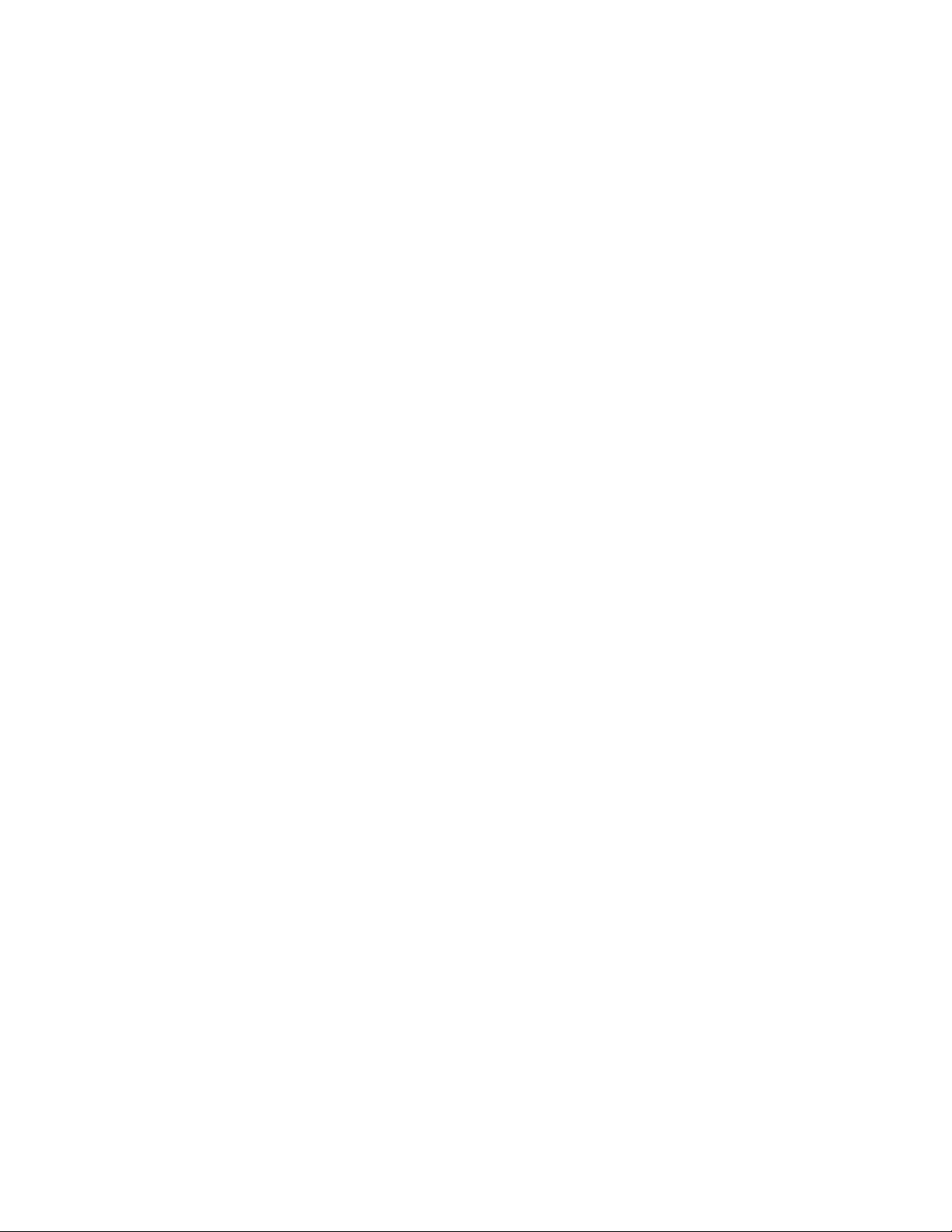
Utskrift
• lp -dMyQueue -oJT=/tmp/DuplexedLetterhead /home/user/PrintReadyFile
• lp -dMyQueue -oJT=/tmp/Secure -oSecurePasscode=1234/home/user/PrintReadyFile
Utskriftsfunksjoner
Materialtyper for automatisk tosidig utskrift
Skriveren kan automatisk skrive ut et tosidig dokument på papir som støttes. Før du
skriver ut et tosidig dokument, må du kontrollere at papirtypen og -tykkelsen støttes.
Papirtykkelser fra 60 til 150 g/m² kan benyttes til automatisk tosidig utskrift.
Følgende papir kan brukes til automatisk tosidig utskrift:
• Vanlig
• Brevark
• Tykt
• Resirkulert
• Standard
• Fortrykt
• Glanset
• Hullet
Følgende papir og materiale kan ikke brukes til tosidig utskrift:
• Bakside (papir som tidligere er skrevet ut eller kopiert på en laserskriver)
• Konvolutter
• Etiketter
• Alt utstanset materiale, for eksempel visittkort
• Svært tykt
• Tykt, glanset
Utskrift av et tosidig dokument
Alternativene for automatisk tosidig utskrift er spesifisert i skriverdriveren. Innstillinger
i programmet for stående eller liggende orientering benyttes.
Du kan spesifiseresideoppsettet for tosidig utskrift,som bestemmerhvordan de utskrevne
sidene blir snudd. Disse innstillingene overstyrer programmets innstillinger for
sideorientering.
For Stående:
Tosidig utskrift / Tosidig, bla fra kortsiden
Xerox®C60/C70 fargeskriver5-4
Brukerhåndbok

Utskrift
For Liggende:
Tosidig utskrift / tosidig utskrift, bla fra kortsiden
Valg av papiret som skal benyttes
Når du sender utskriftsjobben til skriveren, kan du velge mellom følgende alternativer
for å velge papir:
• La skriveren velge automatisk hvilket papir den skal bruke basert på valgt
dokumentformat, papirtype og papirfarge.
• Angi et bestemt magasin hvor ønsket papir er lagt inn.
• Angi et bestemt papir fra papirkatalogen.
Utskrift av flere sider på ett ark (Antall sider opp)
Når du skriver ut et dokument med flere sider, kan du skrive ut en side eller flere sider
på ett ark. Du kan skrive ut en, to, fire, seks, ni eller seksten sider per ark.
Fargekorrigering
Alternativet for fargekorrigering gir etterligning av ulike fargemaskiner. Når det gjelder
generell bildebehandling, anbefales det å bruke Automatisk. Ulike modeller for
fargereferanse støttes, og disse kan variere avhengig av operativsystemet eller
skriverdrivertypen.
Hefter
Med tosidig utskrift kan du skrive ut et dokument i form av et lite hefte. Lag hefter for
alle papirstørrelser som støtter tosidig utskrift. Driveren reduserer automatisk hver side
og skriver ut fire bilder per ark (to på hver side). Sidene skrives ut i riktig rekkefølge slik
at du kan brette og stifte sidene for å lage et hefte.
MERK
Du kan lage hefter med papir i formatene A4 – 210 x 297 mm (8,5 x 11 tommer) eller
A3 – 297 x 420 mm (11 x 17 tommer).
Med enkelte skriverdrivere kan du angi innbindingsmarg og kryping.
• Innbindingsmarg: Angirden vannrette avstanden mellomsidebildene (angitt i punkt).
Ett punkt er 0,35 mm (1/72 tommer).
5-5Xerox®C60/C70 fargeskriver
Brukerhåndbok

Utskrift
• Kryping: Angir hvor mye bildene skal forskyves utover (i tideler av et punkt). Dette
kompenserer for tykkelsen på det brettede arket som ellers ville ført til at sidebildene
ville blitt forskjøvet litt utover under bretting. Du kan velge en verdi mellom null og
ett punkt.
Hvis skriveren også har etterbehandler med heftemodul, kan du bruke funksjonene på
denne enheten til mer avanserte hefteproduksjon.
Omslag
En omslagsside er den første eller siste siden i et dokument. Du kan velge en annen
papirkilde for omslaget enn for resten av dokumentet. Du kan for eksempel bruke
bedriftens brevark som første side av et dokument eller bruke tykt papir som første og
siste side i en rapport.
• Bruk det egnede papirmagasinet som kilde for utskrift av omslag.
• Kontroller at omslaget har samme format som papiret i resten av dokumentet. Hvis
du angir et annet format i skriverdriveren enn i magasinet du velger som kilde for
omslaget, skrives omslaget ut på samme papir som resten av dokumentet.
Du har følgende valg for omslag:
• Ingen omslag: Skriver ut den første og siste siden avdokumentet fra samme magasin
som resten av dokumentet.
• Bare foran: Skriver ut den første siden på papir fra det angitte magasinet.
• Bare bak: Skriver ut den siste siden på papir fra det angitte magasinet.
• Foran og bak: samme: Forsiden og baksiden av omslaget skrives ut på blanke ark
eller forhåndtrykt papir fra samme magasin.
• Foran og bak: forskjellig: Forsiden og baksiden av omslaget skrives ut på materiale
fra forskjellige magasiner. Forsiden kan være fortrykt, mens baksiden av omslaget
må skrives ut på blanke eller fortrykte ark. Hvis du må skrive ut på baksiden, må du
bruke en unntaksside.
Innlegg
Et innlegg er et skillearksom kan leggesinn etter utskriften,mellom hvert enkelt eksemplar
av utskriften eller mellom enkeltsider i utskriften. Du må angi hvilket magasin som skal
brukes til innleggene.
• Alternativer for innlegg: Plasserer innlegg etter sider eller før sider.
Xerox®C60/C70 fargeskriver5-6
Brukerhåndbok

Utskrift
• Antall innlegg: Spesifiserer antallet sider som skal settes inn på hvert sted.
• Sider: Angir plasseringen, entenen sideeller et sideomfang, for innleggene. Enkeltsider
eller sideomfang atskilles med komma.Et sideomfang angis med bindestrek. Hvis du
for eksempel vil ha innlegg etter side 1, 6, 9, 10 og 11, skriver du inn 1, 6, 9–11.
• Papir: Feltet Papirviser standardjobbinnstillinger forformat,fargeog typeforpapiret
som skal brukes til innleggene.
• Jobbinnstillinger: Viser papirattributtene for hoveddelen av jobben.
Unntakssider
Du kan angi innstillingene for alle sider i utskriften som skiller seg fra innstillingene som
benyttes på hoveddelen av utskriften.
Det kan for eksempel være at jobben består av 30 sider på vanlig papirformat og to
sider som må skrives ut på et annet papirformat. I vinduet Legg til unntak angir du
kjennetegnene for disse to unntakssidene og velger hvilket papirformat som skal brukes.
• Sider: Angi plasseringen (side eller sideomfang) for innleggene. Enkeltsider eller
sideomfang atskilles med komma. Sideomfang angis med bindestrek. Hvis du for
eksempel vil ha innlegg etter side 1, 6, 9, 10 og 11, skriver du inn 1, 6, 9–11.
• Papir: I feltet Papir vises standard jobbinnstillinger for format, farge og type for
papiret som skal brukes på unntakssidene.
• Tosidig utskrift: Velg ønsket alternativ for tosidig utskrift.
• Jobbinnstillinger. Viser attributtene for papiret som skal brukes til hoveddelen av
dokumentet.
Skalering
Ved å velge en skaleringsverdi på mellom 1 % og 999 % kan duforminskeeller forstørre
sidebildene når de skrives ut. Standardverdien er 100 prosent.
Vannmerker
Et vannmerke er ekstra tekst som kan skrives ut over en eller flere sider. Ord som for
eksempel Kladd og Konfidensielt, som du kan stemple på en side før distribusjon, kan
settes inn som et vannmerke.
Du kan gjøre dette:
• Opprette et vannmerke.
• Redigere tekst, farge, tetthet, plassering og vinkel for et eksisterende vannmerke.
• Plassere et vannmerke på første side eller hver side i et dokument.
• Skrive ut et vannmerke i forgrunnen eller bakgrunnen eller blande det med
utskriftsjobben.
Brukerhåndbok
5-7Xerox®C60/C70 fargeskriver

Utskrift
• Bruke et bilde som vannmerke.
• Bruke et tidsstempel som vannmerke.
MERK
Ikke alle programmer støtter utskrift av vannmerker.
Oppretting og lagring av tilpassede formater
Du kan skrive ut papir i tilpasset format fra magasin 1, 2, 3, 4 og 5 (spesialmagasinet).
Innstillinger for tilpassede papirformater lagres i skriverdriveren og er tilgjengelige
uansett hvilket program du bruker.
Varsling om fullført jobb
Du kan velge å få en melding når utskriftsjobben er fullført. Da kommer det opp en
melding i nedre høyre hjørne på skjermen med navn på jobben og navnet på skriveren
som ble brukt.
MERK
Denne funksjonen er bare tilgjengelig når skriveren er koplet til en datamaskin i et
nettverk. Den støttes ikke i alle operativsystemer.
Sikrede utskriftsjobber
Med jobbtypen Sikret utskrift kan du skrive ut en jobb etter at du velger brukerkode og
skriver inn passord på skriverens kontrollpanel.
Prøvesett
Med jobbtypen Prøvesett kan du sende en jobb med flere eksemplarer til utskrift, og
skrive ut bare ett prøveeksemplar mens de resterende eksemplarene holdes igjen på
skriveren. Når du har sett gjennom prøvetrykket, kan du frigi eller slette resten av
eksemplarene.
Utsatt utskrift
En utskriftsjobb kan utsettes i opptil 24 timer fra den opprinnelig ble sendt til utskrift.
Angi klokkeslettet nårdu vilat jobben skalskrives ut. Bruk enten 12- eller 24-timersformat.
Lagring av utskriftsjobber på skriver
Jobbtypen Lagre fil i mappe lagrer en utskriftsjobb i en mappepå skriveren.Du kan skrive
ut jobben fra skriverenskontrollpanel. Jobben slettes ikke automatisk etter utskrift, men
kan slettes manuelt på skriverens kontrollpanel.
Falsing
Hvis maskinen er utstyrt med etterbehandler, kan du skrive ut med falsealternativet. Da
falses utskriftene på midten (ett eller to strøk) eller i tre (C-fals eller Z-fals).
Falsealternativet velges i skriverdriveren.
Disse falstypene er tilgjengelige:
• En fals (Ett strøk)
Xerox®C60/C70 fargeskriver5-8
Brukerhåndbok

Utskrift
• C-fals
• Z-fals
• Z-fals, halvt ark
AlternativetEn fals (Ettstrøk) erbare tilgjengelig med en etterbehandlermed heftemodul.
Alternativene C-fals og Z-fals er kun tilgjengelig med enheten for C-fals/Z-fals.
MERK
Når du skalbruke falsealternativet,må orienteringen til dokumentene væreslik at papiret
mates med kortsiden først (KSF). Du må velge et magasin som inneholder materiale
som mates med kortsiden først.
Utskrift fra minnepinne
PDF-, JPG-, TIFF- og XPS-filer kan skrives ut direkte fra en minnepinne ved hjelp av
funksjonen Utskrift fra lagringsmedium – tekst.
MERK
Alternativet for utskrift fra USB må være aktivert av systemadministrator.
MERK
USB-porten og den valgfrie kortleseren kan ikke brukes samtidig. Hvis ledningen til
kortleserener koplet til,må denfjernes før dubruker USB-porten påskriverens frontpanel.
Utskrift fra kortleser
JPEG-, TIFF-, DCF 1.0 JPEG- og TIFF-filer kan skrives ut direkte fra et Compact Flash-kort
som står i den valgfrie mediekortleseren.
MERK
Kontroller at det ikke står en minnepinne i USB-porten til venstre oppe på skriveren.
Brukerhåndbok
5-9Xerox®C60/C70 fargeskriver

Utskrift
Xerox®C60/C70 fargeskriver5-10
Brukerhåndbok

6
Kopiering
Dette kapitlet inneholder følgende deler:
• Vanlig kopiering
• Kopiering med avanserte funksjoner
Vanlig kopiering
Slik kopierer du:
1. Trykk på Slett alt på kontrollpanelet for å fjerne tidligere kopieringsinnstillinger.
2. Legg i originalen. Bruk glassplaten til enkeltkopier og papir som ikke kan legges i
originalmateren. Bruk originalmateren til flere ark eller enkeltark.
3. Trykk på Kopier på skjermen på kontrollpanelet.
4. Angi antall eksemplarer ved hjelp av det alfanumeriske tastaturet. Antallet
eksemplarer som er valgt, vises øverst i høyre hjørne på skjermen.
• Hvis du vil endreantallet eksemplarer, trykkerdu påSlett (C)-tastenfør du skriver
inn antallet på nytt.
• Trykk påden røde Stopp-tasten for å stanseen kopieringsjobb.Trykkpå Fortsett
på skjermen for å fortsette jobben eller Avbryt for å avbryte jobben.
5. Du kan eventuelt endre kopieringsinnstillingene. Du finner mer informasjon i
Grunnleggende innstillinger.
6. Trykk på den grønne Start-tasten på kontrollpanelet.
Brukerhåndbok
6-1Xerox®C60/C70 fargeskriver

Kopiering
Glassplate
• Løft opp originalmaterdekslet, og legg originalen med forsiden ned og mot bakre
venstre hjørne av glassplaten.
• Originalen må legges riktig i henhold til papirformatet. (Se markeringer på kanten
av glassplaten.)
• På glassplaten kan du legge papirformater fra 15 x 15 mm til A3/297 x 432 mm.
• Glassplaten registrerer automatisk standardformater.
FORSIKTIG
Når du skal skanne en innbundet original, må du ikke trykke ned dekslet med makt. Det
kan føre til skade på dekslet.
Tosidigmodul automatisk originalmater
Legg i originalene med forsiden opp og side 1 øverst. Tosidigmateren skanner begge
sidene av tosidige dokumenter samtidig.
• Bekreftelsesindikatoren tennes når originalene er lagt riktig i.
• Juster papirstøttene slik at de ligger inntil originalene.
• Originalmateren registrerer automatisk standardformater.
• Følgende papirtykkelser kan legges i den automatiske originalmateren:38 til 128
g/m2.
• Følgende originalformater kan legges i den automatiske originalmateren: 85 x 125
mm til 297 x 432 mm.
• Den automatiske originalmateren tar om lag 130 ark med 80 g/m².2.
Xerox®C60/C70 fargeskriver6-2
Brukerhåndbok

Kopiering
Grunnleggende innstillinger
Når du trykkerpå Kopipå skjermen, vises fanen Kopi. BrukfanenKopi til å endre følgende
grunnleggende innstillinger:
• Valg av kopier i farger eller sort-hvitt
• Forminsking eller forstørring av bilde
• Valg av magasin for kopier
• Tosidige originaler eller kopier
• Sorterte kopier
• Usorterte kopier
• Stifting av kopier
• Hulling av kopier
Valg av kopier i farger eller sort-hvitt
Hvis originalen inneholder farger, kan du lage kopier i alle farger, i én farge (ensfarget),
i to farger eller i sort-hvitt.
Slik velger du farge:
1. Trykk på Kopi på skjermen.
2. Du kan velge mellom disse alternativene for farge:
• Automatisk registrering: Registrerer fargene i originalen og lager kopier i farger
hvis originalen er i farger, eller i sort-hvitt hvis originalen er i sort-hvitt.
• Farge: Lager fargekopier med alle de fire utskriftsfargene (cyan, magenta, gul
og sort).
• Sort og hvitt: Kopierer bare i sort-hvitt. Farger i originalen gjøres om til gråtoner.
• To farger: Med dette alternativet kan du dele opp fargene i originalen i to
fargegrupper når du skal kopiere. Kildefargen blir trukket ut fra originalen og
erstattet med fargen i Farge for målområde. Resten av fargene blir erstattet
med fargen i Farge for ikke-målområde som du velger.
• Én farge: Med dette alternativet kan du kopiere i en av seks forhåndsinnstilte
eller tilpassede farger.
Forminsking eller forstørring av bilde
Slik forminsker eller forstørrer du bildet:
1. Trykk på Kopier på kontrollpanelet.
2. Slik forminsker eller forstørrer du bildet proporsjonalt:
• Trykk på pluss eller minus.
• Trykk på Mer og deretter på pluss eller minus.
Brukerhåndbok
6-3Xerox®C60/C70 fargeskriver

Kopiering
3. Slik forminsker eller forstørrer du bildet proporsjonalt med en forhåndsinnstilt verdi,
slik at det passer et spesielt papirformat:
• Trykk på Mer.
• Trykk på Proporsjonal % og deretter på Forhåndsinnstilt %.
MERK
Du kan også bruke pluss- og minusknappene til å endre prosenten.
• Klikk på Automatisk midtstilt for å midtstille bildet på siden. Trykk på Lagre.
• Hvis du vil gjøre en mindre justering, velger du Liten reduksjon (forbedrer
tilpassing).
4. Slik forminsker eller forstørrer du bredde og lengde på bildet med ulike prosenter:
• Trykk på Mer og deretter på Uavhengig X- og Y-%.
• Når du skal endre bredden (X-aksen) på bildet, trykker du på pluss eller minus for
bredde.
• Når du skal endre lengden (Y-aksen) på bildet, trykker du på pluss eller minus for
lengde.
MERK
Du kan også forminske eller forstørre et bilde ved å trykke på en av
forhåndsinnstillingene.
• Klikk på Automatisk midtstilt for å midtstille bildet på siden.
5. Trykk på Lagre.
Valg av magasin for kopier
Skriveren velger automatisk papirmagasinet som skal benyttes til kopiering, ut fra
innstillingene som er angitt avsystemadministrator. Hvis du vil brukeen annen papirtype
til kopiering, for eksempel brevark eller farget papir, eller et annet papirformat, velger
du papirmagasinet som inneholder ønsket papir.
Slik velger du magasin:
1. Trykk på Kopier på kontrollpanelet.
2. Trykk på ønsket magasin under Papirmagasiner.
3. Hvis du ønsker å bruke et annet magasin:
• Trykk på Mer.
• Trykk på ønsket magasin i listen.
• Trykk på Lagre.
Tosidige originaler eller kopier
Både materen og glassplaten kan brukes til å kopiere en eller begge sider av en tosidig
original.
Xerox®C60/C70 fargeskriver6-4
Brukerhåndbok

Slik kopierer du begge sider av en tosidig original:
1. Trykk på Kopi på skjermen.
2. Trykk på Tosidig kopiering.
3. Velg 2 > Tosidig under ensidig/tosidig kopiering.
4. Trykk på den grønne Start-knappen.
Maskinen kopierer automatisk begge sider av en tosidig original fra materen.
MERK
Når du bruker glassplaten til tosidig kopiering, vises det en melding øverst på
berøringsskjermen når du kan legge den neste originalen på glassplaten.
Disse alternativene er også tilgjengelige under tosidig kopiering:
• 1 –> 1-sidig: Skanner bare én side av originalene og lager ensidige kopier.
• 1 –> 2-sidig: Skanner bare én side av originalene og lager tosidige kopier.
• 2 –> 1-sidig: Skanner begge sider av originalene og lager ensidige kopier.
• Roter bakside: Roterer bildet på baksiden av tosidige kopier 180 grader.
Sorterte kopier
Kopiering
Du kan sortere flersidige kopieringsjobber automatisk. Når du for eksempel lager tre
ensidige kopier av en 6-siders original, skrives kopiene ut i denne rekkefølgen:
1, 2, 3, 4, 5, 6; 1, 2, 3, 4, 5, 6; 1, 2, 3, 4, 5, 6
Slik velger du sorterte kopier:
1. Trykk på Kopi på skjermen.
2. Trykk på Levering.
3. Trykk på Sortert.
Usorterte kopier
Usorterte kopier lages i denne rekkefølgen:
1, 1, 1, 2, 2, 2, 3, 3, 3, 4, 4, 4, 5, 5, 5, 6, 6, 6
Slik velger du usorterte kopier:
1. Trykk på Kopi på skjermen.
2. Trykk på Levering.
3. Trykk på Usortert.
Slik velger du usorterte kopier med skilleark:
1. Velg Usortert med skilleark under Levering.
2. Når du skal velge magasinet som inneholder skillearkene, trykker du på
Skillearkmagasin og deretter på Lagre.
Brukerhåndbok
6-5Xerox®C60/C70 fargeskriver

Kopiering
Sideforskyvning
Slik velger du bunkeforskyvning:
1. Trykk på Kopi på skjermen.
2. Trykk på Levering.
3. Trykk på Levering/forskyvning.
4. Hvis en mottaker vises, velger du ønsket mottaker.
5. Trykk på Bunkeforskyvning, og velg typen forskyvning du vil bruke.
6. Trykk på Lagre til du kommer tilbake til fanen for kopiering.
Stifting av kopier
Hvis skriveren har en etterbehandler, kan kopiene stiftes automatisk.
Slik velger du stifting:
1. Trykk på Kopier på kontrollpanelet.
2. Trykk på Levering.
3. Under Stift trykker du på 1 stift, 2 stifter eller 4 stifter for den aktuelle
sideorienteringen. Plasseringen av stiften på siden vises på skjermen.
MERK
Hvilke alternativer som er tilgjengelige, avhenger av hvilken materetning papiret
har (kortsiden ellerlangsiden først). Hvis ønsket stiftevalgikke er tilgjengelig, trykker
du på Papirmagasiner og velger aktuelt magasin.
4. Trykk på Lagre.
Hulling av kopier
Hvis skriveren har en aktuell etterbehandler, kan kopiene hulles automatisk.
MERK
Hullealternativeravhenger av papirformat og materetning. Papiret kan tas fra et magasin
med papir som mates med kortsiden eller langsiden først. Hvis ønsket alternativ for
hulling ikke er tilgjengelig, trykker du på Papirmagasiner og velger magasinet som
inneholder papir med riktig orientering.
1. Trykk på Kopier på kontrollpanelet.
2. Trykk på Levering.
3. Velg ønsket type hulling og plassering fra listen under Hulling.
MERK
Innstillingene for hulling varierer i avhengig av skriverkonfigurasjonen.
4. Trykk på Lagre.
Xerox®C60/C70 fargeskriver6-6
Brukerhåndbok

Kopiering
Justering av bildekvalitet
Bruk fanen Bildekvalitet til å endre følgende innstillinger:
• Angivelse av originaltype
• Justering av mørkhet, skarphet og metning
• Automatisk fjerning av bakgrunnsvariasjoner
• Justering av kontrast
• Valg av fargeeffekter
• Justering av fargebalanse
• Justering av fargeforskyvning
• Justering av glansnivå
Angivelse av originaltype
Skriveren optimerer bildekvaliteten på kopier basert på bildetypen i originalene og
hvordan originalen ble opprettet.
Slik angir du originaltypen:
1. Trykk på Kopi på skjermen og deretter på fanen Bildekvalitet.
2. Trykk på Originaltype.
3. I vinduet Originaltype gjør du dette:
a. Velg innholdstypen for originalen i den første kolonnen.
b. Hvis det er kjent, velger du hvordan originalen ble laget.
c. Trykk på Lagre.
Justering av mørkhet, skarphet og metning
Du kan gjøre kopier lysere eller mørkere og justere skarphet og metning.
Slik justerer du disse bildealternativene:
1. Trykk på Kopier på kontrollpanelet, og trykk deretter på fanen Bildekvalitet.
2. Trykk på Bildealternativer.
3. I vinduet Bildealternativer gjør du dette:
• Hvis du vil gjøre bildet lysere eller mørkere, trykker du på pekeren for
Lysere/mørkere og flytter den mot Lysere eller Mørkere.
• Hvis du vil gjøre bildet skarpere eller mykere, trykker du på pekeren for Skarphet
og flytter den mot Skarpere eller Mykere.
• Hvis du vil gjøre fargene i bildet mer eller mindre livlige, trykker du på pekeren
for Metning og flytter den mot Livlig eller Pastell.
• Trykk på Lagre.
Brukerhåndbok
6-7Xerox®C60/C70 fargeskriver

Kopiering
Automatisk fjerning av bakgrunnsvariasjoner
Når du bruker originaler som er skrevet ut på tynt papir, kan tekst og bilder som er trykt
på den ene siden av papiret, skinne gjennom på den andre siden. Bruk Automatisk
fjerning til å redusere bakgrunnsfarger på kopiene til et minimum.
MERK
Når Automatisk fjerning er valgt, kan det hende skriveren ikke gjengir lave tettheter.
Hvis det skjer, deaktiverer du Automatisk fjerning for å oppnå bedre resultat.
Slik endrer du denne innstillingen:
1. Trykk på Kopi på skjermen og deretter på fanen Bildekvalitet.
2. Trykk på Bildeforbedring.
3. Trykk på Automatisk fjerning under Fjern bakgrunn.
4. Trykk på Lagre.
Justering av kontrast
Kontrast er forskjellen mellom lyse og mørke områder på bildet. Slik reduserer eller øker
du kontrasten på kopiene:
1. Trykk på Kopier på kontrollpanelet, og trykk deretter på fanen Bildekvalitet.
2. Trykk på Bildeforbedring.
3. Gjør ett av følgende:
• Hvis du vil justere kontrasten automatisk, trykker du på Automatisk kontrast.
• Trykk på Manuell kontrast og deretter på pekeren for Kontrast. Flytt pekeren
mot Mer eller Mindre.
4. Trykk på Lagre.
Valg av fargeeffekter
Hvis du har en fargeoriginal, kan du justere fargene ved å bruke forhåndsinnstillingene
Fargeeffekter. Kopieringsfargene kan for eksempel justeres slik at de blir varmere eller
kaldere.
Slik velger du en forhåndsinnstilling for farger:
1. Trykk på Kopier på kontrollpanelet, og trykk deretter på fanen Bildekvalitet.
2. Trykk på Fargeeffekter.
3. Trykk på ønsket forhåndsinnstilling for farger. Prøvebildene viser hvordan fargene
er justert.
4. Trykk på Lagre.
Justering av fargebalanse
Hvis du har en fargeoriginal, kan du justere balansen mellom utskriftsfargene cyan,
magenta, gul og sort før du kopierer.
Xerox®C60/C70 fargeskriver6-8
Brukerhåndbok

Kopiering
Slik justerer du fargebalansen:
1. Trykk på Kopier på kontrollpanelet, og trykk deretter på fanen Bildekvalitet.
2. Trykk på Fargebalanse.
3. Slik justerer du tetthetsnivået for alle de fire fargene:
• Velg Grunnleggende farge i vinduet Fargebalanse.
• Hvis du vil justere nivået for hver enkelt farge, trykker du på aktuell peker og
flytter den mot + eller –.
4. Slik justerer du nivåene for lyseste bildedel, mellomtone og skyggetetthet etter
farge:
• Trykk på Avansert farge.
• Trykk på ønsket farge.
• Hvis du vil justere nivået for uthevinger, mellomtoner og skygger, trykker du på
aktuell peker og flytter den mot + eller –.
5. Trykk på Lagre.
Justering av fargeforskyvning
Hvis du har en fargeoriginal, kan du justere fargetonen på kopifargene.
MERK
Denne funksjonen er bare tilgjengelig når utskriftsfargen er stilt inn på Automatisk
registrering eller Farge.
Slik justerer du fargeforskyvningen:
1. Trykk på Kopier på kontrollpanelet, og trykk deretter på fanen Bildekvalitet.
2. Trykk på Fargeforskyvning. Feltet Originalfarge viser fargene på originalen. Feltet
Kopifarge viser kopifargene.
3. Trykk på en av de fem knappene fra minus til pluss for å velge ønsket
fargeforskyvning.
4. Trykk på Lagre.
Justering av glansnivå
Med glansnivå kan du angi om papiret har vanlig eller forbedret glansnivå.
MERK
Funksjonen gjelder ikke for alle papirtyper.
Slik justerer du glansnivået:
1. Trykk på Kopier.
2. Trykk på Bildekvalitet.
3. Trykk på Glansnivå.
Brukerhåndbok
6-9Xerox®C60/C70 fargeskriver

Kopiering
4. Trykk på Vanlig eller Forbedret, og trykk deretter på Lagre.
Justering av oppsett
Bruk fanen Justering av oppsett til å angi følgende innstillinger:
• Bokkopiering
• Kopiering av tosidig bok
• Angivelse av originalformat
• Fjerning av kanter på en kopi
• Flytting av bilde
• Rotering av bilde
• Invertering av bilde
• Angivelse av originalens orientering
Bokkopiering
Når du kopierer en bok, et magasin eller en annen innbundet original, kan du velge å
kopiere venstre eller høyre side eller begge sider på ett enkelt ark.
Du må bruke glassplaten til å kopiere fra bøker, magasiner eller andre innbundne
originaler. Ikke legg innbundne originaler i originalmateren.
MERK
Denne funksjonen og kopiering av tosidig bok kan ikke aktiveres samtidig.
MERK
Originaler som ikke har standardformat, blir ikke delt nøyaktig inn i to sider.
Slik kopierer du sider fra en bok eller en annen innbundet original:
1. Trykk på Kopi på skjermen og deretter på fanen Justering av oppsett.
2. Trykk på Kopier bok. Trykk på På i neste vindu.
3. Trykk på Begge sider for å kopiere begge sidene i en åpen bok i rekkefølge. Når du
skal angi sletting av innbindingskant, som er avstanden mellom bildeområdet og
innbindingen, trykker du på pluss eller minus.
4. Klikk på Bare venstre side hvis du vil kopiere bare den venstre siden i en åpen bok.
Når du skal angi sletting av innbindingskant, som er avstanden mellom
bildeområdet og innbindingen, trykker du på pluss eller minus.
5. Klikk på Bare høyre side for å kopiere bare den høyre siden i en åpen bok. Når du
skal angi sletting av innbindingskant, som er avstanden mellom bildeområdet og
innbindingen, trykker du på pluss eller minus.
6. Trykk på Lagre.
MERK
De motstående sidene i en innbundet original må legges vannrett på glassplaten slik
det vises på skjermen.
Xerox®C60/C70 fargeskriver6-10
Brukerhåndbok

Kopiering
Kopiering av tosidig bok
Denne funksjonen gjør det mulig å lage tosidige kopier av motstående sider av en
innbundet original.
MERK
Denne funksjonen og Kopier bok kan ikke aktiveres samtidig.
MERK
Du må bruke glassplaten til å kopiere fra bøker, magasiner og brosjyrer. Ikke legg
innbundne originaler i originalmateren.
MERK
Originaler som ikke har standardformat, blir ikke delt nøyaktig inn i to sider.
Slik kopierer du sider fra en bok eller en annen innbundet original:
1. Trykkpå Kopierpå kontrollpanelet, ogtrykk deretterpå fanen Justering avoppsett.
2. Trykk på Kopier tosidig bok. Trykk på På i neste vindu.
3. Når du skal angi start- og sluttside for kopieringen,trykker du på Start- og sluttside.
• Startside: Trykk på Venstre side eller Høyre side.
• Sluttside: Trykk på Venstre side eller Høyre side.
4. Når du skalangi sletting av innbindingskant, som er avstanden mellom bildeområdet
og innbindingen, trykker du på pluss eller minus.
5. Trykk på Lagre.
Angivelse av originalformat
Slik angir du originalformatet slik at riktig område kopieres:
1. Trykk på Kopi på skjermen og deretter på Justering av oppsett.
2. Trykk på Originalformat.
3. Skriverenkan forhåndsskanneden første siden avoriginalen for å bestemme området
som skal kopieres. Trykk på Automatisk registrering.
4. Hvis området som skal kopieres, tilsvarer et spesielt papirformat, trykker du på
Manuell formatangivelse og deretter på ønsket papirformat. Hvis du vil se hele
listen, trykker du på pilene i rullefeltet.
5. Hvis originalen inneholder sider med forskjellige formater, trykker du på Blandede
originalformater.
6. Trykk på Lagre.
Fjerning av kanter på en kopi
Du kan fjerne innhold frakantene av kopieneved åangi hvormye som skal fjernes langs
høyre, venstre, øvre og nedre kant.
Slik fjerner du kanter langs kopier:
1. Trykk på Kopi på skjermen og deretter på fanen Justering av oppsett.
2. Trykk på Kantfjerning.
6-11Xerox®C60/C70 fargeskriver
Brukerhåndbok

Kopiering
3. Trykk på Alle kanter og deretter pluss og minus for å slette like mye langs alle
kantene.
4. Trykk på Hver kant hvis du vil angi ulike verdier for kantene. Trykk på pluss eller
minus for hver kant.
5. Hvis du valgte tosidige kopier, trykker du på pluss- eller minusknappen for å angi
hvor mye som skal fjernes langs kanten på baksiden, eller du trykker på Speilvend
forsiden.
6. Hvis du vil avbryte kantfjerning, trykker du på Skriv ut til kant.
7. Når du skal angi originalens orientering i materen eller på glassplaten, trykker du
på Originalens orientering og deretter enten på Stående bilder eller Liggende
bilder (topp mot venstre) og til slutt på Lagre.
8. Trykk på Lagre.
MERK
Hvis forhåndsinnstilte verdier som Fjerning for hulling eller Fjerning for topp-/bunntekst
allerede er lagret, kan du trykke på forhåndsinnstillingen nederst i venstre hjørne av
vinduet.
Flytting av bilde
Du kan endreplasseringen av bildet på siden. Dette ernyttig hvis bildeformateter mindre
enn sideformatet.
Originalene må plasseres riktig hvis flyttefunksjonen skal fungeresom den skal.Du finner
mer informasjon i Vanlig kopiering.
• Originalmater: Legg i originalenemed forsiden opp ogslik atvenstre kant (langsiden)
mates inn først.
• Glassplate: Legg originalene medforsidenned, mot bakrevenstre hjørne avglassplaten
og med langsiden mot venstre.
Slik endrer du bildeplassering:
1. Trykk på Kopi på skjermen og deretter på fanen Justering av oppsett.
2. Trykk på Flytting.
3. Klikk på Automatisk midtstilt for å midtstille bildet på siden.
4. Hvis du vil flytte bildet til en av kantene eller hjørnene av arket, trykker du på
Hjørneflytting.
5. Angi bildeplasseringen ved å trykke på Margflytting.
6. Når du skal velge Opp/ned og Høyre/venstre for bildet på forsiden, trykker du på
pluss eller minus.
7. Hvis du valgte tosidige kopier, trykker du på pluss- eller minusknappen for å angi
hvor mye som skal fjernes langs kanten på baksiden, eller du trykker på Speilvend
forsiden.
8. Når du skal angi originalens orientering i materen eller på glassplaten, trykker du
på Originalens orientering og deretter enten på Stående bilder eller Liggende
bilder (topp mot venstre) og til slutt på Lagre.
9. Trykk på Lagre.
Xerox®C60/C70 fargeskriver6-12
Brukerhåndbok
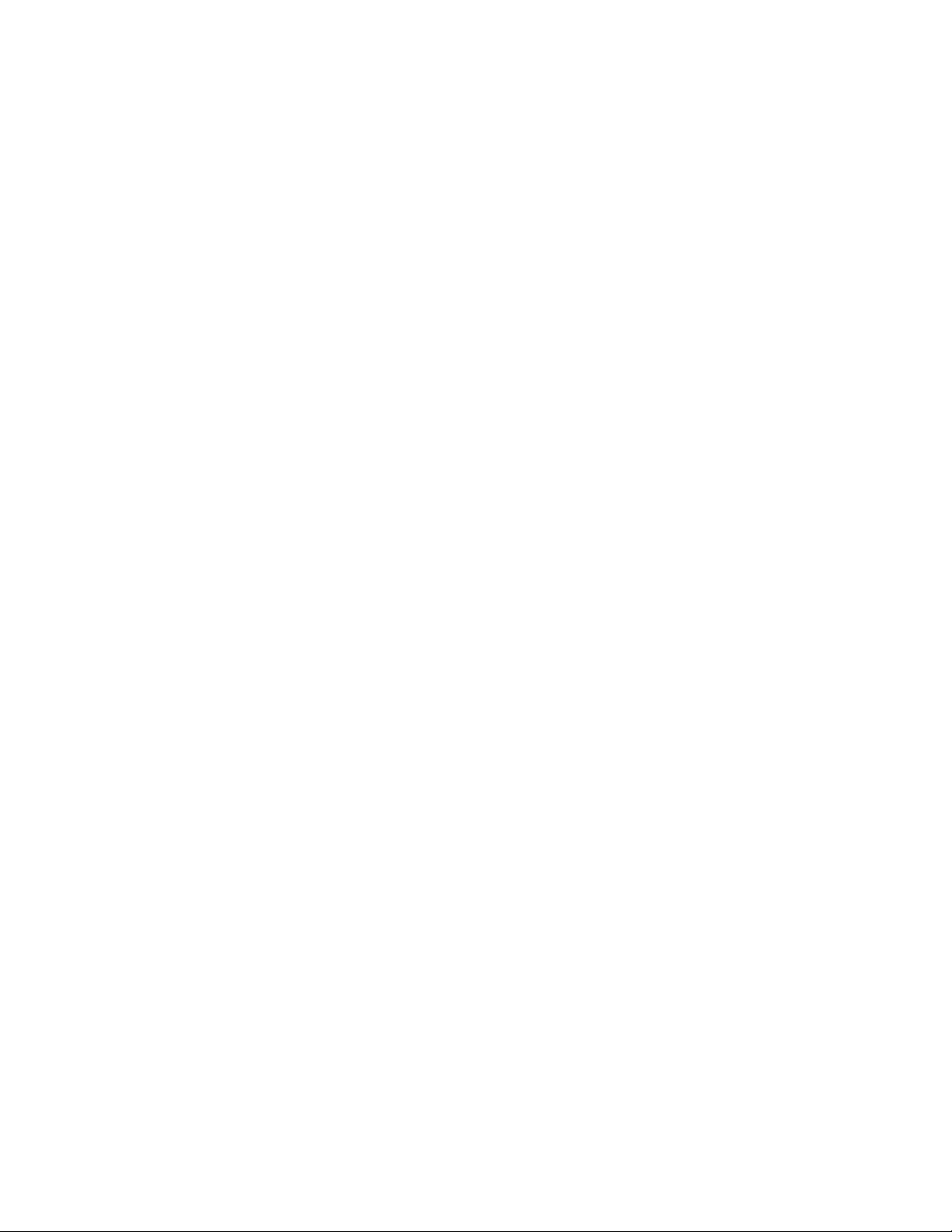
Kopiering
MERK
Hvis forhåndsinnstilte verdier er lagret, velgerdu forhåndsinnstillingene nedersti venstre
hjørne av vinduet.
Rotering av bilde
Hvis retningen på papiret i det valgte magasinet er ulik originalens orientering, roterer
skriveren automatisk bildet slik at det får plass på papiret.
1. Trykk på Kopi på skjermen og deretter på fanen Justering av oppsett.
2. Trykk på Rotering, og velg mellom følgende:
• Trykk på Av hvis du vil avbryte roteringen.
• Trykk på Alltid på hvis du vil ha automatisk rotering av bildet slik at det passer
på valgt papir.
• Trykk på På ved Automatisk hvis du vil ha automatisk rotering av bildet når
Automatisk papirvalg eller Automatisk % er valgt.
3. Trykk på Lagre.
Invertering av bilde
Originaler kan skrives ut som speilbilder. Det vil si at hvert bilde gjenspeiles fra venstre
mot høyrepå siden. Originalene kan skrives ut som inverterte bilder. Det vil si at positive
bilder skrives ut som negative bilder.
Slik inverterer du bilder:
1. Trykk på Kopi på skjermen og deretter på fanen Justering av oppsett.
2. Trykk på Inverter bilde og deretter på Speilvend bilde for å speilvende bildet.
Standardinnstillingen er Normalt bilde som ikke speilvender bildene.
3. Trykk på Inverter bilde hvis du vil lage inverterte bilder. Standardinnstillingen er
Positivt bilde, som ikke skriver ut bildet som invertert.
4. Trykk på Lagre.
Justering av leveringsformat
Bruk fanen Leveringsformat til å gjøre følgende:
• Hefter
• Omslag
• Sideoppsett
• Plakater
• Stempler
• Vannmerker
• Kopi. av ID-kort
• Fanemargflytting
Brukerhåndbok
6-13Xerox®C60/C70 fargeskriver

Kopiering
Hefter
Kopier kan skrives ut i form av et hefte. Sidebildene forminskes slik at det skrives ut to
sidebilder per side av utskriften. Sidene kan deretter falsesog stiftes manuelt, eller, med
den rette etterbehandleren, brettes og stiftes automatisk.
MERK
I denne modusen skrives ikke kopiene ut før alle originalene er skannet.
Slik lager du et hefte:
1. Trykk på Kopi på skjermen og deretter på fanen Leveringsformat.
2. Trykk på Hefteproduksjon og deretter på På under Heftealternativer.
3. Trykk på Originaler, og trykk deretter på Ensidige originaler, Tosidige originaler
eller Tosidig, roter bakside.
4. Falsing: Hvis en etterbehandler med heftefunksjoner er installert, trykker du på Av,
Bare falsing eller Falsing og stifting.
5. Du kan sette inn marger i det midtre innbindingsområdet for å kompensere for
tykkelsen på heftet.
a. Trykkpå Innbindingsmarg og deretter påpluss ellerminus for å angi flyttingen.
b. Trykk på Lagre.
6. Når du skal sette på omslag, trykker du på Omslag, og deretter på Blanke omslag,
Skriv ut på begge eller Ensidige omslag, Trykk på uts.
a. Velg magasinet med omslagspapir og magasinet med papir til hoveddelen.
Trykk på Lagre.
b. Hvis du vil skrive ut den siste originalsiden på baksiden av omslaget når du har
valgt Blankt omslag eller Skriv ut på begge,trykker du på Siste side på omslag
bak og deretter på Lagre.
7. Trykk på Delt levering og deretter på På hvis du vil dele et stort hefte inn i delsett.
8. Når du skal angi antallet ark i hvert delsett, trykker du på pluss eller minus (+/-) og
deretter på Lagre.
9. Med Bunkeforskyvning plasseres hver bunke med utskriftssider litt til venstre eller
høyre for forrige bunke, slik at det blir enklere å skille dem.
a. Trykk på Levering/forskyvning.
b. Trykk på Midtre mottaker – øvre eller Midtre mottaker – nedre. Trykk på
Midtre mottaker til høyre hvis du vil ha automatisk falsing.
MERK
Spesifikke valg kanvariere avhengig avhvilken etterbehandler som er installert.
c. Trykk på Bunkeforskyvning og deretter på Standardinnstilling på maskin,
Ingen forskyvning, Forskyvn. per sett eller Forskyvn. per jobb og til slutt på
Lagre.
10. Hvis du vil, kan du velge Automatisk bildeplassering og Av eller På.
Xerox®C60/C70 fargeskriver6-14
Brukerhåndbok

Kopiering
11. Trykk på Lagre.
Omslag
Hvis du vil sette omslag på kopiene, velger du forskjellige magasiner til første og siste
side. I disse magasinene kan det legges tykt papir, farget papir eller fortrykt papir.
Omslagene kan være tomme eller med utskrift.
MERK
Papiret som brukes til omslag, må ha samme format som papiret som brukes til resten
av dokumentet.
Slik velger du type omslag og magasin for omslagspapir:
1. Trykk på Kopi på skjermen og deretter på fanen Leveringsformat.
2. Trykk på Omslag.
3. Trykk på aktuelt alternativ for omslaget foran og omslaget bak.
4. Slik tar dumed både omslagforanog bak som brukersamme magasin og alternativer
for utskrift:
a. Trykk på et utskriftsalternativ for hvert omslag: Blankt omslag, Skriv ut på
forsiden, Skriv ut på baksiden eller Skriv ut på begge..
b. Velg magasinet som skal brukes til omslag, og deretter magasinet som skal
brukes til hoveddelen av jobben.
5. Slik legger du til bare et omslag foran eller bare et omslag bak:
a. Trykk på et utskriftsalternativ for hvert omslag: Blankt omslag, Skriv ut på
forsiden, Skriv ut på baksiden eller Skriv ut på begge.
b. Velg magasinet som skal brukes til omslag, og deretter magasinet som skal
brukes til hoveddelen av dokumentet.
6. Trykk på Lagre.
Sideoppsett
Du kan kopiere flere originalsider på ett ark. Størrelsen på sidebildene forminskes
proporsjonalt slik at de får plass på valgt papir.
Slik kopierer du flere sider på ett ark:
1. Trykk på Kopi på skjermen og deretter på fanen Leveringsformat.
2. Trykk på Sideoppsett.
3. Trykk på Sider per ark.
4. Trykk på 2 sider, 4 sider eller 8 sider for å velge antall originalsider på hvert ark.
Trykk på ønsket Leseretning for 4 sider opp eller 8 sider opp.
5. Trykkpå Originalens orientering, trykk på Stående bilder eller Liggende bilder, og
trykk deretter på Lagre for å endre orienteringen på kopiene.
6. Trykk på Gjenta bilde for å gjenta samme bilde på én enkelt side.
7. Trykk på 2 ganger, 4 ganger eller 8 ganger.
Brukerhåndbok
6-15Xerox®C60/C70 fargeskriver

Kopiering
8. Trykkpå Automatisk gjentakelsehvis du vilberegne automatisk antalletgjentakelser
loddrett eller vannrett (basert på dokumentstørrelse, papirformat og
gjengivelsesprosent).
9. Hvis du vil angi antallet ganger som sidebildet skal gjentas loddrett eller vannrett,
trykker du på Definer gjentakelse og deretter på pluss eller minus. Du kan gjenta
et bilde mellom 1 og 23 ganger loddrett (kolonner) og mellom 1 og 33 ganger
vannrett (rader). Hvis du vil fordele bildene jevnt utover siden, trykker du på Jevnt
fordelt. Hvis du ikke vil at det skal være åpen plass mellom bildene, trykker du på
Side ved side.
10. Trykk på Originalens orientering,deretter på Stående bilder eller Liggende bilder
(topp mot venstre)og tilslutt påLagre for å endre orienteringen tilbildet påkopiene.
Plakater
Du kan lage en kopii stor størrelse av en original vedå kopiereden over flere ark. Deretter
setter du sammen arkene til en plakat og teiper dem sammen.
Slik lager du en plakat:
1. Trykk på Kopi > Levering > Usortert på skjermen.
2. Trykk på Plakat.
3. Trykk på Leveringsformat og deretter på ønsket plakatstørrelse.
4. Hvis du vil velge gjengivelsesprosent for bredde og lengde hver for seg, trykker du
på Forstørrelsesprosent og deretter på pluss eller minus. Hvis du vil angi bredde og
lengde proporsjonalt, trykker du på Fast X-Y %.
5. Når duskal velge et magasin, trykker du på Papirmagasiner, velgerønsket magasin
og trykker deretter på Lagre.
Stempler
Stempler, som for eksempel sidetall og dato, kan automatisk legges til kopiene.
Slik legger du til stempler:
1. Trykk på Kopi på skjermen og deretter på fanen Leveringsformat.
2. Trykk på Stempler.
Slik setter du inn en kommentar:
1. Trykk på Kommentar og deretter på På.
2. I neste vindu trykker du på ønsket kommentar i listen over lagrede kommentarer.
3. Hvis du vil opprette enkommentar,trykkerdu påTilgjengelig og deretter på Rediger.
Skriv inn den nye kommentaren ved hjelp av tastaturet på skjermen, og trykk på
Lagre.
4. Trykkpå Bruk på, trykk deretter på Bare første side,Alle sidereller Allesider unntatt
den første og til slutt på Lagre.
5. Når du skal velge plassering for kommentaren på siden, trykker du på Plassering
og deretter på ønsket plassering. Trykk på Lagre to ganger.
Slik setter du inn dagens dato:
Xerox®C60/C70 fargeskriver6-16
Brukerhåndbok

Kopiering
1. Trykk på Dato og deretter på På.
2. Trykk på datoformatet som skal brukes.
3. Velg hvilke sider datoen skal vises på, ved å trykke på Bruk på, deretter på Bare
første side, Alle sider eller Alle sider unntatt den første og til slutt på Lagre.
4. Når du skalvelge plassering fordatoen på siden, trykker dupå Plasseringog deretter
på ønsket plassering.
5. Trykk på Lagre to ganger.
Slik setter du inn sidenumre:
1. Trykk på Sidenumre og deretter på På.
2. Trykk på pluss- eller minusknappen (+/-) når du skal angi det første sidenummeret.
3. Velg hvilke sider sidetallet skal vises på, ved å trykke på Bruk på, deretter på Alle
sider eller Alle sider unntatt den første og til slutt på Lagre.
4. Når du skalvelge plassering fordatoen på siden, trykker dupå Plasseringog deretter
på ønsket plassering.
5. Trykk på Lagre to ganger.
Slik setter du inn et sidetallprefiks:
1. Trykk på Sidetallprefiks og deretter på På.
2. Trykk på et lagret prefiks som skal brukes som sidetallprefiks. Hvis du vil opprette
et nytt prefiks, trykker du på Tilgjengelig og deretter på Rediger. Skriv inn det nye
prefikset ved hjelp av tastaturet på skjermen, og trykk på Lagre.
3. Trykk på pluss- eller minusknappen (+/-) når du skal angi det første sidenummeret.
4. Velg hvilke sider sidetallprefikset skal vises på, ved å trykke på Bruk på, deretter på
Alle sider eller Alle sider unntatt første og til slutt på Lagre.
5. Når du skal velge plassering for sidetallprefikset på siden, trykker du på Plassering
og deretter på ønsket plassering. Trykk deretter på Lagre.
6. Trykk på Antall sifre for å angi antallet sifre. Trykk på Tilordne automatisk og
deretter Lagre for åvelge det minste antallet sifre. Hvisdu vilvelge et bestemt antall
sifre, trykker du på Tilordne manuelt, trykker på pluss- og minusknappene (+/-) for
å sette inn opptil 9 foranstilte nuller og trykker deretter på Lagre.
7. Trykk på Lagre.
Når du skal angi originalens orientering i materen eller på glassplaten:
1. Velg Originalensorientering og trykk på entenStående bilder eller Liggende bilder.
Slik endrer du formatet som brukes til stempler:
1. Trykk på Format og stil.
2. Når du skalvelge skriftstørrelse, trykkerdu påpluss- ellerminusknappene (+/-).Trykk
på ønsket skriftfarge.
3. Når du skal velge plassering for stempler på baksiden av tosidige kopier, trykker du
på Samme som forside eller Speilvend forside.
4. Trykk på Lagre.
Brukerhåndbok
6-17Xerox®C60/C70 fargeskriver

Kopiering
Vannmerker
Du kan sette inn et vannmerke under sidebildet på kopiene. Informasjon, f.eks.
forhåndsdefinert tekst, dato og klokkeslett og skriverens serienummer, kan settes inn.
1. Trykk på Kopi på skjermen og deretter på fanen Leveringsformat.
2. Trykk på Vannmerke.
3. Hvis du vil sette inn et kontrollnummer, trykker du på Kontrollnummer og deretter
på Legg til. Når du skal velge det første sidenummeret, trykker du på pluss eller
minus.
4. Trykk på Lagre.
5. Hvis du vil sette inn et lagret vannmerke, trykker du på Lagrede vannmerker og
deretter på På. Trykk på et lagret vannmerke i listen og deretter på Lagre.
6. Hvis du vil skrive ut gjeldende dato og klokkeslett på kopiene, trykker du på Dato
og klokkeslett, deretter på Legg til og så på Lagre.
7. Hvis du vil skrive ut skriverens serienummerpå kopiene,trykker du på Serienummer,
deretter på Legg til og så på Lagre.
8. Vannmerket er så svakt at innholdet på siden synes. Hvis du vil gjøre vannmerket
mer synlig på kopier somskal brukes somoriginaler, trykker du på Vannmerkeeffekt,
og deretter på Relieff eller Omriss og deretter på Lagre.
9. Trykk på Lagre.
Kopi. av ID-kort
Du kankopiere begge sider av en liten original, for eksempel et ID-kort, på samme siden
av et ark.
1. Løft opp materen, og legg kortet i øverste venstre hjørne på glassplaten.
2. Lukk materen, trykk på Kopi på skjermen og deretter på fanen Leveringsformat.
MERK
Legg kortetlitt vekk fra øverste venstre hjørne av glassplaten slik at du får med hele
bildet av kortet.
3. Trykk på Kopiering av ID-kort, på På og deretter på Lagre.
4. Når du skal skanne forsiden, trykker du på den grønne Start-knappen på
kontrollpanelet.
5. Når du skalskanne baksiden, snur du kortetuten å endre plasseringenpå glassplaten
og trykker på Start på skjermen.
Begge sider av kortet skrives da ut på samme side av arket.
Fanemargflytting
Med Fanemargflytting kan du kopiere bilder fra et dokument til skillekort med fane.
MERK
Bare magasin 5 (spesialmagasinet) kan brukes med Fanemargflytting. Legg papiret i
magasin 5 med siden det skal kopieres på, opp, og med fanene i bakkant.
Xerox®C60/C70 fargeskriver6-18
Brukerhåndbok

1. Trykk på Kopi på skjermen og deretter på fanen Leveringsformat.
2. Trykk på Fanemargflytting.
3. Velg ett av følgende alternativer:
a. Med Flytt til fane skrives kanten av originalbildet ut på fanen på skillearket.
Du kan endre hvor mye bildet skal flyttes, ved hjelp av pilknappene for
Flytteverdi på skjermen.
b. Alternativene for Flytt alt vises her. Med dette alternativet skrives hele
originalbildet ut på skillearket. Du kan endre hvor mye bildet skal flyttes, ved
hjelp av pilknappene for Flytteverdi på skjermen.
For begge flyttealternativene kan du angi formatet for skillekort med fane
og typen for skillekort med fane ved hjelp av knappene på skjermen.
4. Trykk på Lagre.
Kopiering med avanserte funksjoner
Bruk fanen Jobber til å endre følgende innstillinger:
Kopiering
• Oppbygging av jobb
• Prøveutskrift
• Kombinering av originalsett
• Sletting utenfor/innenfor
• Lagre kopieringsinnstillinger
• Falsing
Oppbygging av jobb
Denne funksjonen kan brukes til komplekse kopieringsjobber som omfatter en rekke
originaler som krever ulike kopieringsinnstillinger. Hvert «segment» kan ha forskjellige
kopieringsinnstillinger. Når alle segmentene er programmert og skannet, lagres
sidebildene midlertidig på skriveren. Deretter skrives hele kopieringsjobben ut.
Slik bygger du en kopieringsjobb med flere segmenter:
1. Trykk på Kopi på skjermen.
2. Slik programmerer og skanner du første segment:
a. Legg originalene for første segment i materen eller på glassplaten.
b. Velg kopieringsinnstillingene for første segment.
c. Trykk på fanen Jobber.
d. Trykk på Bygg jobb, på På og deretter på Lagre.
e. Når du skal skanne det første settet med originaler, trykker du på den grønne
Start-tasten på kontrollpanelet. Kopi-vinduet vises på skjermen.
3. Slik programmerer og skanner du flere segmenter:
Brukerhåndbok
6-19Xerox®C60/C70 fargeskriver

Kopiering
Legg originalene for neste segment i materen eller på glassplaten, og trykk på
a.
Neste original.
b. Når du skriver ut tosidige jobber, velger du startsiden for neste segment ved
hjelp av Kapittelstart. Når du skal angi startsiden for neste tosidige segment,
trykker du på Kapittelstart og velger deretter blant følgende:
Av: Den første siden i neste segment skrives ut på neste tilgjengelige side.
På: Den første siden i neste segment skrives ut på forsiden av et nytt ark.
Sider perark – Ny side: Hvis det første segmentet haret uliktantall sider, starter
det andre segmentet på forsiden. Hvis det første segmentet har et likt antall
sider, starter det andre segmentet på baksiden.
c. Trykk på Endre innstillinger. Velg innstillingene for segmentet.
d. Når du skal skanne det neste settet med originaler, trykker du på den grønne
Start-knappen på kontrollpanelet.
4. Gjenta trinn 3 for hvert segment du ønsker å kopiere.
5. Når alle segmentene er skannet, trykker du på Siste original i Kopi-vinduet.
Hele jobben kopieres.
MERK
Fordi alle segmentene kopieres som én jobb, kan du velge alternativer som omslag eller
hefteproduksjon, for hele jobben.
Slik velger du alternativer for Bygg jobb:
1. Trykk på Kopi på skjermen og deretter på fanen Jobber.
2. Trykk på Bygg jobb og deretter på På.
Du kan velge:
• Levering: Trykk på alternativene Papirmagasiner, Stifting, Sortering og
Levering/forskyvning, og trykk deretter på Lagre.
• Hefteproduksjon: (Se Hefter.) Velgønsket innstilling, og trykkderetter påLagre.
• Omslag: (Se Omslag.) Velg ønsket innstilling, og trykk deretter på Lagre.
• Stempler: (Se Stempler.)Velg ønsket innstilling, og trykk deretter på Lagre.
• Segmentskilleark: Hvis du vil sette inn skilleark mellom segmenter, trykker du
på Segmentskilleark og velger deretter mellom følgende:
Ingen skilleark: Skilleark settes ikke inn. Trykk på Lagre.
Blanke skilleark: Blanke skilleark settes inn. Når du skal angi antall skilleark,
trykker du på pluss- eller minusknappen og deretter på Lagre.
Ensidige skilleark Bare forside: Den første siden av originalen som legges i,
kopieres på forsiden av skillearket. Trykk på Lagre.
Ensidige skilleark Bare bakside: Den første siden av originalen som legges i,
kopieres på baksiden av skillearket. Trykk på Lagre.
Xerox®C60/C70 fargeskriver6-20
Brukerhåndbok

Kopiering
Tosidige skilleark: De to første sidene av originalen som legges i, kopieres på
hver sin side av skillearket. Trykk på Lagre.
• Vannmerker: (Se Vannmerker.) Velg innstillinger, og trykk på Lagre.
• Levering med forsiden opp/ned: Velg ønsket orientering, og trykk deretter på
Lagre.
3. Trykk på Lagre.
Prøveutskrift
Hvis du har en komplisert kopieringsjobb, kan det være nyttig å lage et prøvetrykk før
du skriver utalle eksemplarene.Med dennefunksjonen skriver duut etteksemplar, mens
resten holdes tilbake.Når du har sett gjennom prøvetrykket, kan restenav eksemplarene
enten skrives ut med de samme innstillingene eller avbrytes.
MERK
Prøvetrykket teller med i det totale antallet eksemplarersom er valgt. Når dufor eksempel
skal kopiere en bok og du har valgt tre eksemplarer, blirén kopiskrevet ut og de to andre
holdt tilbake til de blir frigitt for utskrift.
Slik skriver du ut prøvetrykket:
1. Trykk på Kopi på skjermen og deretter på aktuelle kopieringsinnstillinger.
2. Trykk på fanen Jobber.
3. Trykk på Prøvetrykk og deretter på På.
4. Trykk på Lagre.
5. Trykk på den grønne Start-tasten på kontrollpanelet for å skrive ut prøvesettet.
Slik skriver du ut resten av eksemplarene eller sletter jobben:
1. Hvis du vil skrive ut resten av eksemplarene av jobben, trykker du på Start på
skjermen eller på den grønne Start-tasten på kontrollpanelet.
2. Hvis prøvetrykket ikke er tilfredsstillende, trykker du på Slett.
Kombinering av originalsett
Hvis antallet originaler overskrider kapasiteten til materen, kan du sette sammen flere
sett til én jobb.
Slik kombiner du originalsett:
1. Trykkpå Kopi på skjermen. Velgkopieringsinnstillingene du vil bruke, og angi deretter
antallet eksemplarer ved hjelp av det alfanumeriske tastaturet på kontrollpanelet.
2. Trykk på fanen Jobber og deretter på Kombiner originalsett.
3. Trykk på På og deretter på Lagre.
4. Legg første originalsett i materen.
5. Trykk på den grønne Start-knappen på kontrollpanelet. Kopieringen startes.
Kopi-vinduet vises på skjermen.
6. Slik skanner du flere sett:
• Legg originalene for neste sett i materen.
Brukerhåndbok
6-21Xerox®C60/C70 fargeskriver

Kopiering
• Trykk på Neste original i Kopi-vinduet.
• Trykk på Start på skjermen, eller trykk på den grønne Start-tasten på
kontrollpanelet. Kopieringen fortsetter.
7. Gjenta trinn 6 for hvert ekstra sett.
8. Når det siste settet er kopiert, trykker du på Siste original i vinduet Kombiner
originalsett. De siste kopiene skrives ut.
9. Hvis du vil avbryte jobben, trykker du på Slett.
Sletting utenfor/innenfor
Du kan slette alt utenfor eller innenfor et spesifisert rektangulært område. Opptil tre
områder kan defineres for sletting.
Slik velger du områder som skal slettes:
1. Trykk på Kopi på skjermen og deretter på fanen Jobber.
2. Trykk på Slett utenfor / Slett innenfor.
3. Slik sletter du alt utenfor det spesifiserte området under kopiering:
a. Trykk på Slett utenfor.
b. Områdeter definertav rektangeletmellom punktene,slik det visespå skjermen.
Trykk på Område 1 og deretter på hver koordinat på skjermen. Bruk det
alfanumeriske tastaturet på skriverenskontrollpanel til å angi koordinatverdiene
for X1, X2, Y1 og Y2. Trykk på Lagre når alle verdiene er angitt.
c. Hvis du vil bruke slettet område til tosidig kopiering, trykker du på Begge sider,
Bare forside eller Bare bakside under Originaler.
d. Trykk på Lagre.
e. Du kan definere flere områder ved å velge Område 2 og Område 3.
4. Slik sletter du alt innenfor det spesifiserte området under kopiering:
a. Trykk på Slett innenfor.
b. Områdeter definertav rektangeletmellom punktene,slik det visespå skjermen.
Trykk på Område 1 og deretter på hver koordinat på skjermen. Bruk det
alfanumeriske tastaturet på skriverenskontrollpanel til å angi koordinatverdiene
for X1, X2, Y1 og Y2. Trykk på Lagre når alle verdiene er angitt.
c. Hvis du vil bruke slettet område til tosidig kopiering, trykker du på Begge sider,
Bare forside eller Bare bakside under Originaler.
d. Trykk på Lagre.
e. Du kan definere flere områder ved å velge Område 2 og Område 3.
Lagring av kopieringsinnstillinger
Hvis du vil bruke en spesiell kombinasjon av kopieringsinnstillinger til senere jobber, kan
du lagre innstillingene med et navn og hente dem frem senere ved behov.
Slik lagrer du gjeldende kopieringsinnstillinger:
1. Trykk på Kopi på skjermen.
Xerox®C60/C70 fargeskriver6-22
Brukerhåndbok

Kopiering
2. Trykk på fanen Jobber og deretter på Lagret programmering.
3. Bruk tastaturet på skjermen til å skrive inn et navn for de lagrede innstillingene.
4. Trykk på Lagre.
Falsing
Hvis maskinen er utstyrt med en etterbehandler med heftemodul og/eller den valgfrie
modulen for C/Z-falsing, kan du lage kopier med falsealternativet. Da falses utskriftene
på midten (ett eller to strøk) eller i tre (C-fals eller Z-fals). Falsealternativet for kopier
velges i fanen Leveringsformat.
MERK
Når du skalbruke falsealternativet,må orienteringen til dokumentene væreslik at papiret
mates med kortsiden først (KSF). Du må velge et magasin som inneholder materiale
som mates med kortsiden først.
Falstyper
Disse falstypene er tilgjengelige:
• En fals (Ett strøk)
• C-fals
• Z-fals
• Z-fals, halvt ark
MERK
AlternativetEn fals (Ettstrøk) erbare tilgjengelig med en etterbehandlermed heftemodul.
Alternativene C-fals og Z-fals er kun tilgjengelig med enheten for C-fals/Z-fals.
Du kan også angi alternativer for stempler, omslag og sortering på siden for falsing,
avhengig av den generelle skriverkonfigurasjonen.
MERK
Hvis du vil lage hefter med hefteformat, bruker du funksjonen Hefteproduksjon. Falsing
bruker ikke hefteegenskaper på siden.
Brukerhåndbok
6-23Xerox®C60/C70 fargeskriver

Kopiering
Xerox®C60/C70 fargeskriver6-24
Brukerhåndbok

Skanning
Dette kapitlet inneholder følgende deler:
• Oversikt
• Ilegging av en original
• Lagring av en skannet fil i en mappe
• Skanning til et fillagringssted på nettverket
• Skanning til e-postadresse
• Skanning til datamaskin
• Skanning til hjemmekatalog
• Lagring på minnepinne
7
• Angivelse av skannealternativer
• Bruk av Xerox skanneverktøy
Oversikt
MERK
Skanningmå væreaktivert før bruk. Hvis du vilha detaljert informasjon, går du tilSystem
Administrator Guide (Administratorhåndbok).
MERK
Skannefunksjoner krever at skannerdriverne er installert. Du finner mer informasjon
under Installering av programvare.
Skanning er en tilleggsfunksjon på skriveren som tilbyr flere metoder for skanning og
lagring av en original. Fremgangsmåten for skanning på denne skriveren er ulik den for
andre skrivebordsskannere. Ettersom skriveren normalt er koplet til et nettverk, og ikke
direkte til én enkelt datamaskin, velger du et bestemmelsessted for det skannede bildet
på skriveren.
Brukerhåndbok
7-1Xerox®C60/C70 fargeskriver

Skanning
Med skannefunksjonen kan du skanne en original og lagre bildet på ett av følgende
bestemmelsessteder:
• Mappe på skriverens harddisk
• Dokumentlagringssted på en nettverksserver
• E-postadresse
• Datamaskin med Windows
• Hjemmekatalog
• Minnepinne
• Datamaskin som bruker Xerox skanneverktøy
• Program som bruker TWAIN eller WIA
MERK
Utskrifts-, kopierings- og faksjobberkan skrives ut mens du skanner enoriginal ellerlaster
ned filer fra skriverens harddisk.
MERK
Skriveren må være koplet til et nettverk for å kunne motta en skannet fil.
Ilegging av en original
Alle skanneoppgaver begynner med å legge originalen i skriveren. Bruk glassplaten til
enkeltsider eller originaler som ikke passer i materen. Bruk materen til jobber med flere
sider eller enkeltsider.
Glassplate
Løft opp originalmaterdekslet, og leggoriginalen medforsidenned ogmot bakrevenstre
hjørne av glassplaten.
FORSIKTIG
Når du skal skanne en innbundet original, må du ikke trykke ned dekslet med makt. Det
kan føre til skade på dekslet.
Tosidigmodul automatisk originalmater
1. Legg i originalene med forsiden opp og side 1 øverst.
2. Bekreftelsesindikatoren tennes når originalene er lagt riktig i.
3. Juster papirstøttene slik at de ligger inntil originalene.
Xerox®C60/C70 fargeskriver7-2
Brukerhåndbok

Skanning
Lagring av en skannet fil i en mappe
Den enkleste skannemetoden er å lagre en skannet fil i en mappe. Et dokument som er
skannetpå skriveren, lagres som en fili en mappe på skriverensharddisk. Dukan deretter
skrive ut filen, eller du kan kopiere den lagrede filen til datamaskinen ved hjelp av en
nettleser og CentreWare Internett-tjenester.
Mapper er tilgjengelige for alle brukere med mindre de er passordbeskyttet. Du finner
mer informasjon under Oppretting av en mappe.
MERK
Denne funksjonen må aktiveres av systemadministratoren.
Skanning til mappe
Slik lagrer du en skannet fil i en mappe:
1. Legg originalen på glassplaten eller i originalmateren.
2. Trykk på Startvindu for tjenester.
3. Trykk på Lagre til mappe på skjermen.
4. Trykk på ønsket mappe. Hvis et passord er nødvendig, angir du passordet ved hjelp
av det alfanumeriske tastaturet. Trykk deretter på Bekreft på skjermen.
5. Hvis du vil endre skanneinnstillinger,bruker du de fire menyenenederst på skjermen:
Fargeskanning, Tosidig skanning, Originaltype og Forhåndsinnstillinger for
skanning. Slå opppå Angivelseav skannealternativer hvis duvil hamer informasjon.
6. Trykk på den grønne Start-knappen. Fremdriften for Lagre til mappe vises på
skjermen.
Når skanningen er fullført, vises fanen Lagre til mappepå nytt på skjermen. Filen lagres
i mappen på skriverens harddisk. Du kan deretter skrive ut filen eller hente den til
datamaskinen ved hjelp av CentreWare Internett-tjenester.
Utskrift av lagrede filer på skriveren
Slik skriver du ut en fil som er lagret i en mappe, på skriveren:
1. Trykk på Startvindu for tjenester.
2. Trykk på Send fra mappe på skjermen.
3. Trykk på ønsket mappe. Hvis et passord er nødvendig, angir du passordet ved hjelp
av det alfanumeriske tastaturet. Trykk deretter på Bekreft på skjermen.
4. Velg ønsketfil i fillisten. Hvis du vil skrive ut flere filer, velger du dem etter hverandre.
7-3Xerox®C60/C70 fargeskriver
Brukerhåndbok

Skanning
5. Trykk på Skriv ut.
6. Velg eventuelt blant følgende alternativer: Papirmagasiner, Tosidig utskrift og
Levering.
7. Når du skalangi antallet eksemplarer,trykker du påAntall utskrifter og angi deretter
ønsket antall ved hjelp av det alfanumeriske tastaturet.
8. Trykk på Skriv ut.
MERK
Hvis du vil se en miniatyrvisning av filen, velger du Miniatyr i rullegardinlisten Liste.
Flere alternativer for Send fra mappe
Slik får du en forstørret forhåndsvisning av en fil:
1. Trykk på ønsket fil i fillisten i visningen Send fra mappe.
2. Trykk på Dokumentopplysninger. Bruk ikonene øverst på siden til å forstørre
visningen. Trykk på rulleknappene hvis du vil se mer av den forstørrede
forhåndsvisningen.
3. Hvis du vil rotere forhåndsvisningen, trykker du på Roter visning til du har ønsket
orientering.
MERK
Utskriften roteres ikke selv om du roterer forhåndsvisningen.
4. Trykk på Lukk når du er ferdig.
Slik viser du et sammendrag av filinformasjon:
1. Trykk på ønsket fil i fillisten i visningen Send fra mappe.
2. Trykk på Vis.
3. Trykk på Lukk når du er ferdig.
Slik sletter du en fil:
1. Trykk på filen som skal slettes, i visningen Send fra mappe.
2. Trykk på Slett to ganger.
Slik endrer du et filnavn:
1. Trykk på ønsket fil i fillisten i visningen Send fra mappe.
2. Trykk på Dokumentopplysninger.
3. Trykk på Endre filnavn.
4. Skriv inn det nye navnet ved hjelp av tastaturet på skjermen.
5. Trykk på Lagre og deretter på Lukk.
Slik kommer du til innstillingene for jobbflyt:
1. Trykk på Innstillinger for jobbflyt hvis det er opprettet jobbflytskjemaer.
Jobbflytskjemaet som for øyeblikket er koplet til mappen, vises.
2. Hvis du vil endre innstillinger, trykker du på Lag/endre kopling eller Velg
jobbflytskjema.
Xerox®C60/C70 fargeskriver7-4
Brukerhåndbok

Skanning
MERK
Hvis Send fra mappe ikke er aktivert, kontakter du systemadministratoren. Du finner
mer informasjon i administratorhåndboken på www.xerox.com/support. Skriv inn Xerox
Color C60/C70 Printer i feltet Søk etter, eller velg nedenfor, og velg ønsket
dokumentasjon.
Bruk av jobbflytskjemaer
Med et jobbflytskjema kan du utføre en rekke registrerte handlinger for en fil som er
lagret i en mappe, for eksempel Send som faks eller Skriv ut. Jobbflytskjemaer opprettes
av systemadministrator og lagres på skriveren der de kan koples til en lagret fil av
brukeren. Hvis du vil ha detaljert informasjon, går du til System Administrator Guide
(Administratorhåndbok).
Utskrift av lagrede filer med CentreWare Internett-tjenester
1. Start nettleseren på datamaskinen.
2. Skriv inn skriverens IP-adresse i adressefeltet i nettleseren, og trykk på Enter for å
åpne CentreWare IS.
MERK
Hvis du ikke vet skriverens IP-adresse, slår du opp på Skriverens IP-adresse.
3. Klikk på fanen Skanning.
4. Klikk på Mappe i navigasjonsruten Skanning til venstre på siden.
5. Klikk på ønsket mappe i listen Mappe. Skriv eventuelt inn passordet for mappen, og
klikk på Bruk. Siden Mappe: Filliste vises.
6. Velg ønsket fil.
7. Rull nedover siden slik at du ser delen Skriv ut dokument.
8. Du kan eventuelt velge blantdisse utskriftsalternativene: Papirmagasiner, Mottaker,
Antall, Tosidig utskrift, Stifting, Hulling og Satsvis utskrift.
9. Klikk på Skriv ut dokument.
Hente skannede filer til datamaskinen ved hjelp av CentreWare Internett-tjenester
Du henter lagrede filer ved å kopiere dem fra skrivermappen til harddisken på
datamaskinen.
1. Start nettleseren på datamaskinen.
2. Skriv inn skriverens IP-adresse i adressefeltet i nettleseren, og trykk på Enter for å
åpne CentreWare Internett-tjenester.
MERK
Hvis du ikke vet skriverens IP-adresse, slår du opp på Skriverens IP-adresse.
3. Klikk på fanen Skanning.
4. Klikk på Mappe i navigasjonsruten Skanning til venstre på siden.
5. Klikk på ønsket mappe i listen Mappe. Skriv eventuelt inn passordet for mappen, og
klikk på Bruk. Siden Mappe: Filliste vises.
7-5Xerox®C60/C70 fargeskriver
Brukerhåndbok

Skanning
MERK
Rull eventuelt nedover for å se alle filene.
6. Velg ønsket fil.
7. Rull nedover til du ser Henteformat. Klikk på ønsket filformat i rullegardinlisten
Henteformat. Du kan eventuelt velge alternativer for filformatene ved hjelp av
avmerkingsboksene og rullegardinlistene.Alternativene variereri henhold til filformat.
8. Klikk på Hent.
9. Klikk på koplingen til valgt fil på siden Hent dokumenter fra mappe.
10. Klikk på Lagre, velg ønsket lagringsplass, og klikk deretter på Lagre.
11. Hvis du ikke lenger har behov for en av de lagrede filene, velger du den aktuelle
filen. Klikk på Slett øverst i høyre hjørne på siden. Når du blir bedt om det, klikker
du på OK.
Flere alternativer for henting av fil
Følgende alternativer er tilgjengelige når en lagret fil skal hentes:
1. Når du vil hente en enkelt side fra et dokument med flere sider, merker du av for
Aktivert ved siden av Hent side Skriv inn sidenummeret i feltet Sidenummer.
2. Hvis du vilha en miniatyrvisningnår dubruker XPS-format, merker duavforAktivert
ved siden av Legg til miniatyr.
3. Hvis du vil bruke høy MRC-komprimering av filer i PDF- og XPS-format, merker du
av for Aktivert ved siden av MRC, høy komprimering. Velg ønsket kvalitet i
rullegardinlisten Kvalitet.
4. Slik oppretter du en PDF- eller XPS-fil med søkbar tekst:
a. Merk av for Aktivert ved siden av Søkbar tekst.
b. Velg språket i rullegardinlisten Språket til originalen.
c. Hvis du vil komprimere teksten, velger du Aktivert i rullegardinlisten
Tekstkomprimering.
Oppretting av en mappe
Slik oppretter du en mappe på skjermen på skriveren:
1. Trykk på Maskinstatus på kontrollpanelet.
2. Trykk på fanen Verktøy, og trykk deretter på Opprett mappe under Oppsett og
kalibrering > Oppsett > Funksjoner.
3. Velg en mappe som er merket Tilgjengelig.
4. Slik tilordner du et passord til mappen:
a. Trykk på På under Kontroller mappens passord.
b. Skriv inn passordet ved hjelp av det alfanumeriske tastaturet.
c. Trykk på Lagre.
5. Slik tilordner du mappeattributter:
a. Trykk på Mappenavn.
b. Skriv inn navnet ved hjelp av tastaturet på skjermen, og trykk på Lagre.
Xerox®C60/C70 fargeskriver7-6
Brukerhåndbok

Skanning
c. Trykk på Slett dokumenter etter henting, velg Ja eller Nei og trykk på Lagre.
d. Trykk på Slett utløpte dokumenter, velg Ja eller Nei og trykk på Lagre.
e. Trykk på Kople jobbflytskjema til mappe, Kutt kopling ellerLag/endre kopling.
f. Velg Automatisk start hvis du vil at jobben skal starte automatisk.
6. Trykk på Lukk tre ganger for å gå tilbake til fanen Verktøy.
Slik oppretter du en mappe ved hjelp av CentreWare Internett-tjenester:
1. Start nettleseren på datamaskinen.
2. Skriv inn skriverens IP-adresse i adressefeltet i nettleseren, og trykk på Enter for å
åpne CentreWare Internett-tjenester.
MERK
Hvis du ikke vet skriverens IP-adresse, slår du opp på Skriverens IP-adresse.
3. Klikk på fanen Skanning.
4. Klikk på Mappe i navigasjonsruten Skanning til venstre på siden.
5. I Mapper-listen klikker du på Opprett ved siden av en mappe som er merket
Tilgjengelig.
MERK
Rull eventuelt nedover på siden for å se tilgjengelige mapper.
6. Slik tilordner du mappeattributter:
• Mappenavn: Skriv inn navnet.
• Slett filer etter utskrift eller henting: Merk av eller fjern merket.
• Slett utløpte filer: Merk av eller fjern merket.
7. Slik tilordner du et passord til mappen:
• Skriv inn passordet i feltet Mappepassord.
• Skriv inn passordet på nytt i feltet Skriv inn passord på nytt.
• Velg Alltid, Lagreeller Skriv ut /slett irullegardinlisten Kontroller mappepassord.
Mappen kan nå brukes. Innholdet i mappen blir lagret på skriverens harddisk. Mappen
vises på skjermen på skriveren og i mappelisten i CentreWare Internett-tjenester.
Sletting av mappe
FORSIKTIG
Filer i mappen kan slettes.
Slik sletter du en mappe på skjermen på skriveren:
1. Trykk på Maskinstatus på kontrollpanelet.
2. Trykk på fanen Verktøy, og trykk deretter på Opprett mappe under Oppsett og
kalibrering > Oppsett > Funksjoner.
3. Trykk på ønsket mappe. Hvis et passord er nødvendig, angir du passordet ved hjelp
av det alfanumeriske tastaturet. Trykk deretter på Bekreft på skjermen.
7-7Xerox®C60/C70 fargeskriver
Brukerhåndbok

Skanning
4. Trykk på Slett mappe og deretter på Slett.
Slik sletter du en mappe ved hjelp av CentreWare Internett-tjenester:
1. Start nettleseren på datamaskinen.
2. Skriv inn skriverens IP-adresse i adressefeltet i nettleseren, og trykk på Enter for å
åpne CentreWare Internett-tjenester.
MERK
Hvis du ikke vet skriverens IP-adresse, slår du opp på Skriverens IP-adresse.
3. Klikk på fanen Skanning.
4. Klikk på Mappe i navigasjonsruten Skanning til venstre på siden. Rull eventuelt
nedover på siden for å se tilgjengelige mapper.
5. Klikk på Slett i listen Mappe for mappen som skal slettes.
MERK
Hvis mappen inneholder filer, må de slettes før mappen kan slettes.
6. Klikk på OK for å bekrefte at du vil slette mappen. Skriv eventuelt inn passordet for
mappen, og klikk på Bruk.
Skanning til et fillagringssted på nettverket
Du kan velge å skanne til et fillagringssted på nettverket under Skanning via nettverk.
Originalene du skanner, sendes til et dokumentlagringssted på en nettverksserver som
konfigureres av systemadministratoren. En mal, som også er opprettet av
systemadministratoren, definerer skanneinnstillingene og bestemmelsesstedet for det
skannede bildet.
MERK
Skanning til et fillagringssted på nettverket må konfigureres av systemadministratoren.
MERK
Maler må opprettes ved hjelp av CentreWare Internett-tjenester. Hvis du vil ha detaljert
informasjon, går du til System Administrator Guide (Administratorhåndbok).
Slik skanner du til et fillagringssted på nettverket:
1. Legg originalen på glassplaten eller i originalmateren.
2. Trykk på Startvindu for tjenester på kontrollpanelet.
3. Trykk på Skanning via nettverk.
4. Velg ønsket mal.
5. Slik overstyrer du skanneinnstillingene i malen:
• Når det gjelder skannealternativer, bruker du de fire menyene nederst på
skjermen: Fargeskanning, Tosidig skanning, Originaltype og
Xerox®C60/C70 fargeskriver7-8
Brukerhåndbok

Skanning
Forhåndsinnstillinger for skanning. Du finner mer informasjon i Angivelse av
skannealternativer.
• Hvis du vil ha flere alternativer for skanning, bruker du de tre fanene øverst på
skjermen. Du finner mer informasjon i Tilleggsfunksjoner for skanning.
6. Trykk på den grønne Start-knappen.
Skanning til e-postadresse
Når du skannertil ene-postadresse, sendes skannededokumenter som vedleggtil e-post.
MERK
Denne funksjonen må aktiveres av systemadministratoren.
Slik sender du et skannet bilde til en e-postadresse:
1. Legg originalen på glassplaten eller i originalmateren.
2. Trykk på Startvindu for tjenester på kontrollpanelet.
3. Trykk på E-post.
4. Mottakeren angis ved hjelp av en av disse metodene:
• Trykk på Ny mottaker, skriv inn den fullstendige e-postadressen ved hjelp av
tastaturet på skjermen, trykk på Legg til, og trykk deretter på Lukk.
• Trykk på Adressebok, og trykk på ønsket mottaker og deretter på Til.
5. Gjenta trinn 4 hvis du vil legge til flere mottakere i listen. Når du har lagt til alle
mottakerne, trykker du på Lukk.
6. E-posten får et standardemne. Hvis du vil endre emnet, trykker du på Emne. Skriv
inn det nye emnet ved hjelp av tastaturet på skjermen, og trykk på Lagre.
7. Hvis du vil endre skanneinnstillinger,bruker du de fire menyenenederst på skjermen:
Fargeskanning, Tosidig skanning, Originaltype og Forhåndsinnstillinger for
skanning. Du finner mer informasjon i Angivelse av skannealternativer.
8. Trykk på den grønne Start-knappen.
Angivelse av e-postalternativer
Du kan overstyre malinnstillingenesom er opprettet av systemadministratoren, og endre
følgende e-postinnstillinger:
• Filnavn
• Filformat
• Send svar til
• Lesekvitteringer
Slik endrer du e-postalternativene Filnavn og Send svar til:
1. Trykk på Startvindu for tjenester på skriverens kontrollpanel.
2. Trykk på E-post og deretter på fanen E-postalternativer.
Brukerhåndbok
7-9Xerox®C60/C70 fargeskriver

Skanning
3. Trykk på Filnavn eller Send svar til. Slett eller endre teksten ved hjelp av tastaturet
på skjermen.
4. Trykk på Lagre.
Slik endrer du filformatet:
1. Trykk på Startvindu for tjenester på skriverens kontrollpanel.
2. Trykk på E-post og deretter på fanen E-postalternativer.
3. Trykk på Filformat, og velg ønsket filtype. Hvert filformat blir beskrevet når det
velges.
4. Hvis du godtar filformatet, trykker du på Lagre.
Slik ber du om en lesekvittering:
1. Trykk på Startvindu for tjenester på skriverens kontrollpanel.
2. Trykk på E-post og deretter på fanen E-postalternativer.
3. Trykk på Lesekvitteringer og deretter på På.
4. Trykk på Lagre.
Skanning til datamaskin
Med funksjonen Skann til PC kan du skanne et dokument til datamaskinen.
MERK
Denne funksjonen må aktiveres av systemadministratoren.
Slik bruker du funksjonen Skann til PC:
1. Legg originalen på glassplaten eller i originalmateren.
2. Trykk på Startvindu for tjenester på skriverens kontrollpanel.
3. Trykk på Skann til PC.
4. Trykk på Overføringsprotokoll, og trykk på FTP, SMB eller SMB (UNC-format) og
deretter på Lagre.
5. Trykkpå Server,Lagre i,Brukernavn og Passord. Skrivinn dataene for hver innstilling
ved hjelp av tastaturet på skjermen. Trykk på Lagre.
MERK
Hvis servernavnet er lagret tidligere, trykker du på Adressebok, velgerønsket server,
trykker på Legg til og trykker på Lukk.
6. Hvis du vil endre skanneinnstillinger,bruker du de fire menyenenederst på skjermen:
Fargeskanning, Tosidig skanning, Originaltype og Forhåndsinnstillinger for
skanning. Du finner mer informasjon i Angivelse av skannealternativer.
7. Trykk på den grønne Start-knappen.
8. Finn det skannede bildet på datamaskinen.
Xerox®C60/C70 fargeskriver7-10
Brukerhåndbok

Skanning
Skanning til hjemmekatalog
Med funksjonen Skann til hjem kan du skanne et dokument til hjemmekatalogen.
Nettverksplasseringen for hjemmekatalogen din defineres av systemadministratoren.
MERK
Denne funksjonen må konfigureres av systemadministratoren.
Slik bruker du funksjonen Skann til hjem:
1. Legg originalen på glassplaten eller i originalmateren.
2. Trykk på Startvindu for tjenester på skriverens kontrollpanel.
3. Trykk på Skanning via nettverk.
4. Velg malen som er opprettet av systemadministratoren.
5. Malen angir skanneinnstillinger og bestemmelsessted for bildet. Hvis du vil endre
skanneinnstillinger, bruker du de fire menyenenederst påskjermen: Fargeskanning,
Tosidig skanning, Originaltype og Forhåndsinnstillinger for skanning. Du finner
mer informasjon i Angivelse av skannealternativer.
6. Trykk på den grønne Start-knappen.
Hvis du vil ha detaljert informasjon, går du til System Administrator Guide
(Administratorhåndbok).
Lagring på minnepinne
Med funksjonen Lagre til USB kan du skanne et dokument til en minnepinne ved hjelp
av USB-porten på venstre side av skriverens frontpanel.
MERK
Denne funksjonen må aktiveres av systemadministratoren.
MERK
Denne funksjonen kan ikke brukes når mediekortleseren er tilkoplet.
Slik bruker du funksjonen Lagre til USB:
1. Legg originalen på glassplaten eller i originalmateren.
2. Sett inn en minnepinne iUSB-porten på venstreside av skriverensfrontpanel.Vinduet
USB-enhet er oppdaget vises.
3. Trykk på Lagre til USB.
4. Trykk på Lagre i.
5. Trykk på ønsket mappe. Trykk på Neste for å flytte ett katalognivå nedover. Trykk
på Forrige for å flytte ett katalognivå oppover.
6. Trykk på Lagre for å velge lagringsplassen.
7. Hvis du vil endre skanneinnstillinger,bruker du de fire menyenenederst på skjermen:
Fargeskanning, Tosidig skanning, Originaltype og Forhåndsinnstillinger for
skanning. Du finner mer informasjon i Angivelse av skannealternativer.
7-11Xerox®C60/C70 fargeskriver
Brukerhåndbok
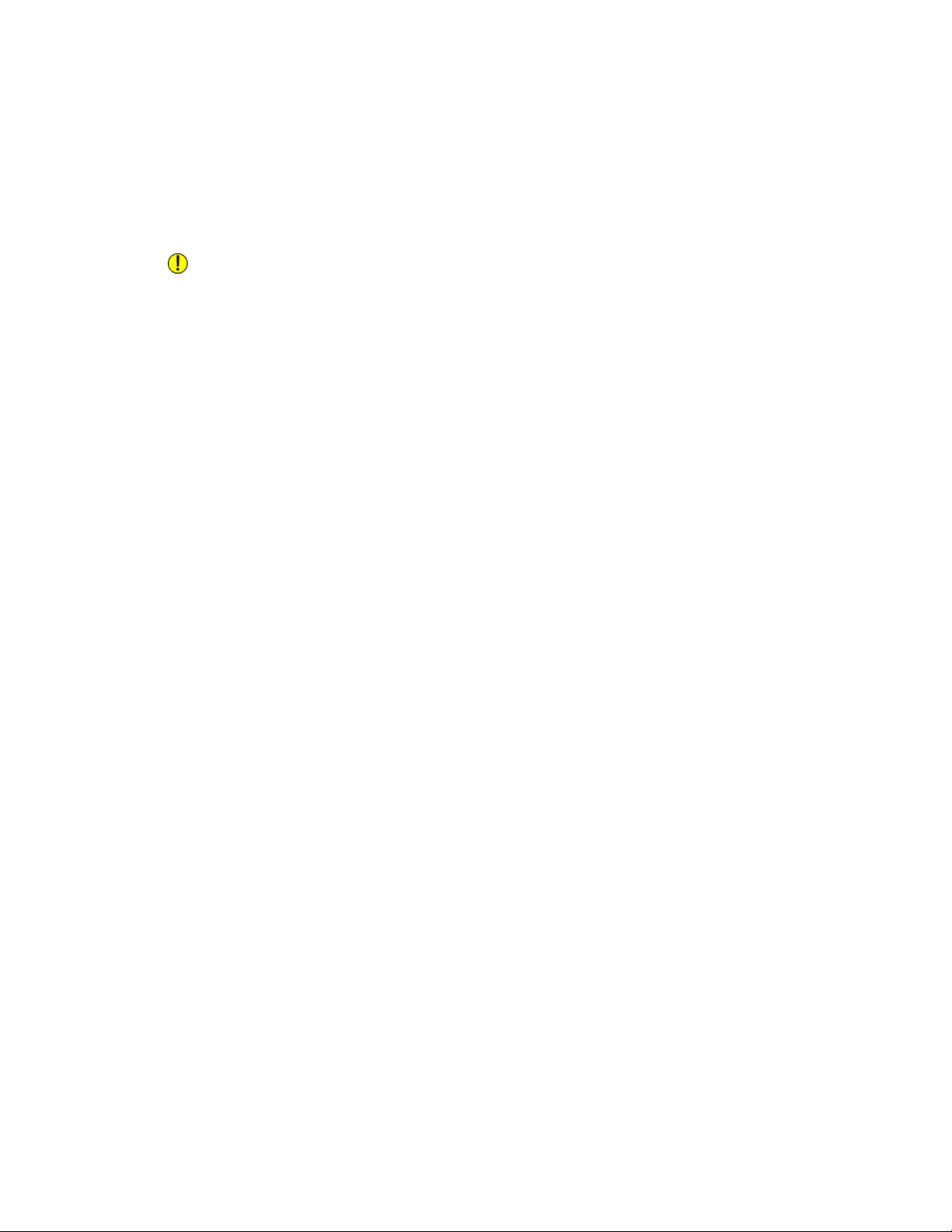
Skanning
8. Hvis du vil endre flere alternativer for skanning, bruker du de tre fanene øverst på
skjermen. Du finner mer informasjon i Tilleggsfunksjoner for skanning.
9. Når du skalskanne originalen og lagre filen, trykker du på den grønne Start-knappen
på kontrollpanelet.
10. Trykk på Startvindu for tjenester, og fjern deretter minnepinnen.
11. Hvis du vil skrive ut filer som er lagret på en minnepinne, slår du opp på Utskrift fra
minnepinne.
FORSIKTIG
Ikke fjern minnepinnenmens filenlagres. Lagredefiler kan bli skadet. Fjern minnepinnen
før du slår av skriveren.
Angivelse av skannealternativer
Skanneinnstillinger
Skanning kan justeres ved hjelp av valgfrie innstillinger. Når du har valgt ønsket
skannemetode, bruker du de fire menyene nederst på skjermen på kontrollpanelet til å
endre følgende skanneinnstillinger:
• Fargeskanning: overstyrer automatisk registrering. Velg Automatisk registrering,
Farge, Sort og hvitt eller Gråtoner.
• Tosidig skanning – én side, to sider eller to sider med rotert bakside.
• Originaltype: velg mellom Foto og tekst, Tekst og Foto.
• Skanning – forh.innst.: velg mellom Deling og utskrift, Arkivering, Optisk
tegngjenkjenning, Høykvalitetsutskrift og Vanlig skanning.
Slik endrer du skanneinnstillingene:
1. Trykk på Startvindu for tjenester på skriverens kontrollpanel.
2. Trykk på ønsket skannemetode.
3. Velg aktuelle innstillinger på de fire menyene nederst på skjermen.
Tilleggsfunksjoner for skanning
Ved hjelp av tilleggsfunksjoner for skanning er det mulig å kontrollere skanneprosessen
nøyaktig. Mange av de valgfrie innstillingene overstyrer de automatiske innstillingene.
Du får vite hvordan du bruker disse alternativene via instruksjoner på skjermen.
Når du har valgt ønsket skannemetode, bruker du fanene øverst på skjermen til å endre
følgende skanneinnstillinger:
• Avanserte innstillinger
• Justering av oppsett
• Arkiveringsalternativer
Xerox®C60/C70 fargeskriver7-12
Brukerhåndbok

Skanning
Avanserte innstillinger
Med avanserte innstillinger kan du kontrollere bildealternativer, bildeforbedringer,
skanneoppløsning, filstørrelse, fotografier og skyggefjerning.
Slik bruker du avanserte innstillinger:
1. Trykk på Startvindu for tjenester på skriverens kontrollpanel.
2. Trykk på ønsket skannemetode.
3. Klikk på fanen Avanserte innstillinger.
4. Trykk på ønsket innstilling.
BrukInnstilling
Du kan velge mellom Lysere/mørkere og Skarpere/Mykere.Bildealternativer
Bildeforbedring
Kvalitet/filstørrelse
Fotografier
Skyggefjerning
Velg alternativet for bakgrunnsfjerning for å skjule
bakgrunnsfarge eller kontrast.
Du kan velge fra 200 til 600 ppt.Oppløsning
Du kan velge mellomgod bildekvalitetmed liten filstørrelse,høy
bildekvalitet med stor filstørrelse eller høyeste bildekvalitet med
største filstørrelse.
Forbedrer utseendet til fotografier som er skannet. Farge må
være valgt for Fargeskanning.
Velg Automatisk fjerning for å skjule bakgrunnsfarger og
bildegjennomslag ved fargeskanning.
Justering av oppsett
Justering av oppsett gir flere innstillinger for originalens orientering, originalformat,
kantfjerning, bokskanning og forminskning og forstørring.
1. Trykk på Startvindu for tjenester på skriverens kontrollpanel.
2. Trykk på ønsket skannemetode.
3. Trykk på fanen Justering av oppsett.
4. Trykk på ønsket innstilling.
Originalformat
Kantfjerning
Brukerhåndbok
BrukInnstilling
Du kan velge mellom Stående bilder og Liggende bilder.Originalens orientering
Du kan velge mellom Automatisk registrering, Manuell
formatangivelse og Blandede originalformater.
Du kan velge mellom Alle kanter, Skriv ut til kant, Hver kant og
forhåndsinnstillinger. Bruk pluss eller minus til å angi en verdi.
7-13Xerox®C60/C70 fargeskriver

Skanning
BrukInnstilling
Bokskanning
Forminsk/forstørr
Du kan velge mellom Venstre side såhøyre, Høyre sideså venstre
og Øvre side så nedre. Bruk pluss eller minus til å angi en
innbindingskantverdi.
Velgmellom Proporsjonal % ogen forhåndsinnstilling eller angi
leveringsformat. Bruk pluss eller minus til å angi en verdi.
Arkiveringsalternativer/E-post-alternativer
Med Arkiveringsalternativer/E-post-alternativer får du flere innstillinger for å gi navn til
bilder, velge bildeformater, legge til metadata og angi hva som skal skjer dersom et
filnavn allerede eksisterer.
Slik bruker du Arkiveringsalternativer:
1. Trykk på Startvindu for tjenester på skriverens kontrollpanel.
2. Trykk på ønsket skannemetode.
3. Trykk på fanen Arkiveringsalternativer.
4. Trykk på ønsket innstilling.
BrukInnstilling
Angi et prefiks for filnavnet.Filnavn
Filformat
Filnavnkonflikt
Du kan velge: PDF (bare bilde eller søkbart format), PDF/A
(bare bilde eller søkbart format), Flersiders TIFF, TIFF (én
fil per side), JPEG (én fil per side) eller XPS (bare bilde eller
søkbart format). Velg komprimeringsmetode: MRC, høy
komprimering eller Optimer PDF for rask nettvisning.
Tilordne beskrivende metadata til et skannet bilde.Metadata
Du kan velge mellom Ikke lagre, Gi nytt navn til ny fil,
Overskriv eksisterende fil, Legg til eksisterende mappe og
Legg til datostempel i filnavn.
Angivelse av påloggingsnavn ved behov.Påloggingsnavn
Skriv inn passord ved behov.Passord
Xerox®C60/C70 fargeskriver7-14
Brukerhåndbok
